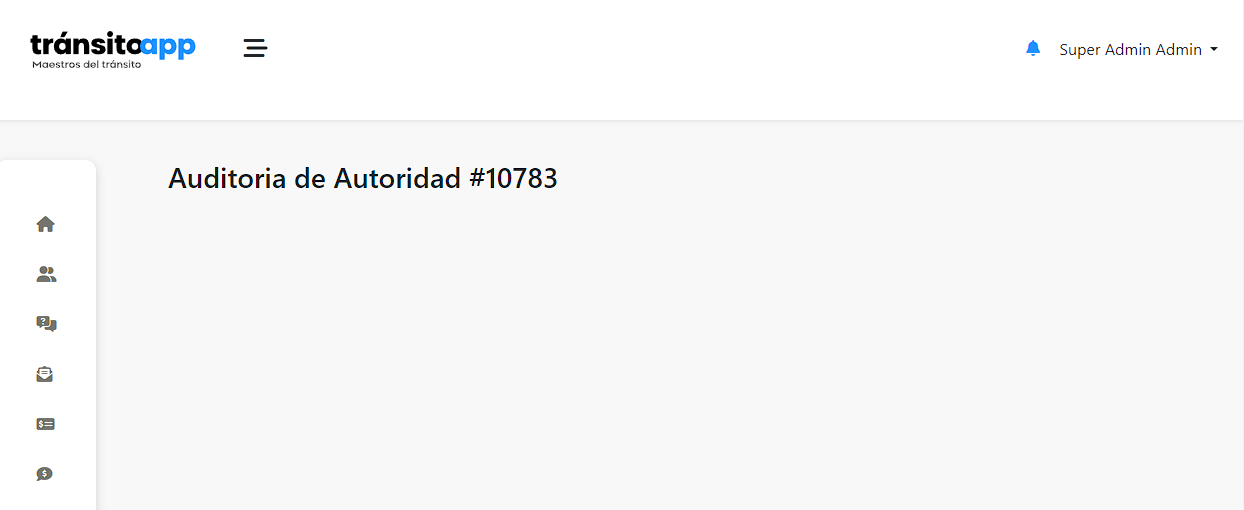Paramétricas de Vehículos Locales
- Introducción
- Crear Rango de Placas
- Listado de Rangos de Placas
- Crear Rango de Sustratos
- Listado de Rangos de Sustratos
- Crear Marca RUNT
- Listado de Marcas de RUNT
- Crear Líneas RUNT
- Listado de Líneas de RUNT
- Crear Líneas de Impuestos
- Listado de Líneas de Tasas
- Crear Tarifas de Tasas
- Listado de Tarifas de Tasas
- Crear Colores RUNT
- Listado de Colores
- Crear Clases de Vehículo RUNT
- Listado de Clases de Vehículo
- Crear Marcas de Remolque RUNT
- Listado de Marcas de Remolque
- Crear Líneas de Remolque RUNT
- Listado de Líneas de Remolque RUNT
- Crear Tipos de Maquinaria RUNT
- Listado de Tipos de Maquinaria RUNT
- Crear Clases de Maquinaria RUNT
- Listado de Clases de Maquinaria RUNT
- Crear Tipos de Carrocería RUNT
- Listado de Tipos de Carrocería RUNT
- Crear Alerta
- Listado de Alertas
- Crear Entidad de Alerta
- Listado de Entidades de Alertas
- Crear Autoridad
- Listado de Autoridades
Introducción
Las paramétricas son configuraciones de la información que debe ser registrada previamente para realizar los procesos dentro del módulo; en esta sección se explicarán dichas configuraciones para el módulo de Vehículos Locales, como lo son los rangos de placas, marcas, colores y líneas RUNT, las tarifas de tasas, entre otros componentes.
Crear Rango de Placas
Para crear un rango de placa se debe acceder al módulo de Vehiculos Locales, el cual se encuentra ubicado en el menú de módulos, el usuario deberá de hacer clic en dicho módulo donde se desplegará un submenú, el usuario seleccionará Paramétricas y dará clic en Rango de placas.
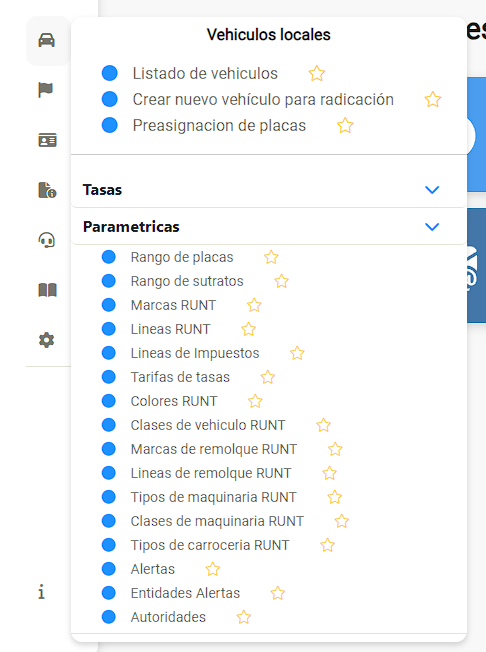
Esto muestra el listado de todas las placas creadas, con los distintos tipos de campos relevantes del mismo. Seguidamente, el usuario hará clic en el icono Agregar ubicado en la parte superior de la lista.
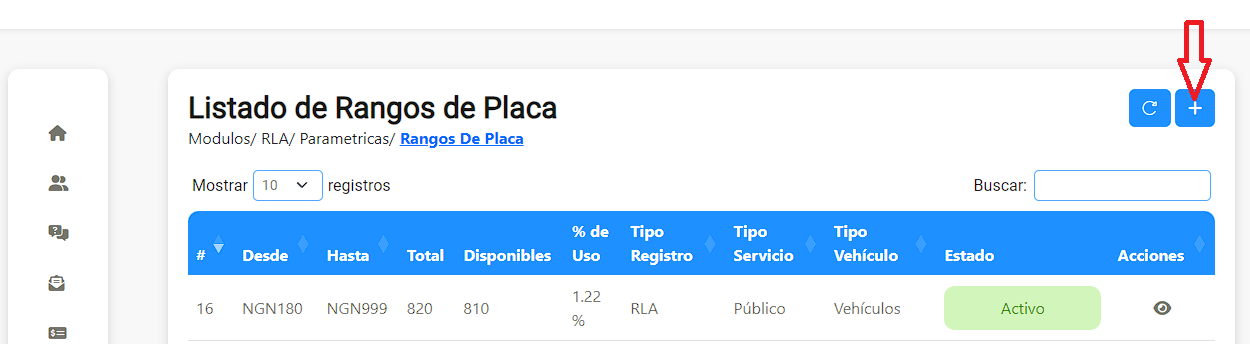
Aparecerá un formulario para la digitalización de los datos del rango, donde los campos que tienen el símbolo ( * ) son de carácter obligatorio.
- El campo Tipo de Registro se llenará seleccionando una opción entre el listado.
- Se deberá llenar el rango desde donde empieza hasta donde termina el rango de la placa.
- Se puede digitar una observación con respecto al rango específico a crear.
Al finalizar la digitación del formulario, el usuario hará clic en el botón Crear Rango.
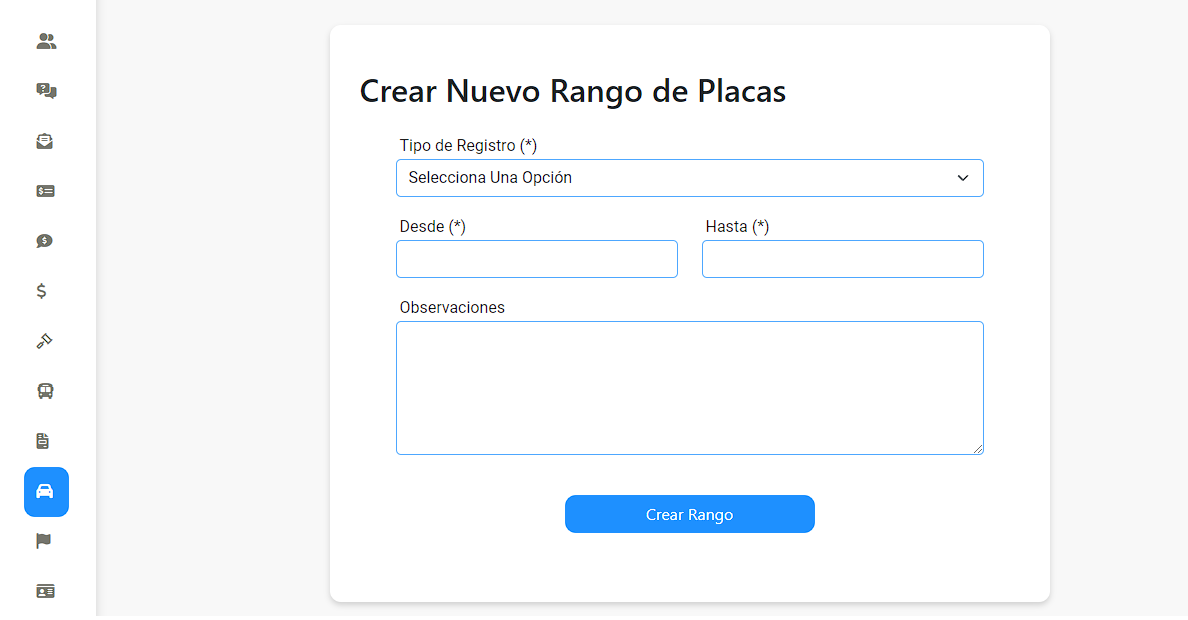
Una vez realizada esta acción se creará con éxito el rango.
Listado de Rangos de Placas
El listado de rango de placas es lo primero que se muestra al entrar a este apartado del módulo de Vehiculos Locales, este muestra todos los rangos creados.
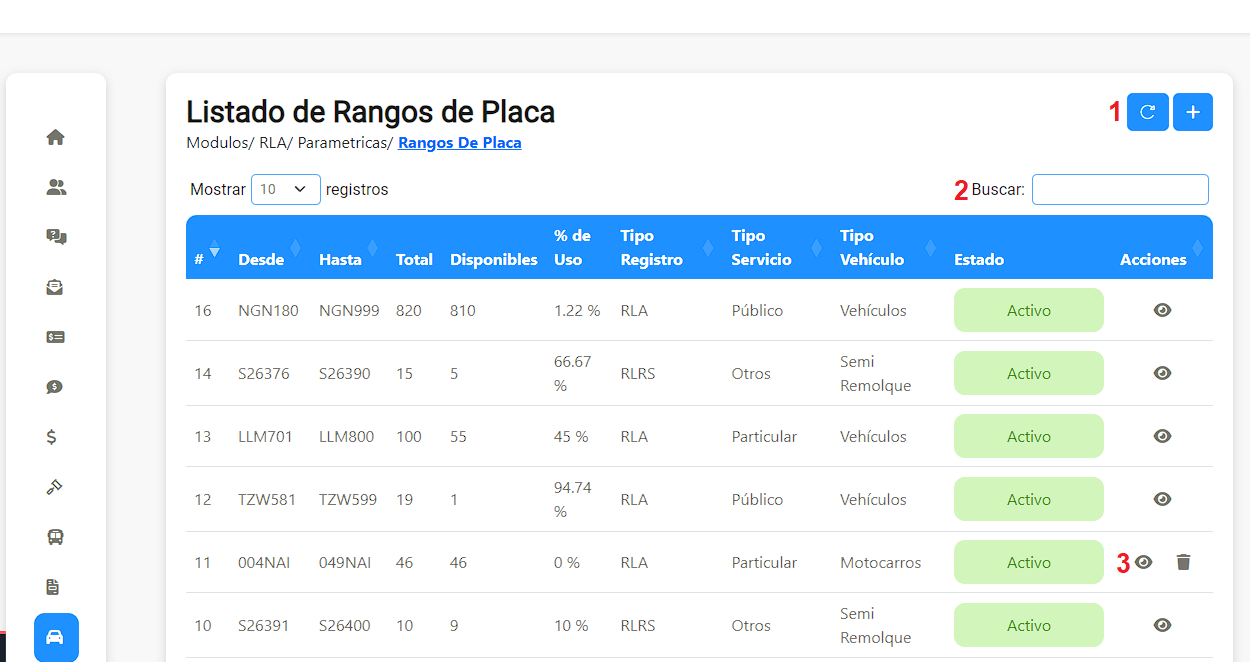
Donde:
- En la esquina superior derecha se ubican los botones con los iconos para actualizar la tabla y para agregar un rango.
- Sobre la tabla, se encuentra el campo de Buscar.
- Se muestran las acciones que se pueden realizar sobre el rango, las cuales son: Visualizar, que muestra el detalle del rango y Eliminar, el cual aparece en los rangos que no tiene al menos una de sus placas asignadas.
Detalles del rango de Placa
Para entrar a ver en detalle los datos de un rango se puede dar clic en el icono Visualizar, donde se despliega la vista en detalle.
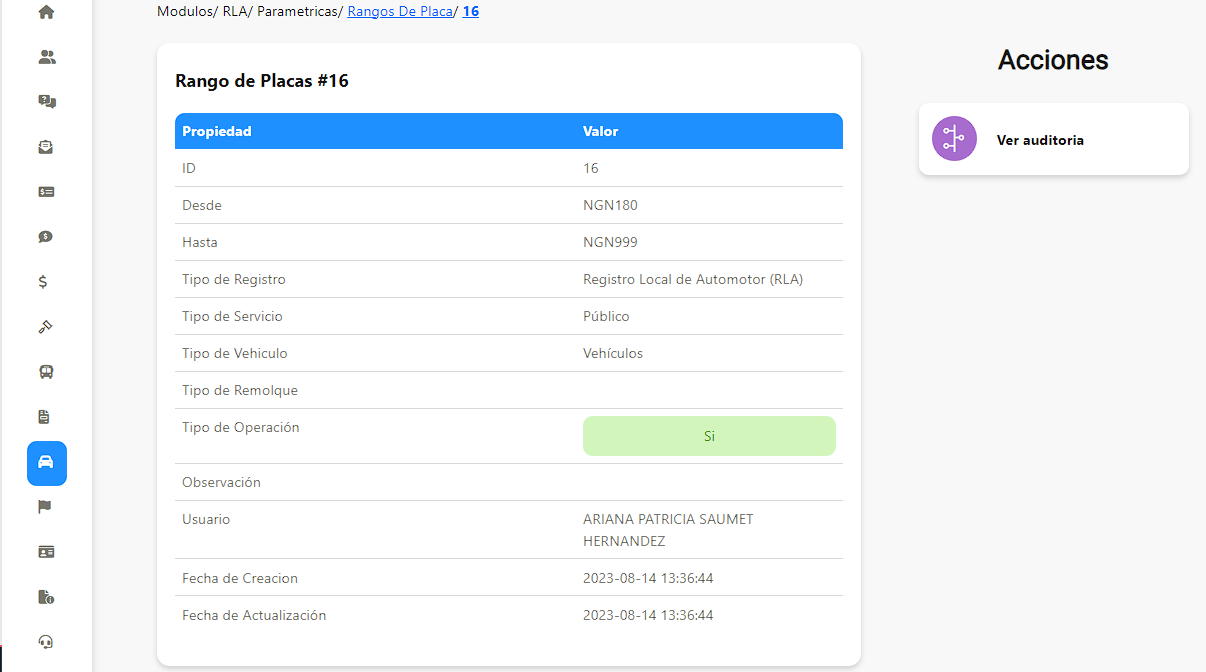
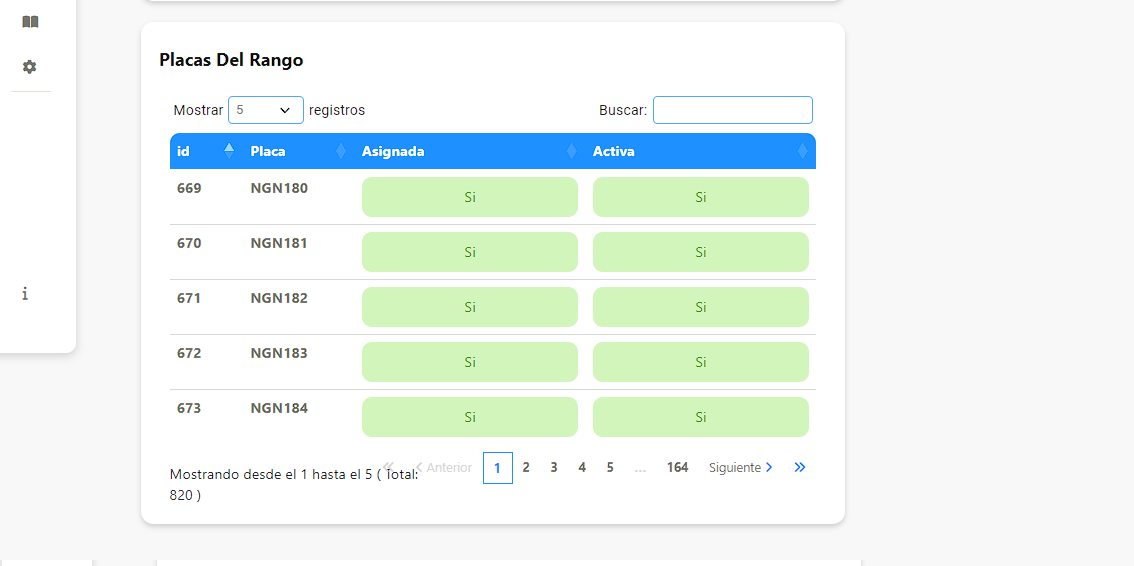
Se puede observar en detalle los datos del rango, así como su acción en la parte derecha de la pantalla. En la parte inferior se puede encontrar la información sobre las placas del Rango, donde se puede observar que placa ha sido asignada o no.
Dentro de los detalles de un rango se puede observar la acción de Ver auditoria en la derecha de la pantalla, esta muestra el proceso de auditoría para el rango de placa.
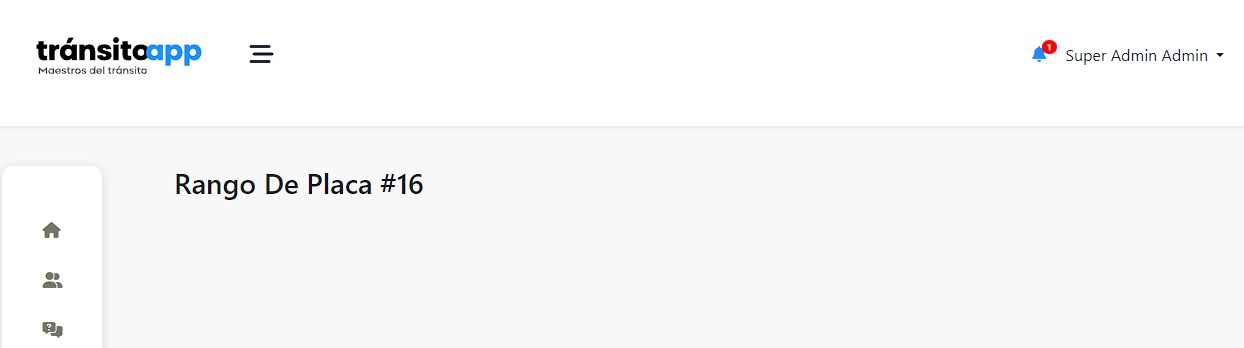
Crear Rango de Sustratos
Para crear un rango de sustrato se debe acceder al módulo de Vehiculos Locales, el cual se encuentra ubicado en el menú de módulos, el usuario deberá de hacer clic en dicho módulo donde se desplegará un submenú, el usuario seleccionará Paramétricas y dará clic en Rango de Sustratos.
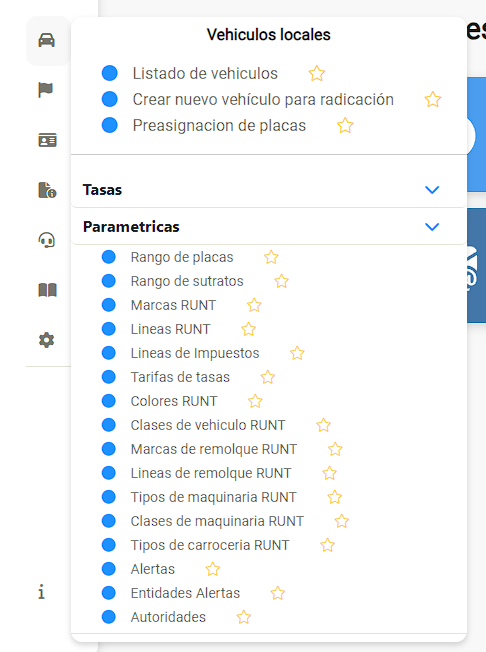
Esto muestra el listado de todos los sustratos creados, con los distintos tipos de campos relevantes del mismo. Seguidamente, el usuario hará clic en el icono Agregar ubicado en la parte superior de la lista.
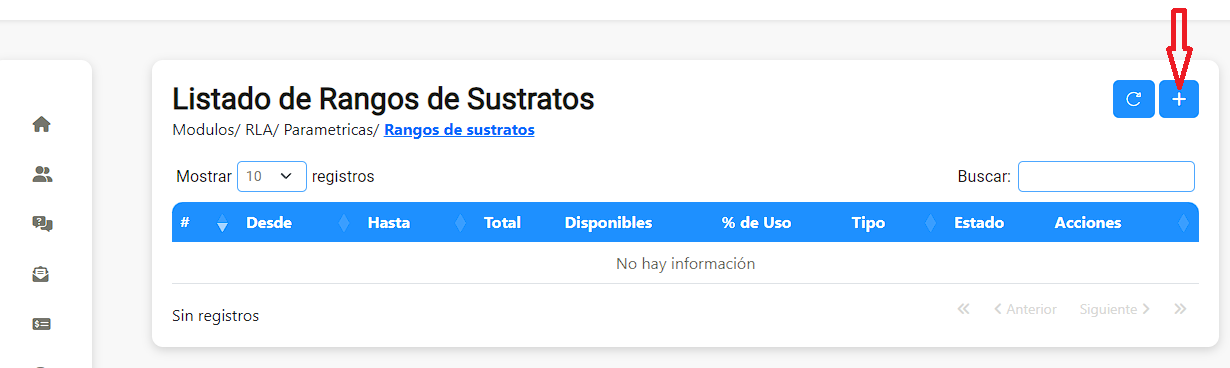
Aparecerá un formulario para la digitalización de los datos del rango, donde los campos que tienen el símbolo ( * ) son de carácter obligatorio.
- El campo Tipo de Sustrato se llenará seleccionando una opción entre el listado.
- Se deberá llenar el rango desde donde empieza hasta donde termina el rango del sustrato.
- Se puede digitar una observación con respecto al rango específico a crear.
Al finalizar la digitación del formulario, el usuario hará clic en el botón Crear Rango.
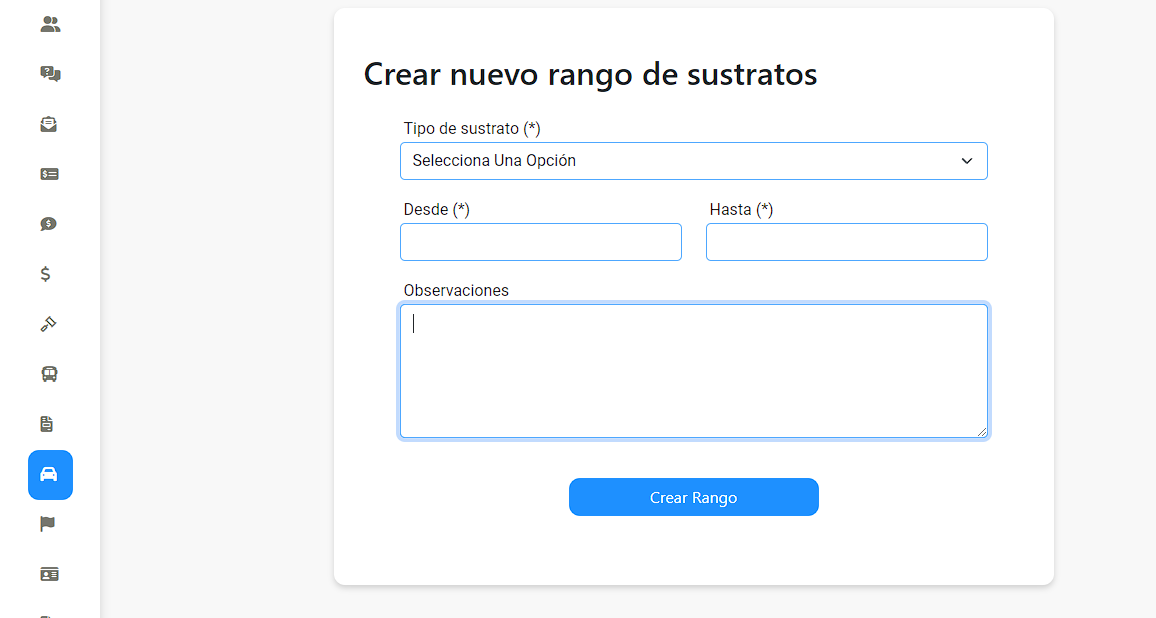
Una vez realizada esta acción se creará con éxito el rango.
Listado de Rangos de Sustratos
El listado de rango de sustrato se muestra al entrar a este apartado del módulo de Vehiculos Locales, este muestra todos los rangos creados.
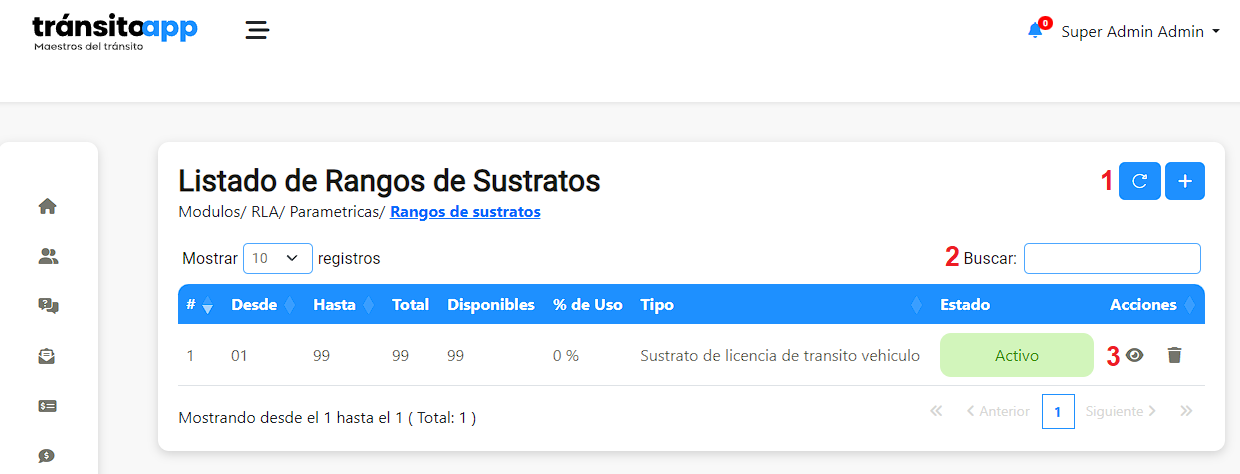
Donde:
- En la esquina superior derecha se ubican los botones con los iconos para actualizar la tabla y para agregar un rango.
- Sobre la tabla, se encuentra el campo de Buscar.
- Se muestran las acciones que se pueden realizar sobre el rango, las cuales son: Visualizar, que muestra el detalle del rango y Eliminar, el cual aparece en los rangos que no tienen al menos un sustrato asociado.
Detalles del rango de Sustrato
Para entrar a ver en detalle los datos de un rango se puede dar clic en el icono Visualizar, donde se despliega la vista en detalle.
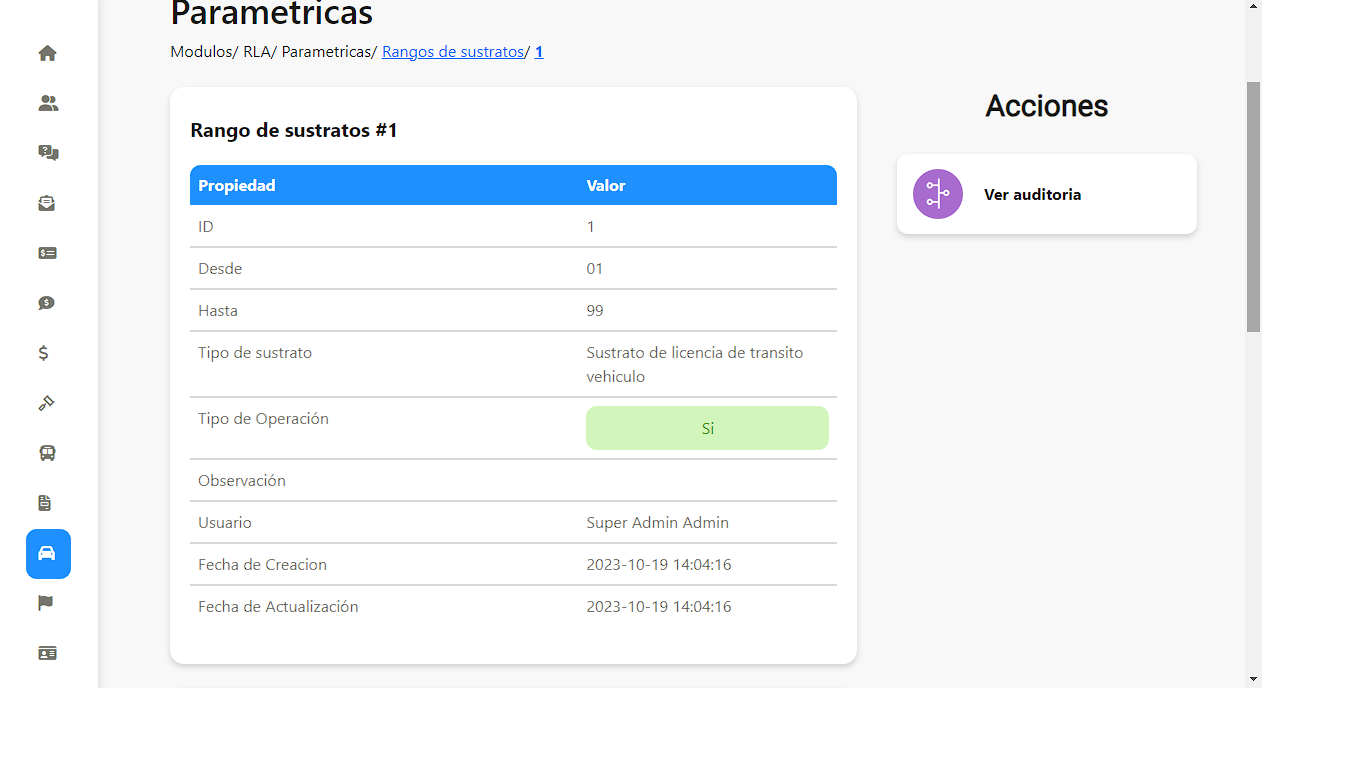
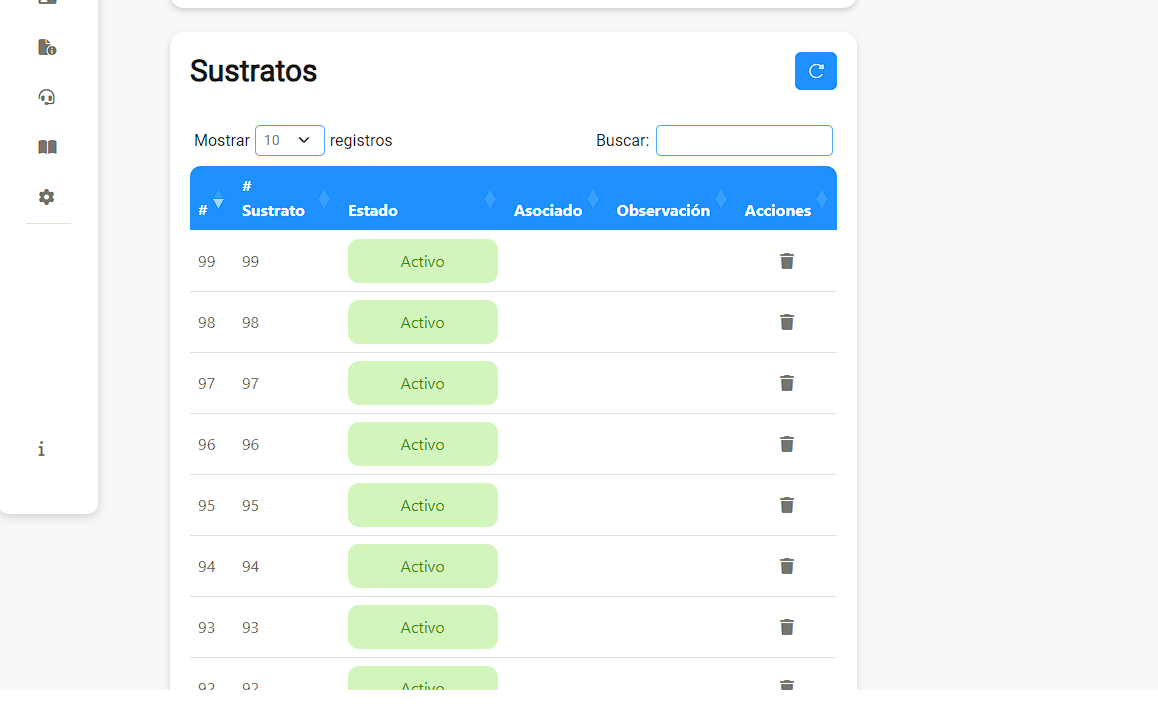
Se puede observar en detalle los datos del rango, así como su acción en la parte derecha de la pantalla. En la parte inferior se puede encontrar la información sobre los sustratos del Rango, donde se puede observar que sustrato ha sido asociado, junsto con su acción para anular el rango, donde al hacer clic sobre ella, se despliega una ventana con un campo llamado Observacion, el cual es obligatorio para poder anular el sustrato.
Dentro de los detalles de un rango se puede observar la acción de Ver auditoria en la derecha de la pantalla, esta muestra el proceso de auditoría para el rango del sustrato.
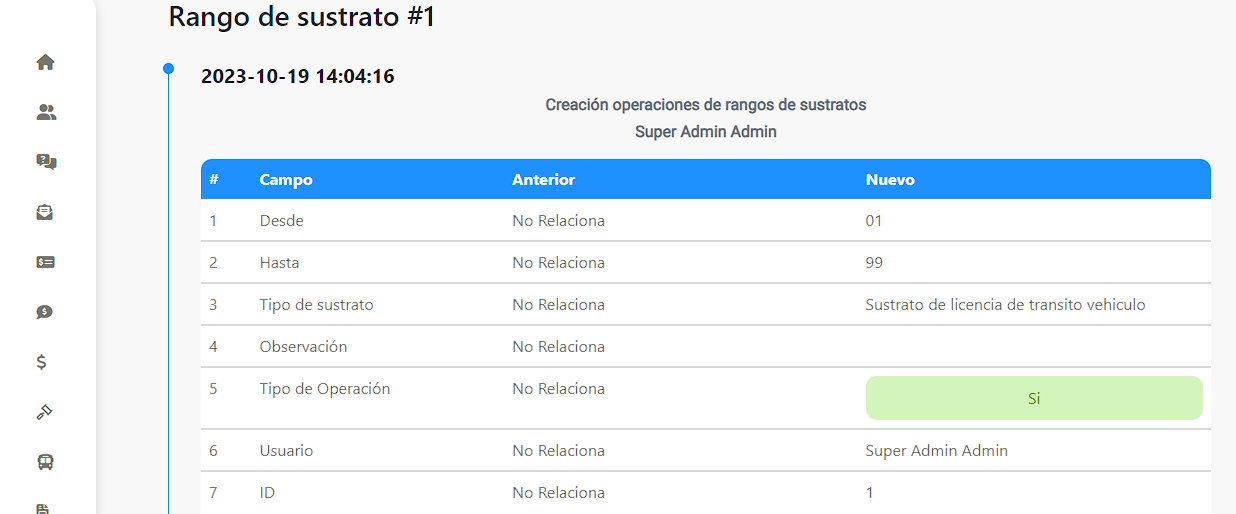
Crear Marca RUNT
Para crear una marca RUNT se debe acceder al módulo de Vehiculos Locales, el cual se encuentra ubicado en el menú de módulos, el usuario deberá de hacer clic en dicho módulo donde se desplegará un submenú, el usuario seleccionará Paramétricas y dará clic en Marcas RUNT.
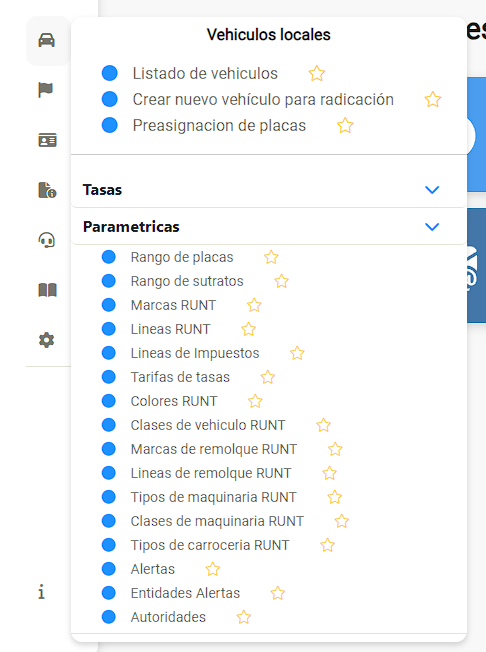
Esto muestra el listado de todas las marcas creadas, con los distintos tipos de campos relevantes del mismo. Seguidamente, el usuario hará clic en el icono Agregar ubicado en la parte superior de la lista.
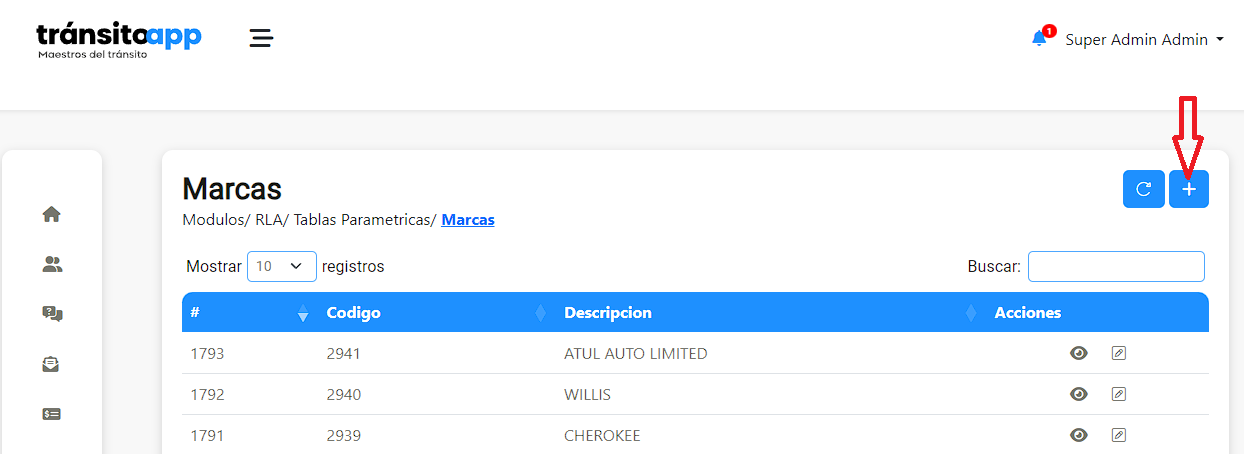
Aparecerá un formulario para la digitalización de los datos de la marca.
- El campo Código Marca se llenará con el código de la marca a crear.
- El campo de Descripción Marca se llenará con una descripción sobre la marca.
Al finalizar la digitación del formulario, el usuario hará clic en el botón Crear Nueva Marca.
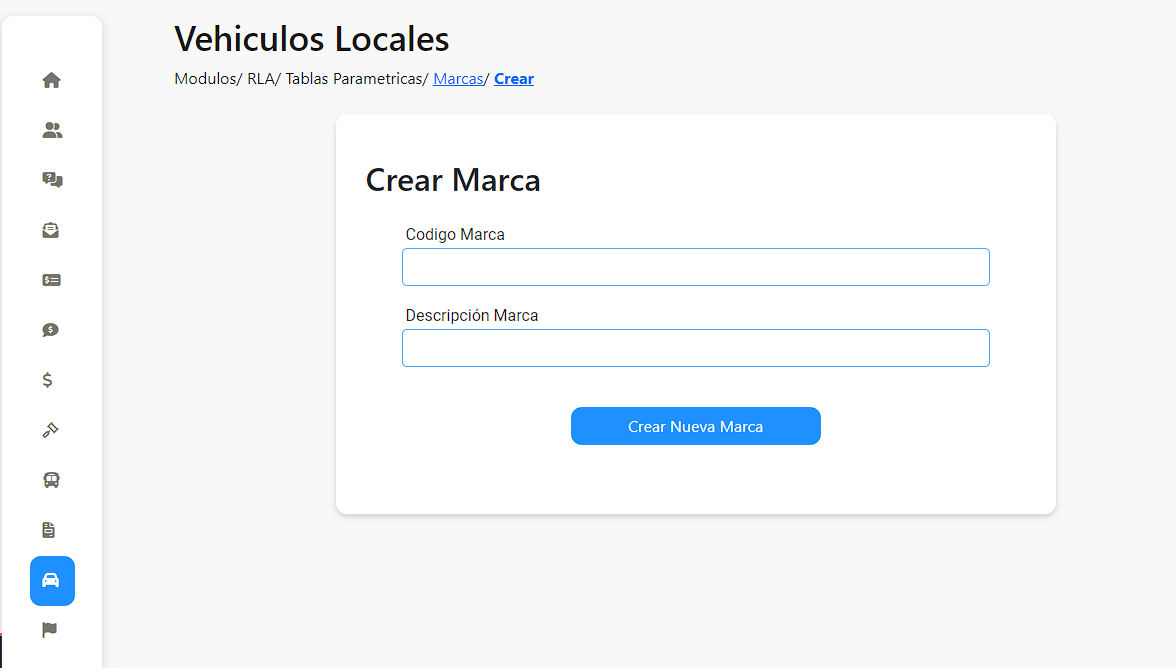
Una vez realizada esta acción se creará con éxito la marca.
Listado de Marcas de RUNT
El listado de marcas de RUNT es lo primero que se muestra al entrar a este apartado del módulo de Vehiculos Locales, este muestra todos las marcas creadas.
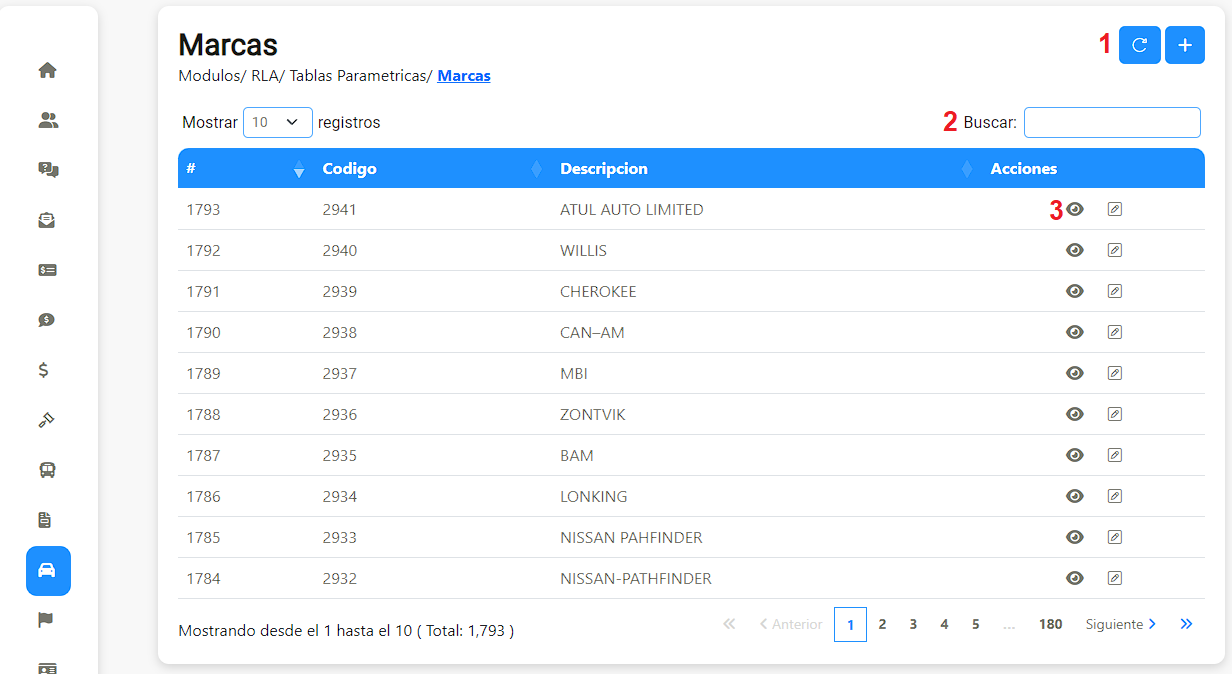
Donde:
- En la esquina superior derecha se ubican los botones con los iconos para actualizar la tabla y para agregar una marca.
- Sobre la tabla, se encuentra el campo de Buscar.
- Se muestran las acciones que se pueden realizar sobre la marca, las cuales son: Visualizar, que muestra el detalle de la marca y Editar, la cual al momento de dar clic se desplegará una vista para actualizar los datos de la marca.
Editar Marca
Para editar y actualizar una marca se selecciona el icono de editar, el cual desplegará el formulario para realizar los cambios y actualizarla.
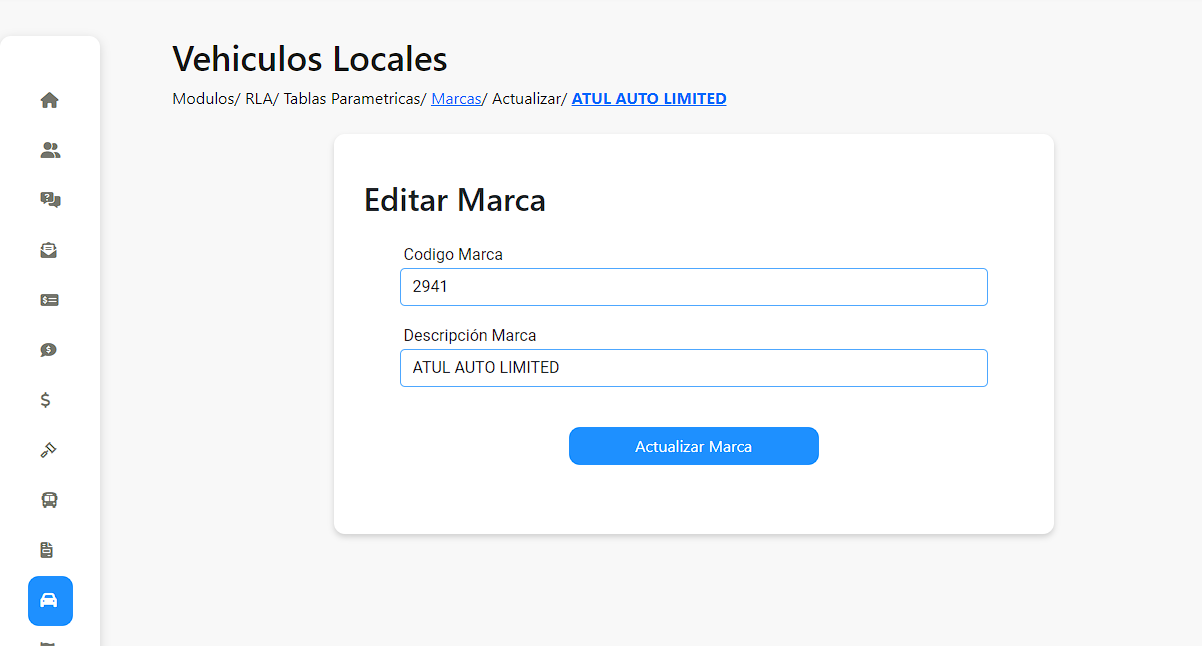
Una vez realizados los cambios se da clic en el botón Actualizar Marca y la aplicación redirigirá al usuario a la vista de detalles con la actualización de la marca.
Detalles de la Marca
Para entrar a ver en detalle los datos de una marca se puede dar clic en el icono Visualizar al lado del icono Editar, donde se despliega la vista en detalle.
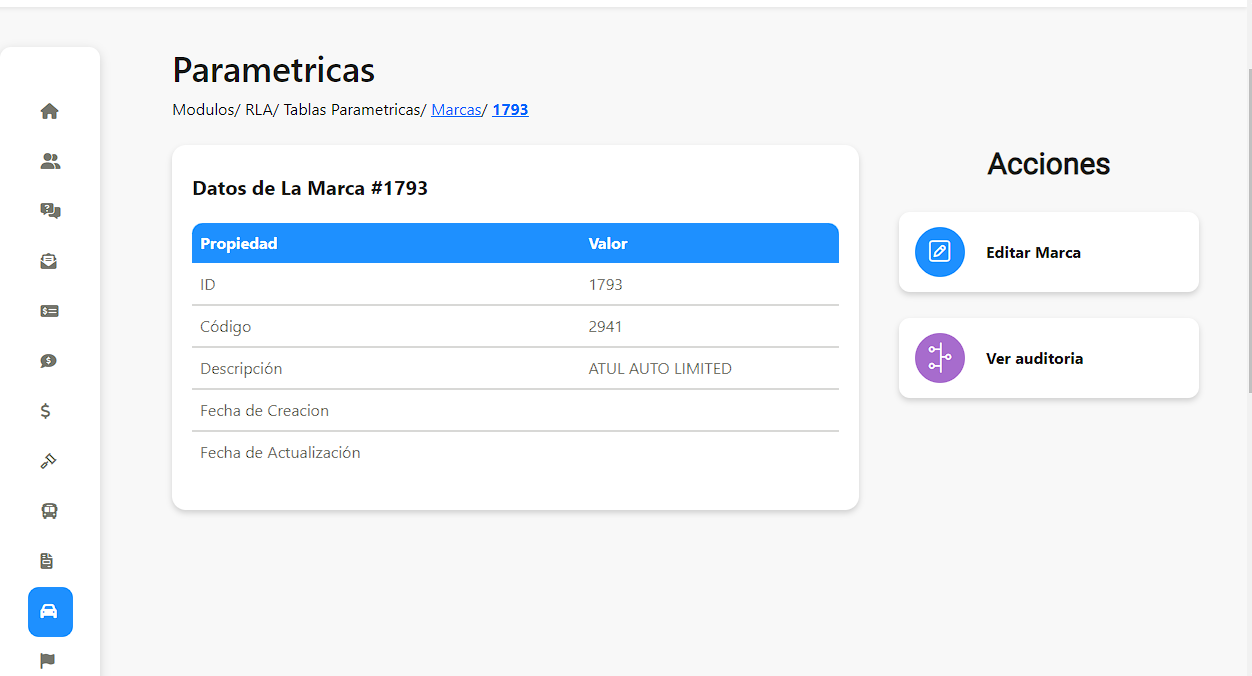
Se puede observar en detalle los datos de la marca, así como sus distintas acciones en la parte derecha de la pantalla.
Acciones de la Marca
Dentro de los detalles de una marca se pueden observar acciones a la derecha de la pantalla. Las cuales son:
- Editar Marca:
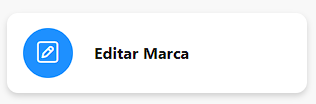
Lleva al usuario a la vista para editar y actualizar de la marca que se explicó con anterioridad.
- Ver auditoria:
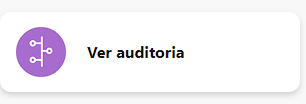
Muestra el proceso de auditoría para la marca.
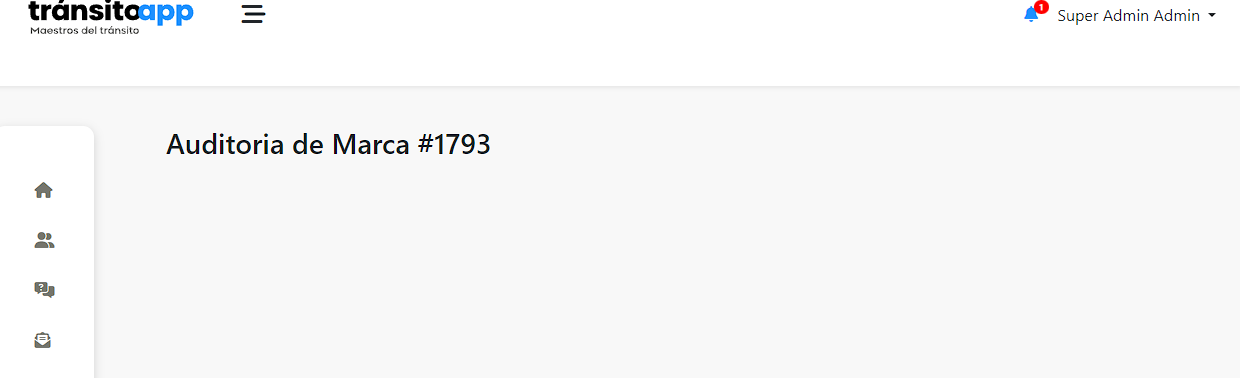
Crear Líneas RUNT
Para crear una línea RUNT se debe acceder al módulo de Vehiculos Locales, el cual se encuentra ubicado en el menú de módulos, el usuario deberá de hacer clic en dicho módulo donde se desplegará un submenú, el usuario seleccionará Paramétricas y dará clic en Lineas RUNT.
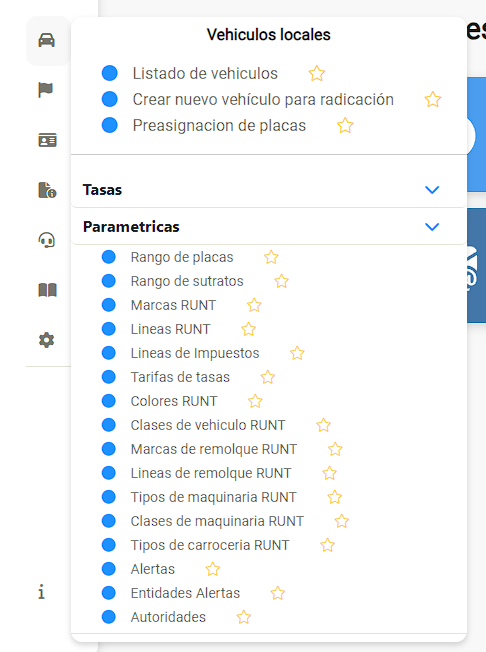
Esto muestra el listado de todas las líneas creadas, con los distintos tipos de campos relevantes del mismo. Seguidamente, el usuario hará clic en el icono Agregar ubicado en la parte superior de la lista.
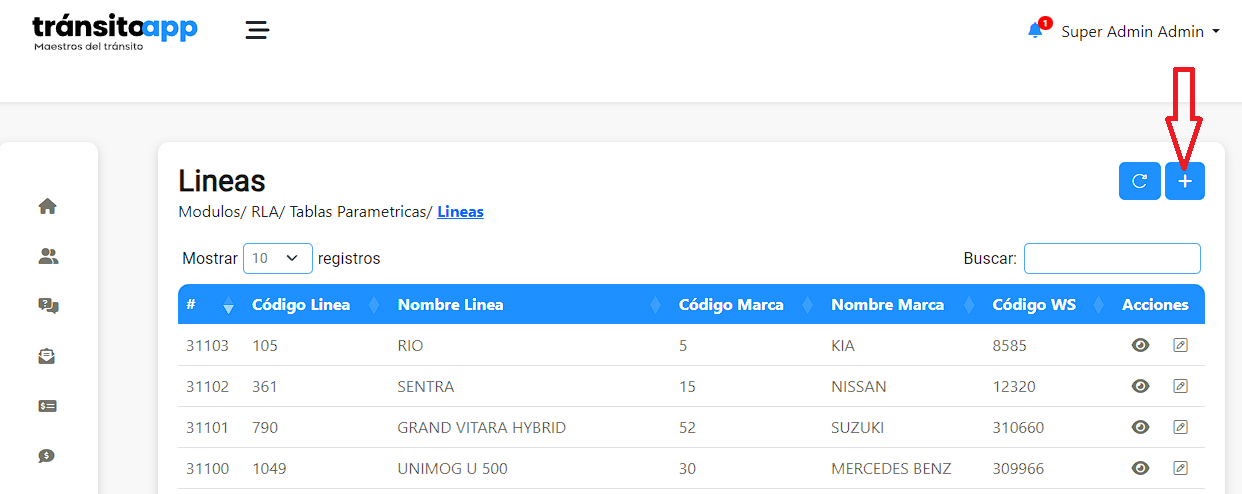
Aparecerá un formulario para la digitalización de los datos de la línea.
- El campo Nombre Linea se digitará con el nombre de la línea para el RUNT.
- El campo de Código Linea se llenará con un número de código.
- El campo de Código para WS se llenará con un número de código necesario para WS.
- El campo de Marca se digitará con la marca del línea.
Al finalizar la digitación del formulario, el usuario hará clic en el botón Crear Nueva Linea.
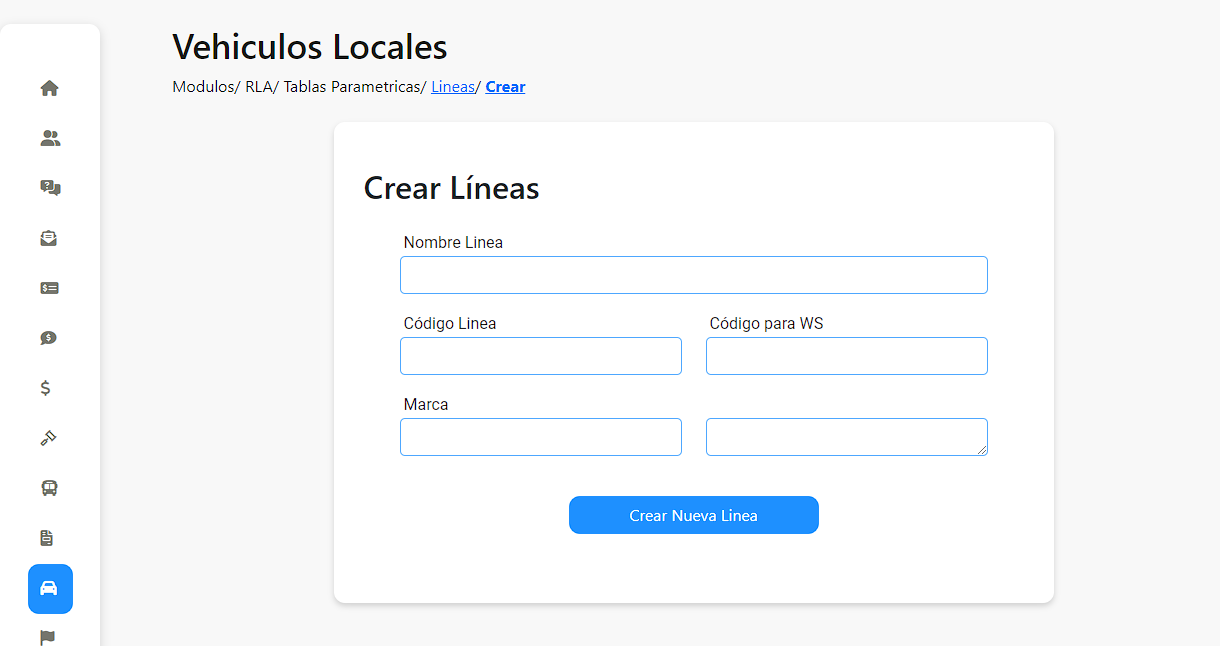
Una vez realizada esta acción se creará con éxito la línea.
Listado de Líneas de RUNT
El listado de líneas de RUNT se muestra al entrar a este apartado del módulo de Vehiculos Locales, este muestra todas las líneas creadas.
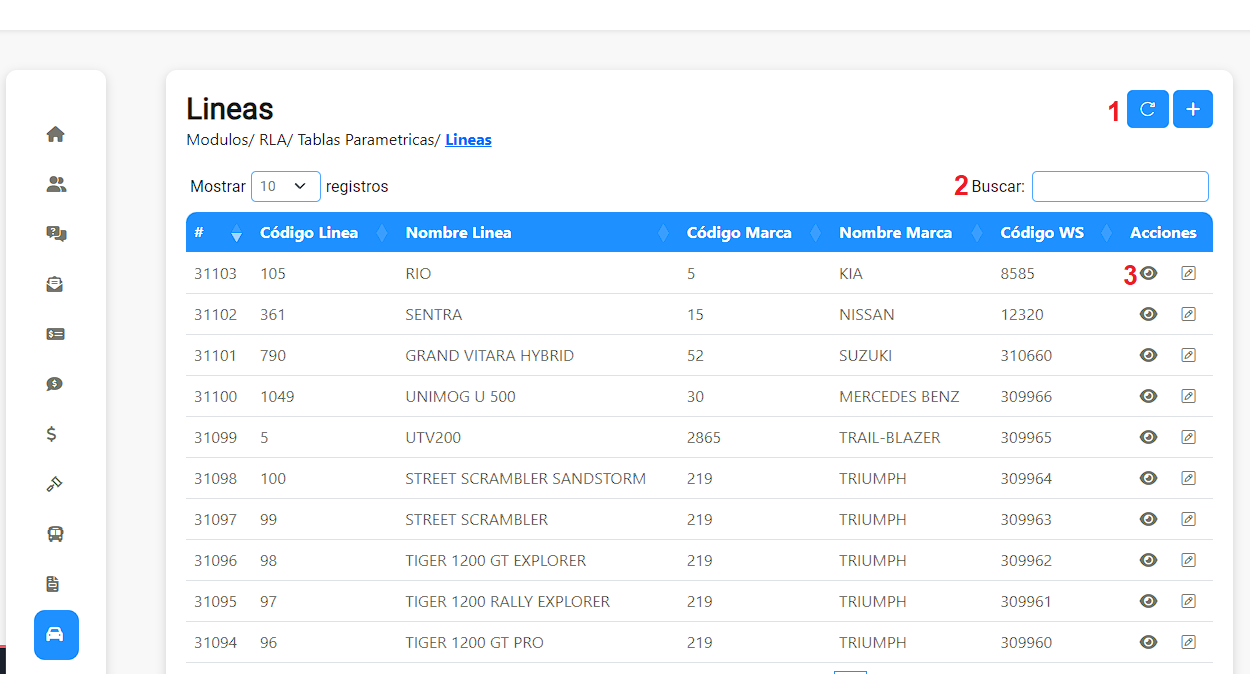
Donde:
- En la esquina superior derecha se ubican los botones con los iconos para actualizar la tabla y para agregar una línea.
- Sobre la tabla, se encuentra el campo de Buscar.
- Se muestran las acciones que se pueden realizar sobre la línea, las cuales son: Visualizar, que muestra el detalle de la línea y Editar, la cual al momento de dar clic se desplegará una vista para actualizar los datos de la línea.
Editar Línea
Para editar y actualizar una línea se selecciona el icono de editar, el cual desplegará el formulario para realizar los cambios y actualizarla.
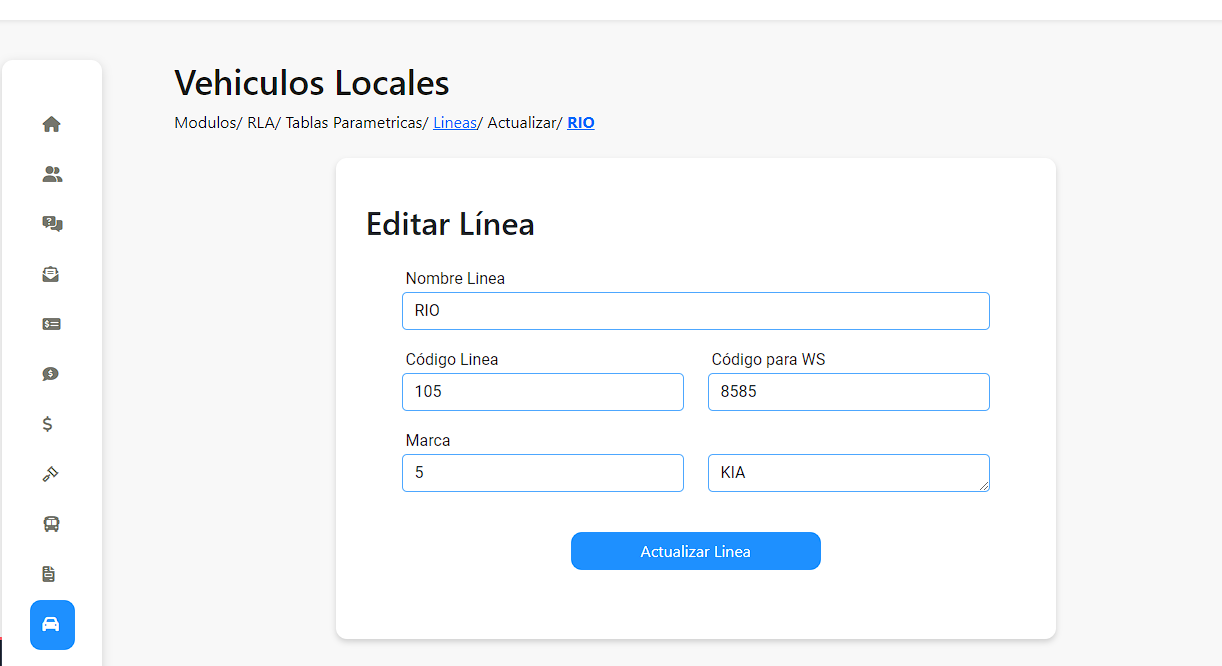
Una vez realizados los cambios se da clic en el botón Actualizar linea y la aplicación redirigirá al usuario a la vista de detalles con la actualización de la línea.
Detalles de la Línea
Para entrar a ver en detalle los datos de una línea se puede dar clic en el icono Visualizar al lado del icono Editar, donde se despliega la vista en detalle.
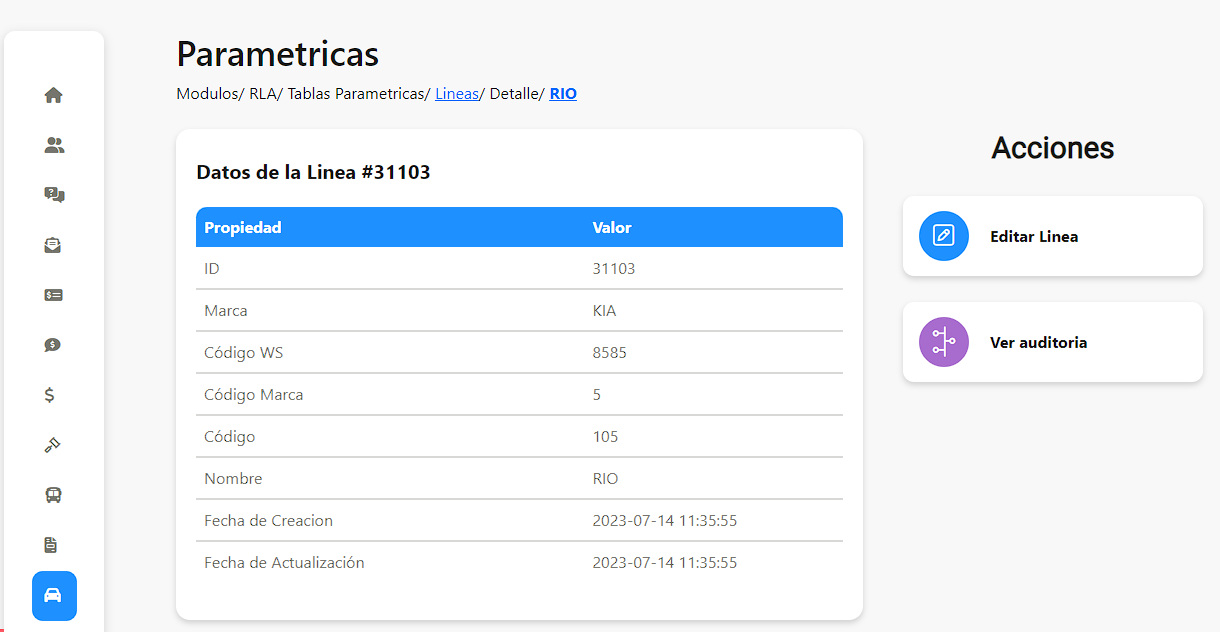
Se puede observar en detalle los datos de la linea, así como sus distintas acciones en la parte derecha de la pantalla.
Acciones de la Línea
Dentro de los detalles de una línea se pueden observar acciones a la derecha de la pantalla. Las cuales son:
- Editar linea:
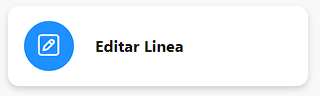
Lleva al usuario a la vista para editar y actualizar de la línea que se explicó con anterioridad.
- Ver auditoria:
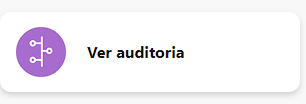
Muestra el proceso de auditoría para la línea.
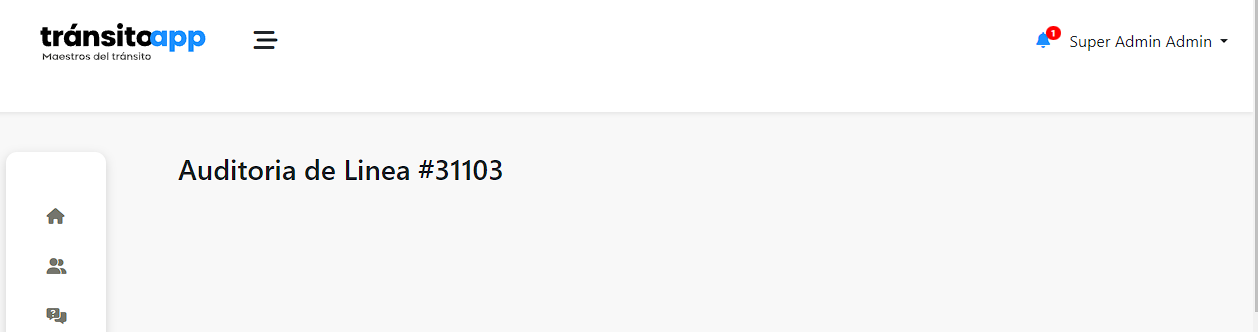
Crear Líneas de Impuestos
Para crear una línea de impuesto se debe acceder al módulo de Vehiculos Locales, el cual se encuentra ubicado en el menú de módulos, el usuario deberá de hacer clic en dicho módulo donde se desplegará un submenú, el usuario seleccionará Paramétricas y dará clic en Lineas de Impuestos.
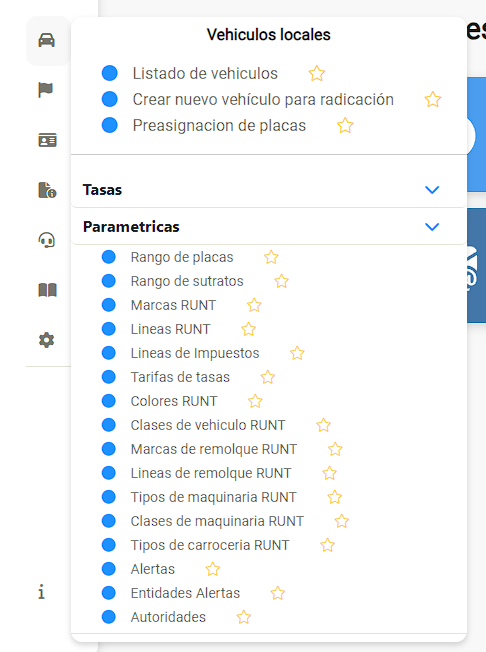
Esto muestra el listado de todas las líneas de impuestos de tasas creadas, con los distintos tipos de campos relevantes del mismo. Seguidamente, el usuario hará clic en el icono Agregar ubicado en la parte superior de la lista.
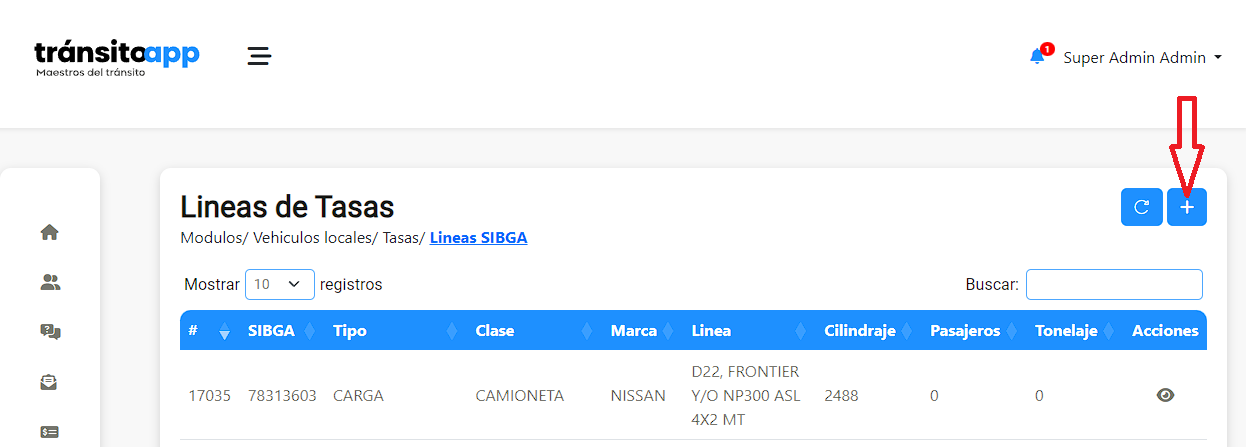
Aparecerá un formulario para la digitalización de los datos de la línea.
- El campo Sigba id se digitará con el ID del sigba.
- El campo de Tipo se llenará con el tipo de impuesto para la línea.
- El campo de Clase se llenará con la clase del vehículo.
- El campo de Marca se digitará con la marca del vehículo.
- El campo de linea se digitará con el código de la línea.
- Se deberá digitar la capacidad, la capacidad de carga y la capacidad de pasajeros. Al finalizar la digitación del formulario, el usuario hará clic en el botón Crear Nueva Linea.
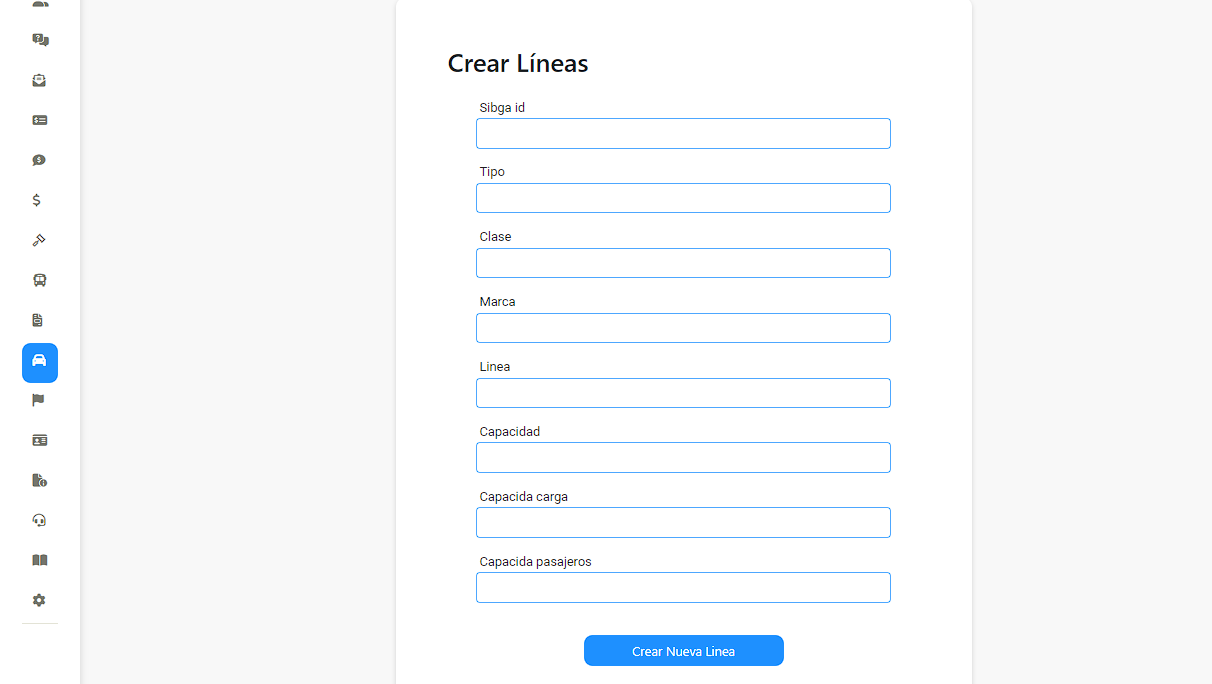
Una vez realizada esta acción se creará con éxito la línea de impuestos.
Listado de Líneas de Tasas
El listado de líneas de impuesto de tasas se muestra al entrar a este apartado del módulo de Vehiculos Locales, este muestra todos las líneas de impuesto creadas.
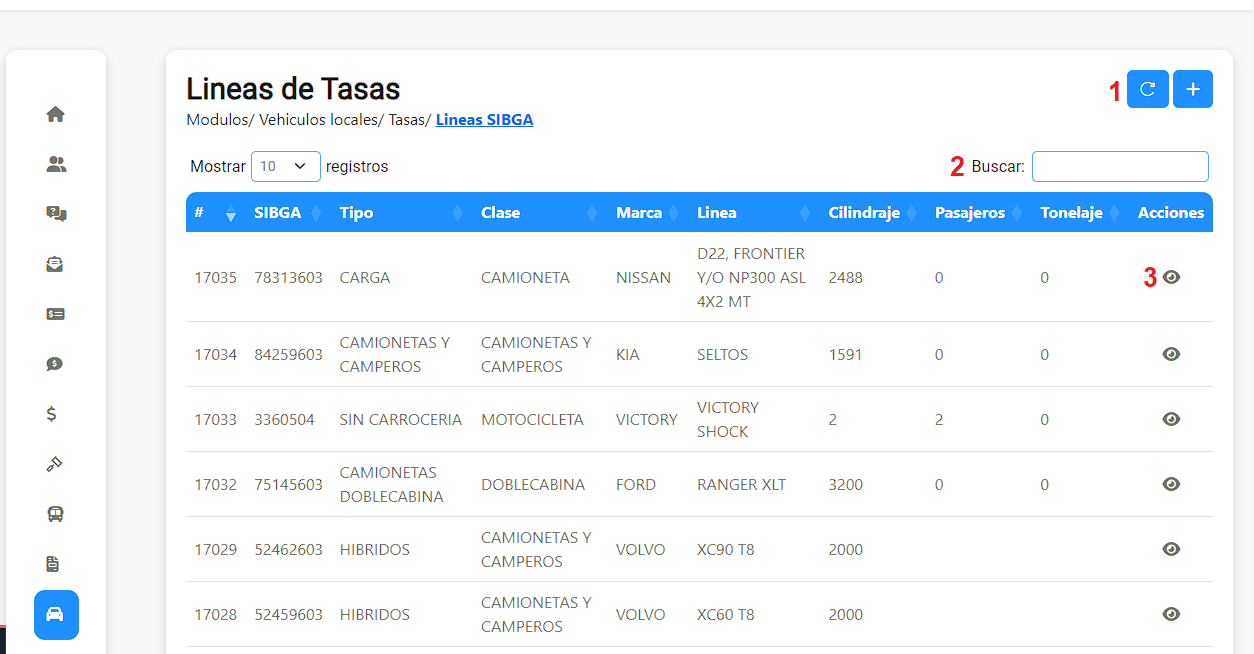
Donde:
- En la esquina superior derecha se ubican los botones con los iconos para actualizar la tabla y para agregar una línea de impuesto.
- Sobre la tabla, se encuentra el campo de Buscar.
- Se muestra la acción que se pueden realizar sobre la línea, la cual es: Visualizar, que muestra el detalle de la línea de impuesto.
Detalles de la Línea de Impuesto
Para entrar a ver en detalle los datos de una línea de impuesto se puede dar clic en el icono Visualizar, donde se despliega la vista en detalle.
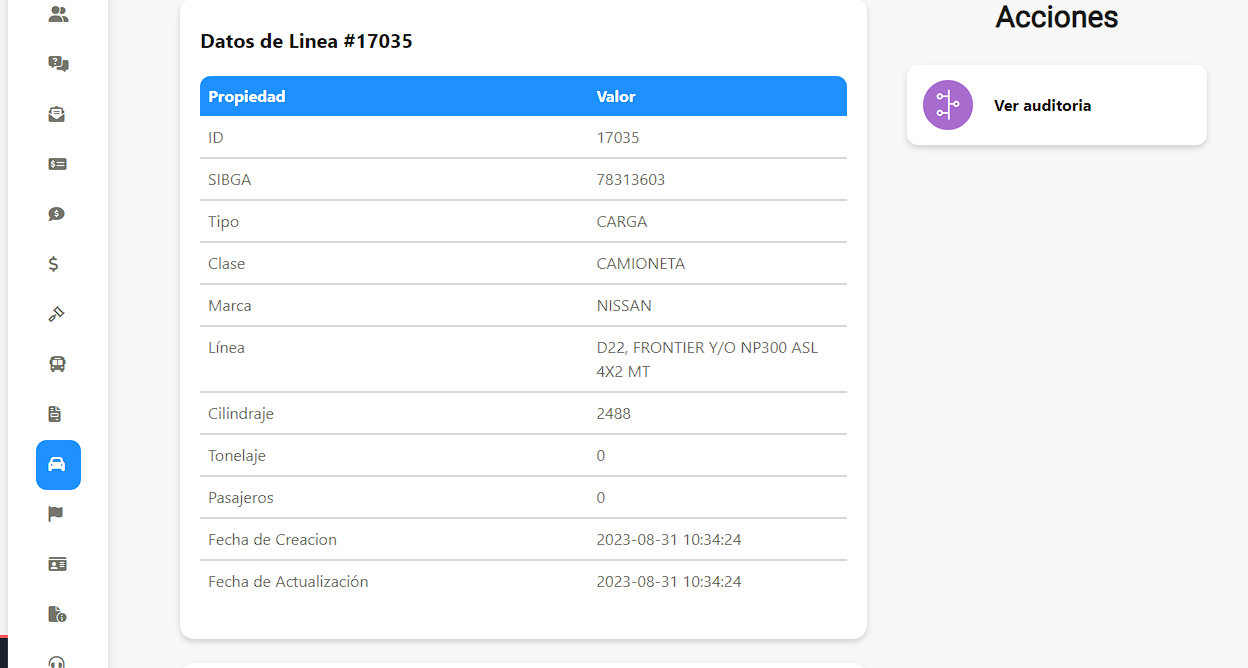
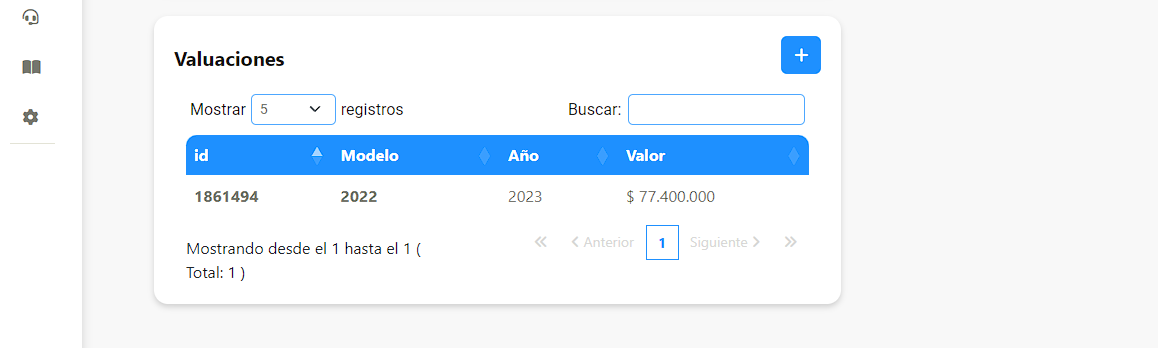
Se puede observar en detalle los datos de la línea de impues, así como su acción en la parte derecha de la pantalla. En la parte inferior se puede encontrar la información sobre las valuaciones.
Para agregar una valuación, el usuario se debe desplazar hacia la parte inferior donde se encuentra ubicado este apartado y hacer el clic en el icono de Agregar. Esto desplegará una ventana donde se podrá buscar el modelo del vehículo, el año de la valuación y el valor. Una vez realizada la digitación, el usuario deberá hacer clic en el botón Guardar, después de realizada esta acción aparecerá una alerta de asignación exitosa.
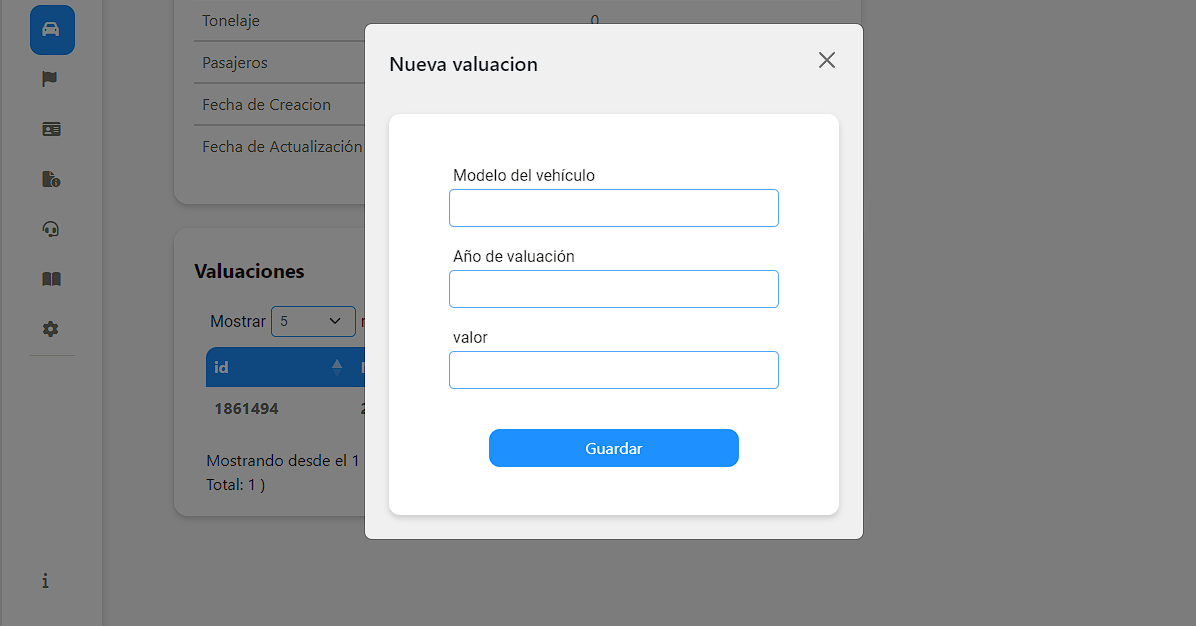
Dentro de los detalles de la línea se puede observar la acción de Ver auditoria en la derecha de la pantalla, esta muestra el proceso de auditoría para la línea de impuesto.
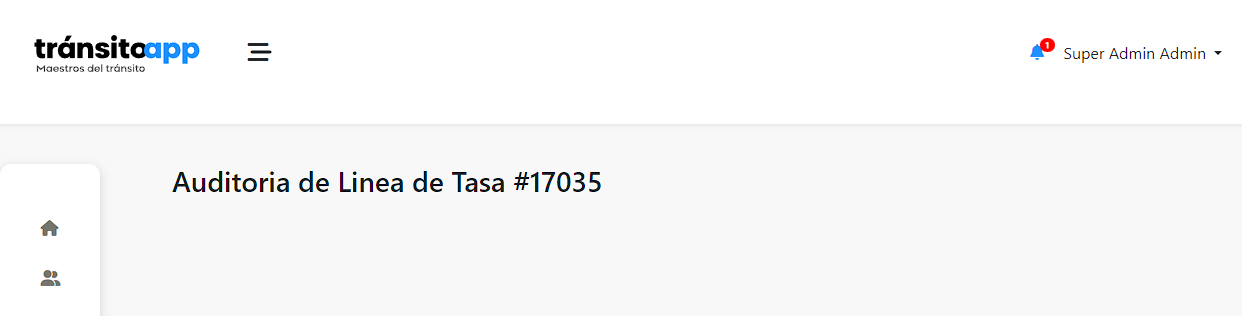
Crear Tarifas de Tasas
Para crear una tarifa de tasa se debe acceder al módulo de Vehiculos Locales, el cual se encuentra ubicado en el menú de módulos, el usuario deberá de hacer clic en dicho módulo donde se desplegará un submenú, el usuario seleccionará Paramétricas y dará clic en Tarifas de tasas.
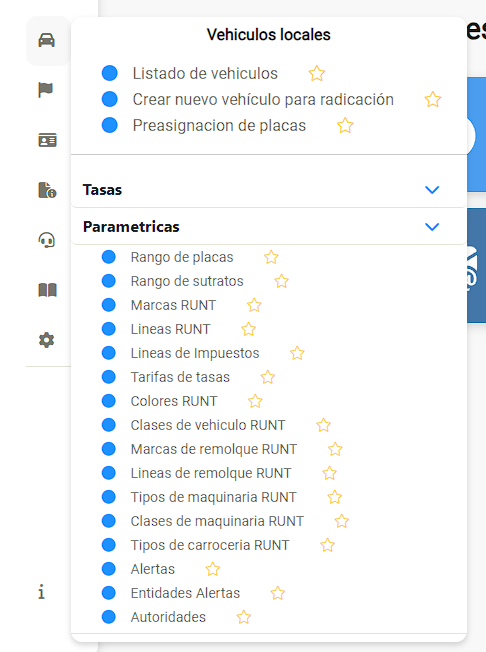
Esto muestra el listado de todas las tarifas creadas, con los distintos tipos de campos relevantes del mismo. Seguidamente, el usuario hará clic en el icono Agregar ubicado en la parte superior de la lista.
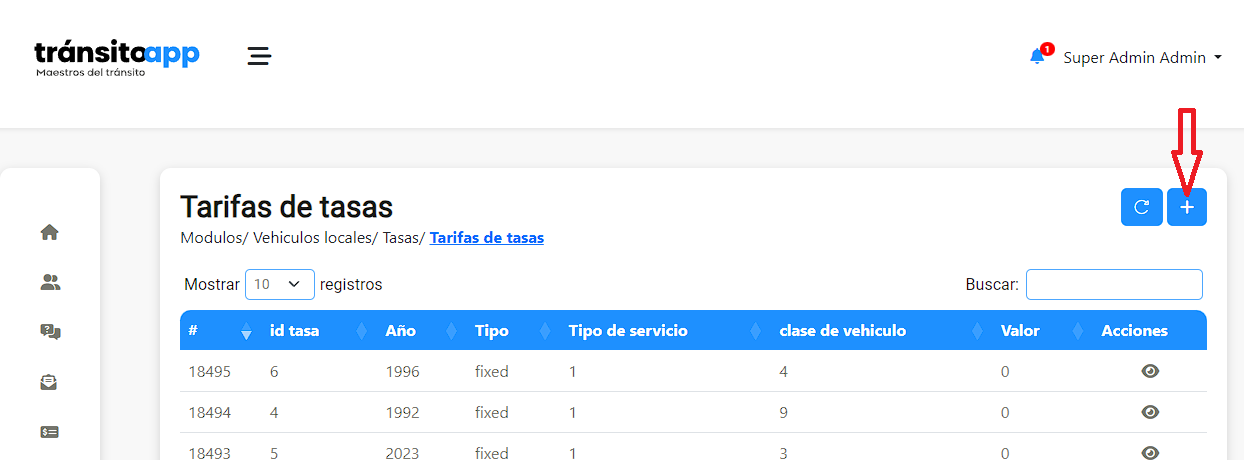
Aparecerá un formulario para la digitalización de los datos de la tarifa, donde los campos que tienen el símbolo ( * ) son de carácter obligatorio.
- El campo Impuesto se debe seleccionar de la lista de opciones disponible.
- El campo de Tipo de tarifa se debe seleccionar de la lista de opciones disponible.
- El campo de Año se llenará con el año de la tarifa.
- El campo de Valor se digitará con el número del valor del costo de la tarifa.
- El campo de Clase de vehículo se digitará con la clase del vehículo.
- El campo de Tipo de servicio se debe seleccionar de la lista de opciones disponible.
Al finalizar la digitación del formulario, el usuario hará clic en el botón Crear Tarifa.
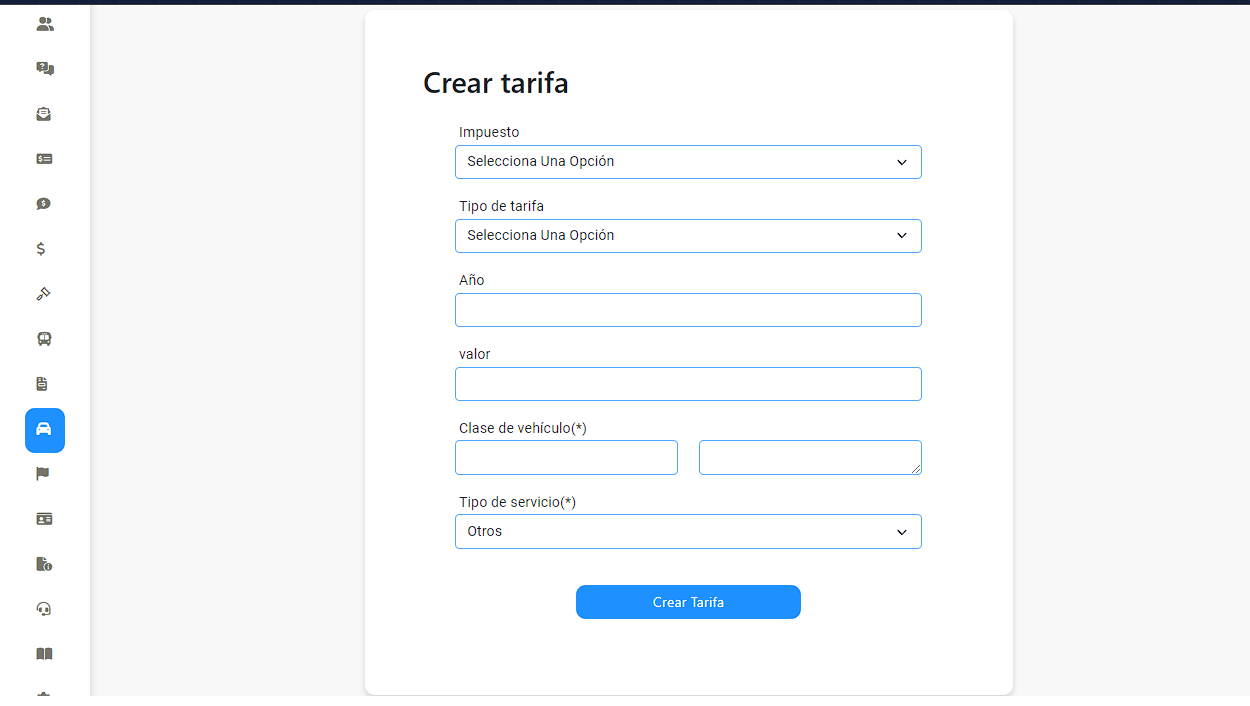
Una vez realizada esta acción se creará con éxito la tarifa.
Listado de Tarifas de Tasas
El listado de tarifas de tasas se muestra al entrar a este apartado del módulo de Vehiculos Locales, este muestra todos las tarifas creadas.
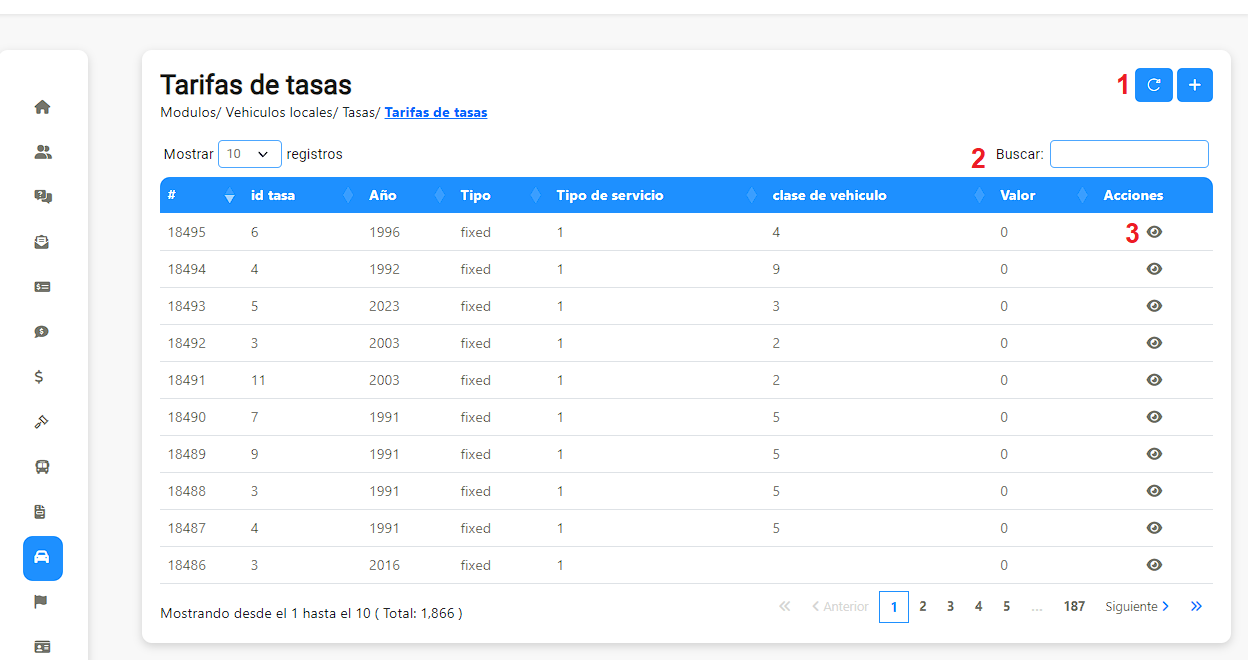
Donde:
- En la esquina superior derecha se ubican los botones con los iconos para actualizar la tabla y para agregar una línea de impuesto.
- Sobre la tabla, se encuentra el campo de Buscar.
- Se muestra la acción que se pueden realizar sobre la línea, la cual es: Visualizar, que muestra el detalle de la tarifa.
Detalles de la Tarifa
Para entrar a ver en detalle los datos de una tarifa se puede dar clic en el icono Visualizar, donde se despliega la vista en detalle.
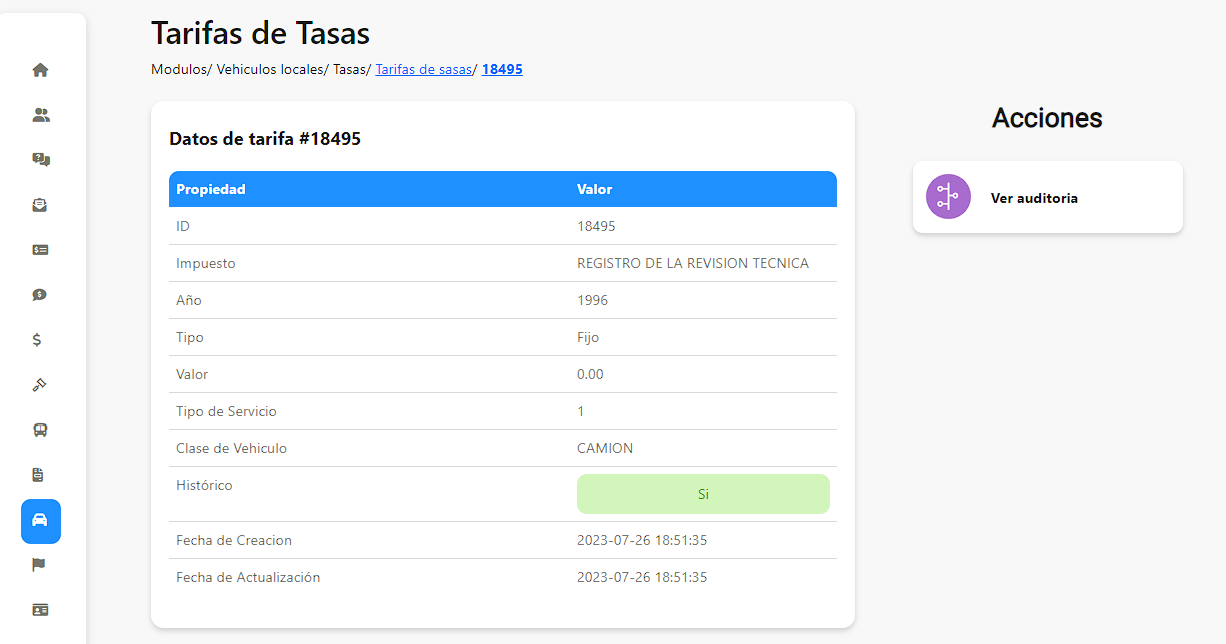
En este apartado podrá ver en detalle los datos de la tarifa, así como su acción en la parte derecha de la pantalla.
Dentro de los detalles de la línea se puede observar la acción de Ver auditoria en la derecha de la pantalla, esta muestra el proceso de auditoría para la tarifa.
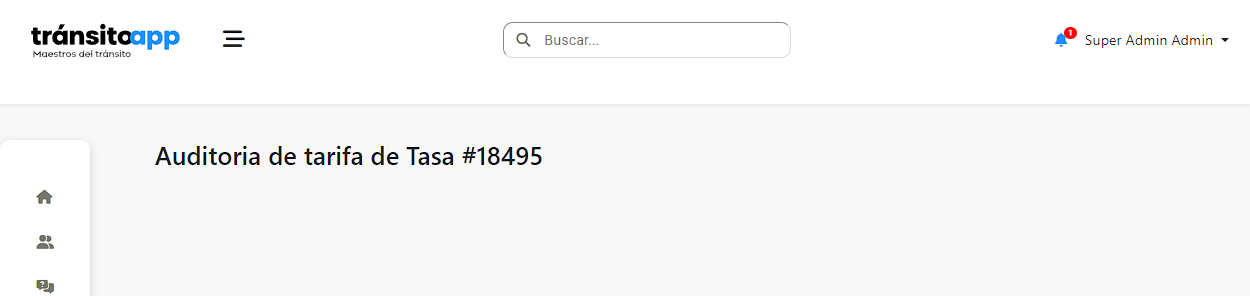
Crear Colores RUNT
Para crear un color RUNT se debe acceder al módulo de Vehiculos Locales, el cual se encuentra ubicado en el menú de módulos, el usuario deberá de hacer clic en dicho módulo donde se desplegará un submenú, el usuario seleccionará Paramétricas y dará clic en Colores RUNT.
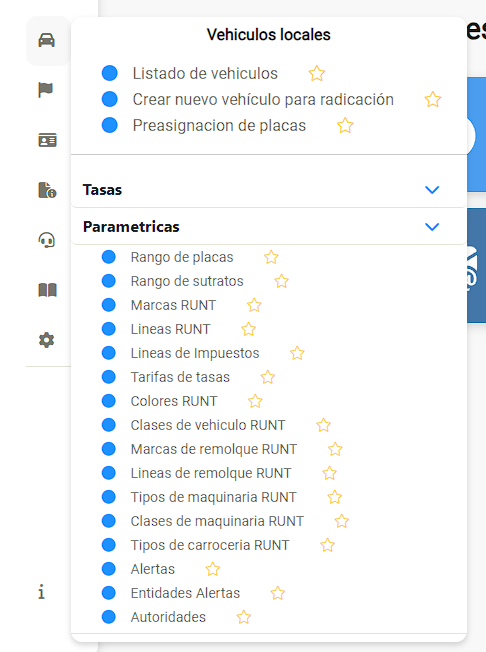
Esto muestra el listado de todos los colores creados, con los distintos tipos de campos relevantes del mismo. Seguidamente, el usuario hará clic en el icono Agregar ubicado en la parte superior de la lista.
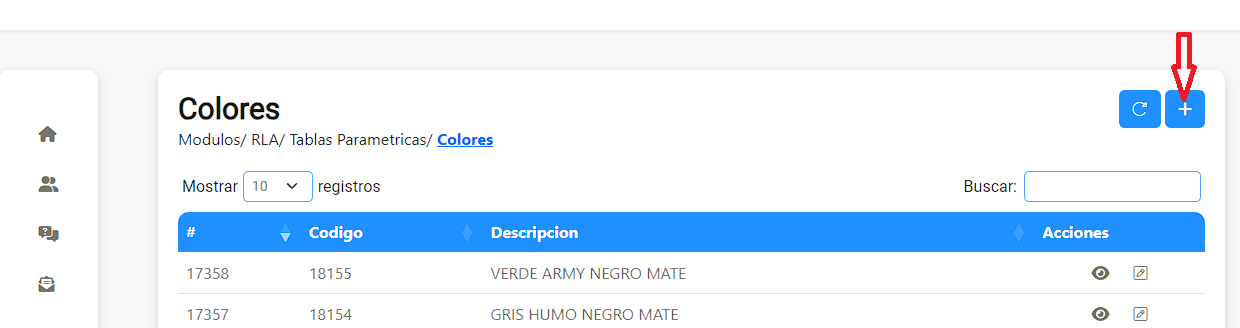
Aparecerá un formulario para la digitalización de los datos del color.
- El campo Código Color se digitará con el código que se le asignará al color.
- El campo de Descripción del Color se llenará con una descripción sobre el color.
Al finalizar la digitación del formulario, el usuario hará clic en el botón Crear Nuevo Color.
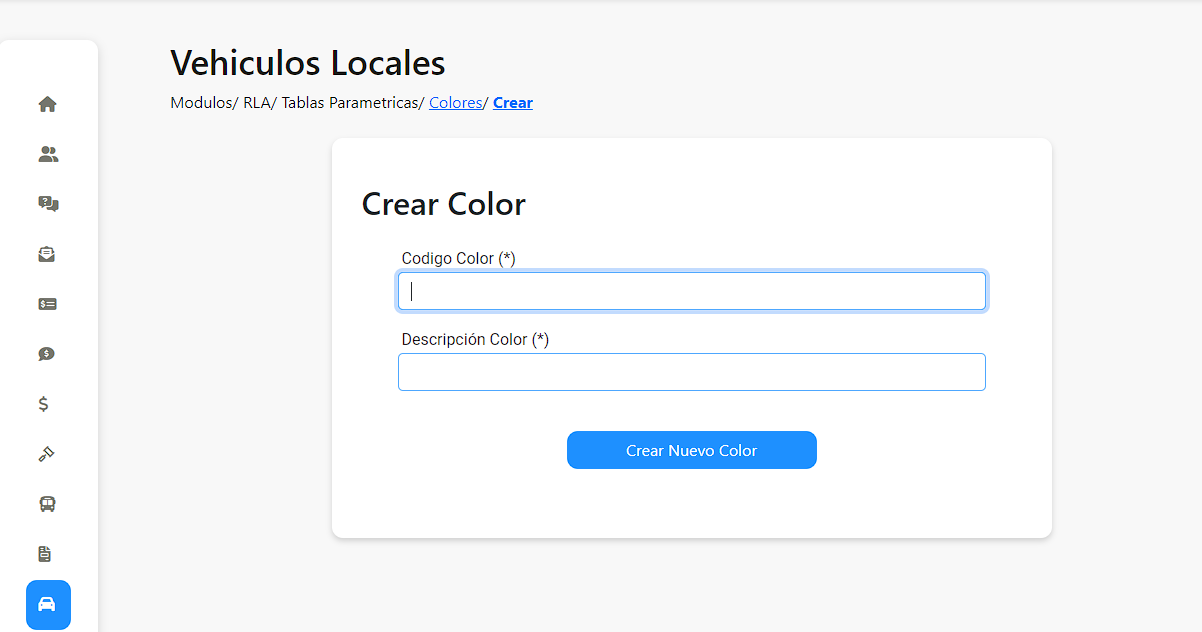
Una vez realizada esta acción se creará con éxito el color.
Listado de Colores
El listado de colores de RUNT se muestra al entrar a este apartado del módulo de Vehiculos Locales, este muestra todos los colores creados.
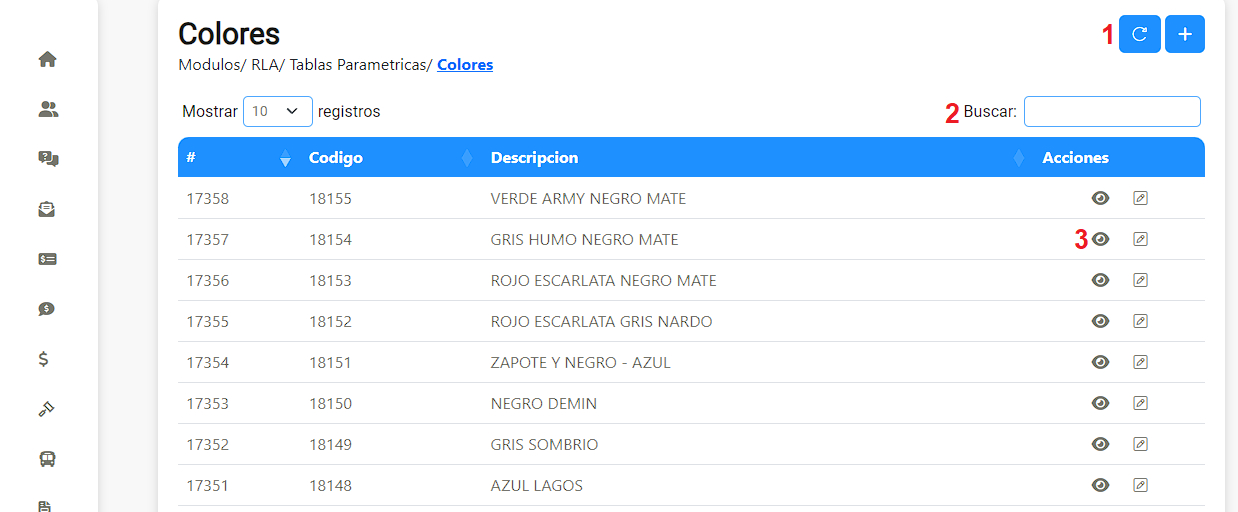
Donde:
- En la esquina superior derecha se ubican los botones con los iconos para actualizar la tabla y para agregar un color.
- Sobre la tabla, se encuentra el campo de Buscar.
- Se muestran las acciones que se pueden realizar sobre el color, las cuales son: Visualizar, que muestra el detalle del color y Editar, la cual al momento de dar clic se desplegará una vista para actualizar los datos del color.
Editar Color
Para editar y actualizar un color se selecciona el icono de editar, el cual desplegará el formulario para realizar los cambios y actualizarlo.
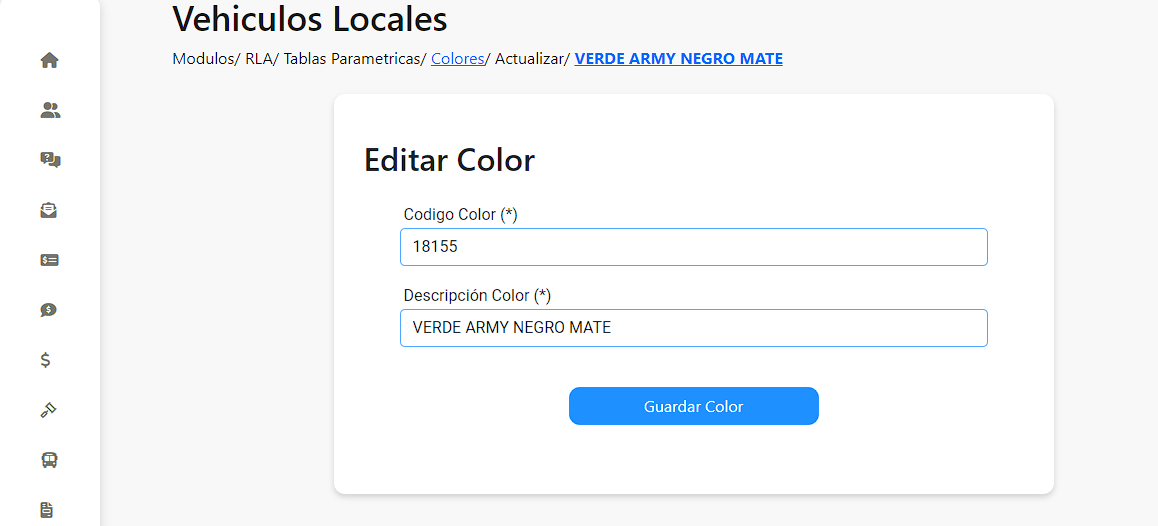
Una vez realizados los cambios se da clic en el botón Guardar Color y la aplicación redirigirá al usuario a la vista de detalles con la actualización del color.
Detalles del Color
Para entrar a ver en detalle los datos de un color se puede dar clic en el icono Visualizar al lado del icono Editar, donde se despliega la vista en detalle.
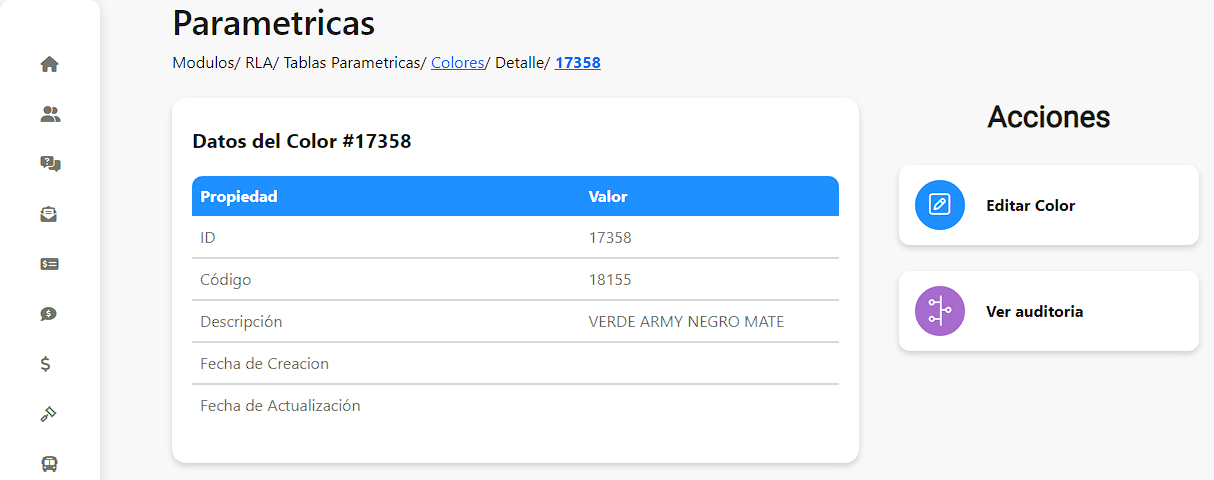
Se puede observar en detalle los datos del color, así como sus distintas acciones en la parte derecha de la pantalla.
Acciones del Color
Dentro de los detalles de un color se pueden observar acciones a la derecha de la pantalla. Las cuales son:
- Editar color:
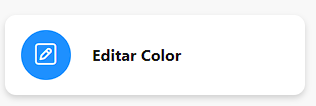
Lleva al usuario a la vista para editar y actualizar del color que se explicó con anterioridad.
- Ver auditoria:
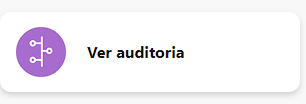
Muestra el proceso de auditoría para el color.
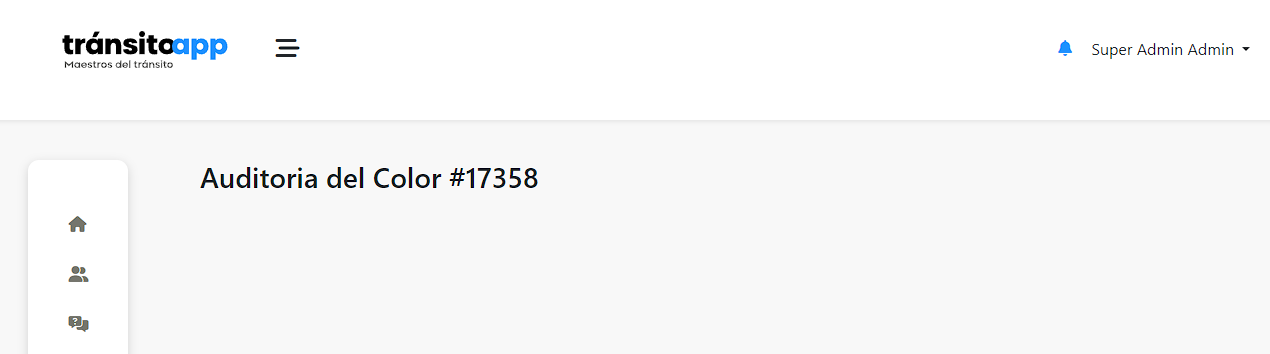
Crear Clases de Vehículo RUNT
Para crear una clase de vehículo RUNT se debe acceder al módulo de Vehiculos Locales, el cual se encuentra ubicado en el menú de módulos, el usuario deberá de hacer clic en dicho módulo donde se desplegará un submenú, el usuario seleccionará Paramétricas y dará clic en Clases de vehiculo RUNT.
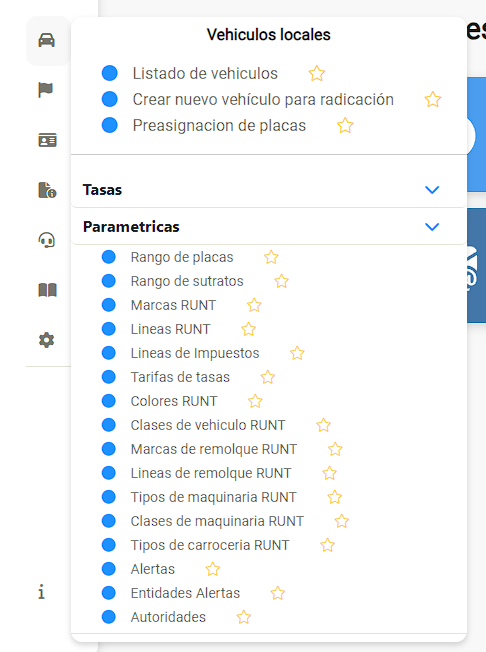
Esto muestra el listado de todas las clases creadas, con los distintos tipos de campos relevantes del mismo. Seguidamente, el usuario hará clic en el icono Agregar ubicado en la parte superior de la lista.
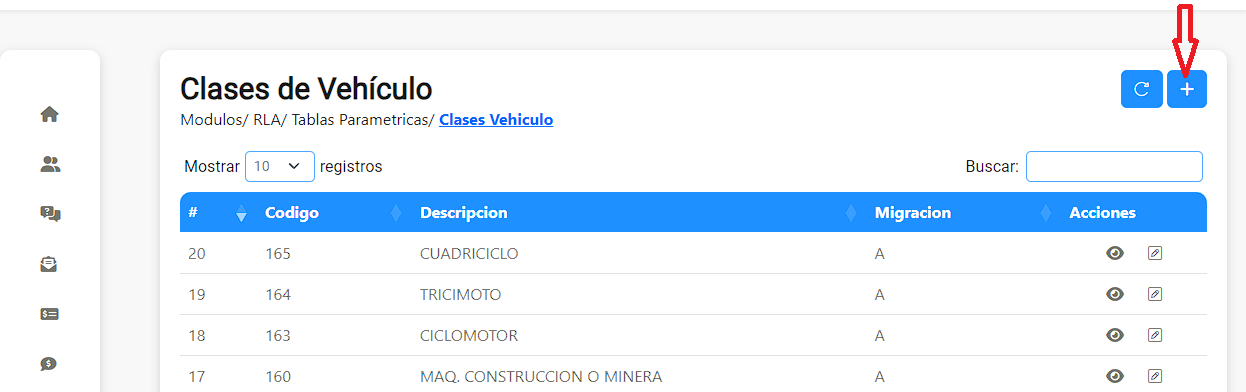
Aparecerá un formulario para la digitalización de los datos de la clase.
- El campo Nombre Clase Vehículo se digitará con el nombre de la clase.
- El campo de Código Clase Vehículo se llenará con el código para la clase.
- El campo de Migración se llenará con la letra para la migración (por defecto es A).
Al finalizar la digitación del formulario, el usuario hará clic en el botón Guardar Nueva Clase.
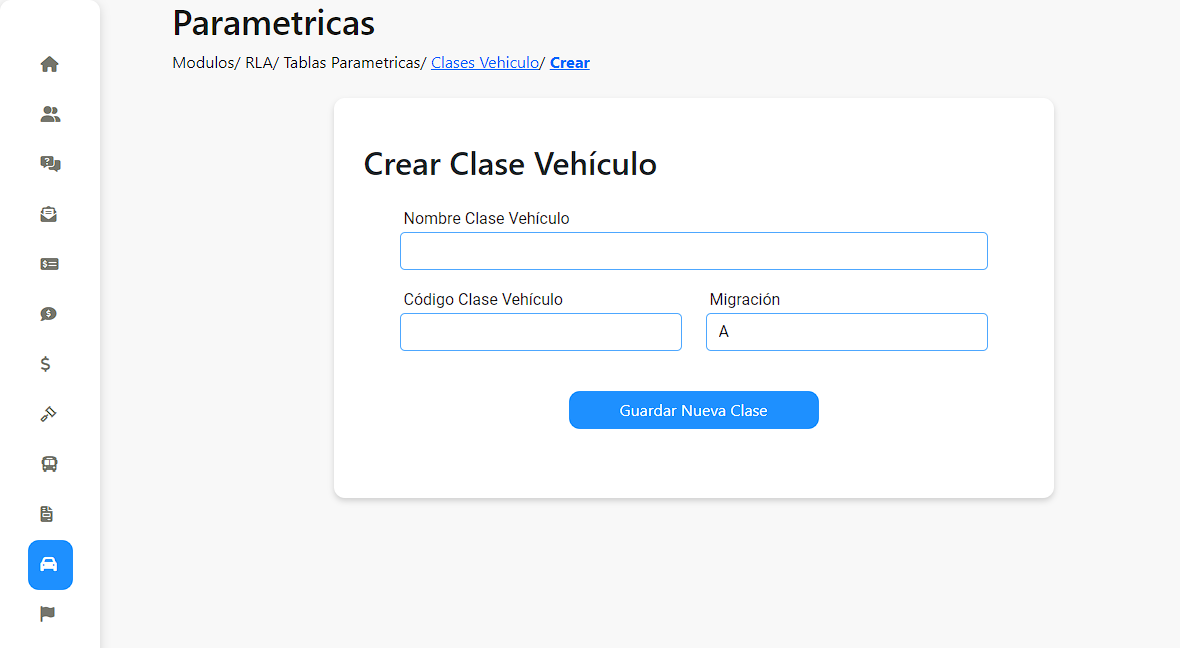
Una vez realizada esta acción se creará con éxito la clase.
Listado de Clases de Vehículo
El listado de clases de vehículo de RUNT se muestra al entrar a este apartado del módulo de Vehiculos Locales, este muestra todas las clases creadas.
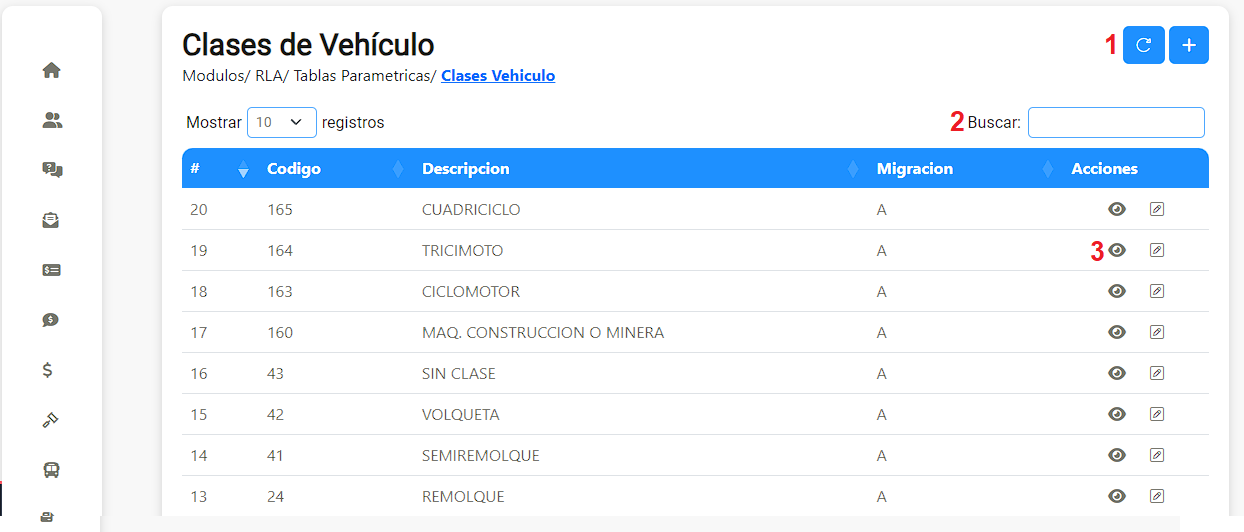
Donde:
- En la esquina superior derecha se ubican los botones con los iconos para actualizar la tabla y para agregar una clase.
- Sobre la tabla, se encuentra el campo de Buscar.
- Se muestran las acciones que se pueden realizar sobre la clase, las cuales son: Visualizar, que muestra el detalle de la clase y Editar, la cual al momento de dar clic se desplegará una vista para actualizar los datos de la clase.
Editar Clase de Vehículo
Para editar y actualizar una clase se selecciona el icono de editar, el cual desplegará el formulario para realizar los cambios y actualizarla.
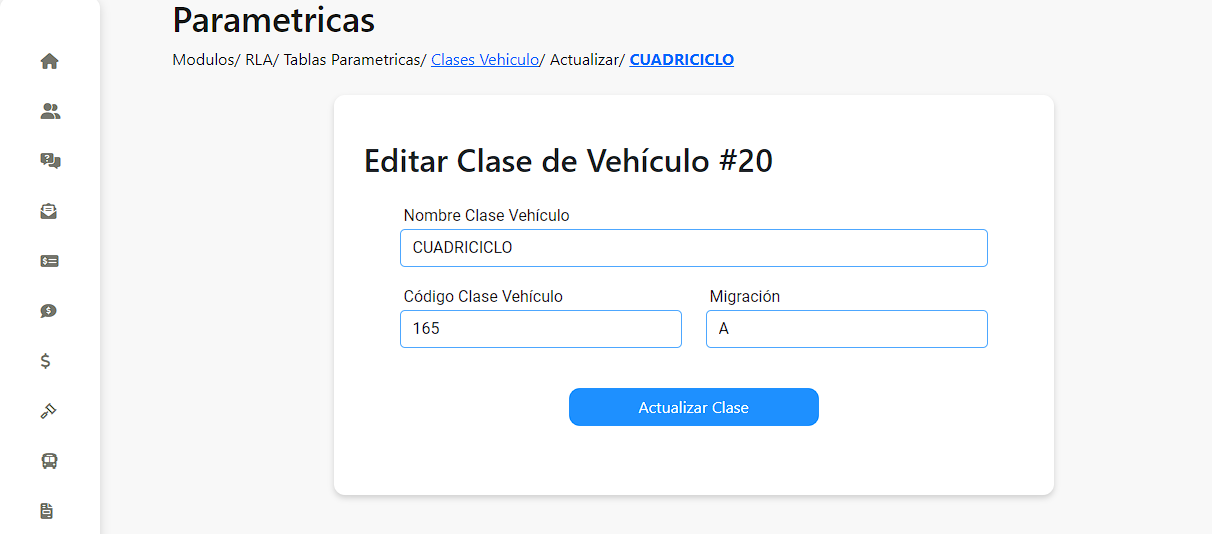
Una vez realizados los cambios se da clic en el botón Actualizar Clase y la aplicación redirigirá al usuario a la vista de detalles con la actualización de la clase.
Detalles de la Clase
Para entrar a ver en detalle los datos de una clase se puede dar clic en el icono Visualizar al lado del icono Editar, donde se despliega la vista en detalle.
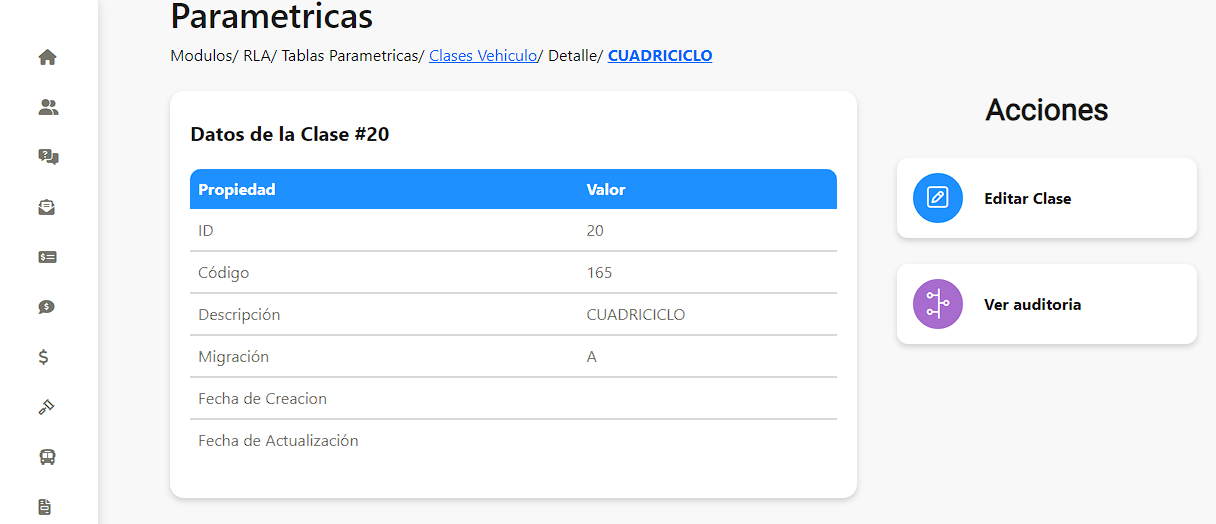
Se puede observar en detalle los datos de la clase, así como sus distintas acciones en la parte derecha de la pantalla.
Acciones de la Clase
Dentro de los detalles de una clase se pueden observar acciones a la derecha de la pantalla. Las cuales son:
- Editar Clase:
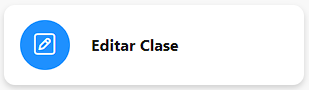
Lleva al usuario a la vista para editar y actualizar de la clase que se explicó con anterioridad.
- Ver auditoria:
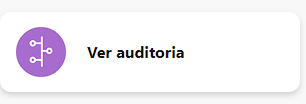
Muestra el proceso de auditoría para la clase.
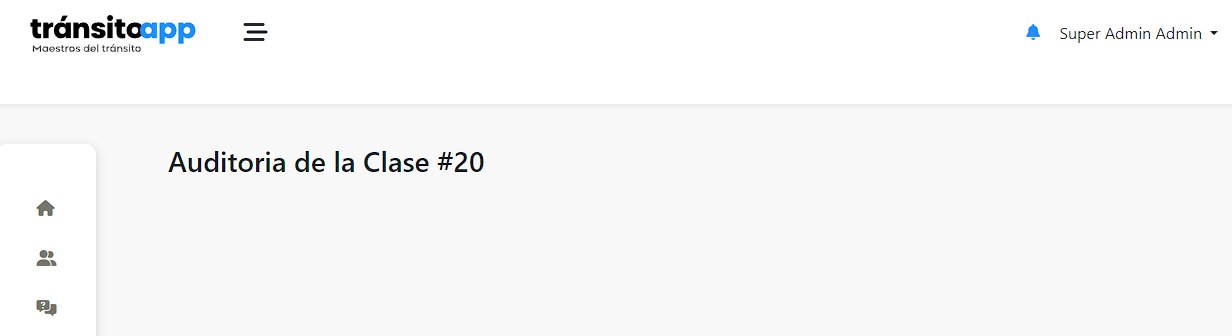
Crear Marcas de Remolque RUNT
Para crear una marca de remolque RUNT se debe acceder al módulo de Vehiculos Locales, el cual se encuentra ubicado en el menú de módulos, el usuario deberá de hacer clic en dicho módulo donde se desplegará un submenú, el usuario seleccionará Paramétricas y dará clic en Marca de remolque RUNT.
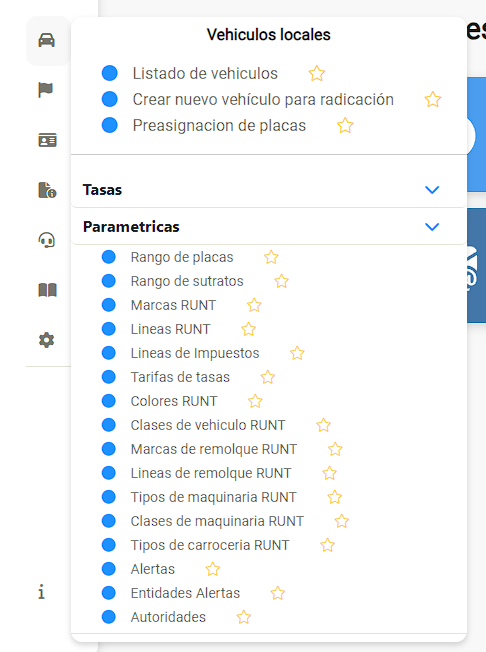
Esto muestra el listado de todas las marcas creadas, con los distintos tipos de campos relevantes del mismo. Seguidamente, el usuario hará clic en el icono Agregar ubicado en la parte superior de la lista.
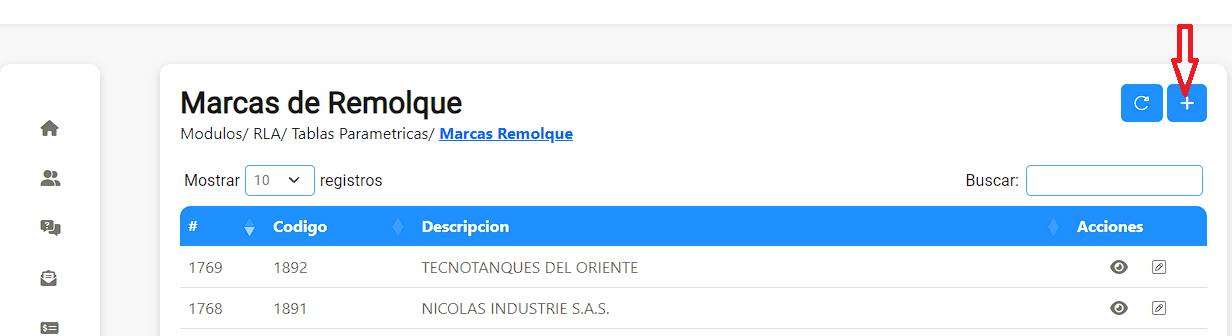
Aparecerá un formulario para la digitalización de los datos de la marca.
- El campo de Codigo Marca Remolque se llenará con el código para de la marca.
- El campo de Descripción Marca Remolque se llenará con una descripción sobre la marca.
Al finalizar la digitación del formulario, el usuario hará clic en el botón Crear Marca Remolque.
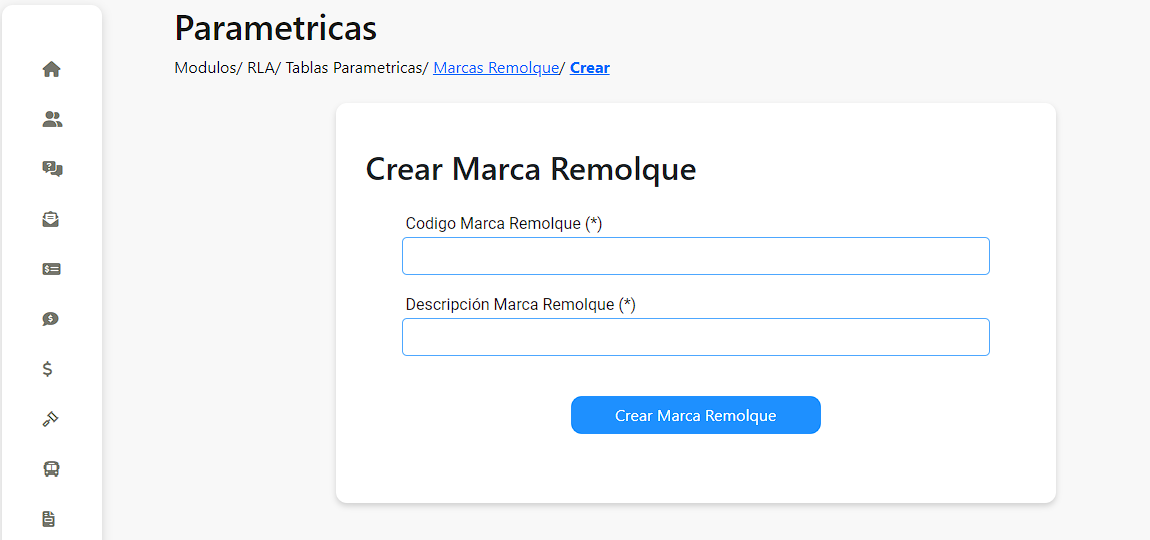
Una vez realizada esta acción se creará con éxito la marca de remolque.
Listado de Marcas de Remolque
El listado de marcas de remolque RUNT se muestra al entrar a este apartado del módulo de Vehiculos Locales, este muestra todas las marcas de remolque creadas.
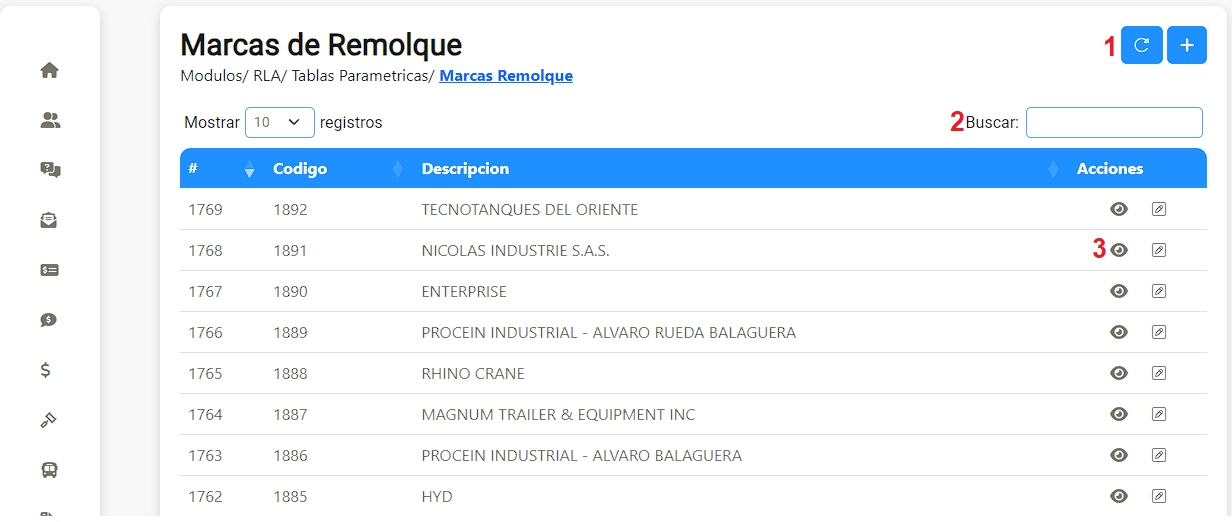
Donde:
- En la esquina superior derecha se ubican los botones con los iconos para actualizar la tabla y para agregar una marca.
- Sobre la tabla, se encuentra el campo de Buscar.
- Se muestran las acciones que se pueden realizar sobre la marca, las cuales son: Visualizar, que muestra el detalle de la marca y Editar, la cual al momento de dar clic se desplegará una vista para actualizar los datos de la marca.
Editar Marca de Remolque
Para editar y actualizar una marca de remolque se selecciona el icono de editar, el cual desplegará el formulario para realizar los cambios y actualizarla.
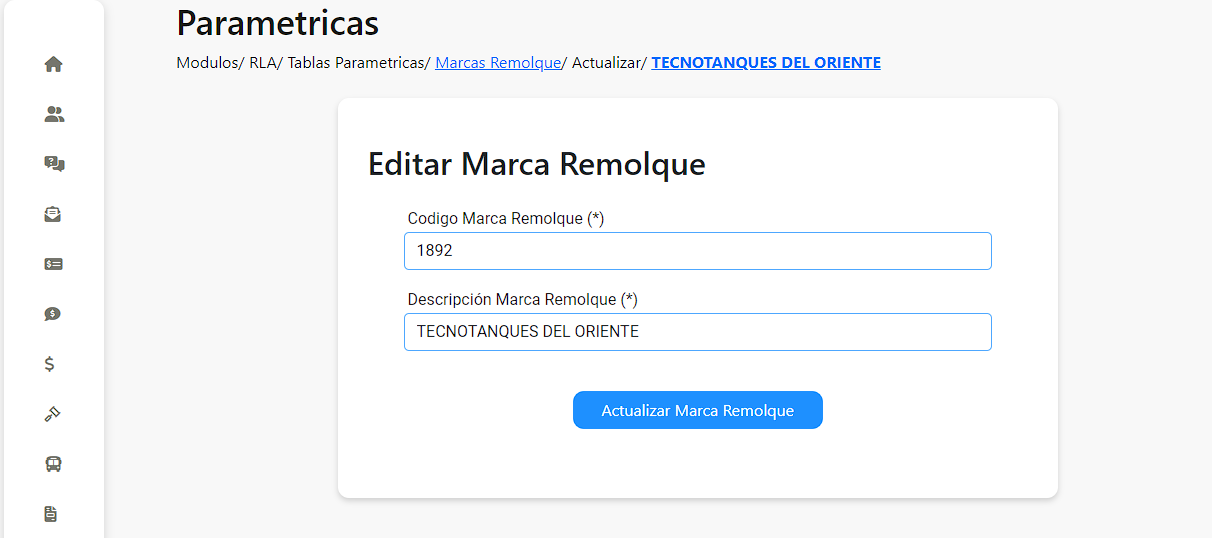
Una vez realizados los cambios se da clic en el botón Actualizar Marca Remolque y la aplicación redirigirá al usuario a la vista de detalles con la actualización de la marca.
Detalles de la Marca de Remolque
Para entrar a ver en detalle los datos de una marca se puede dar clic en el icono Visualizar al lado del icono Editar, donde se despliega la vista en detalle.
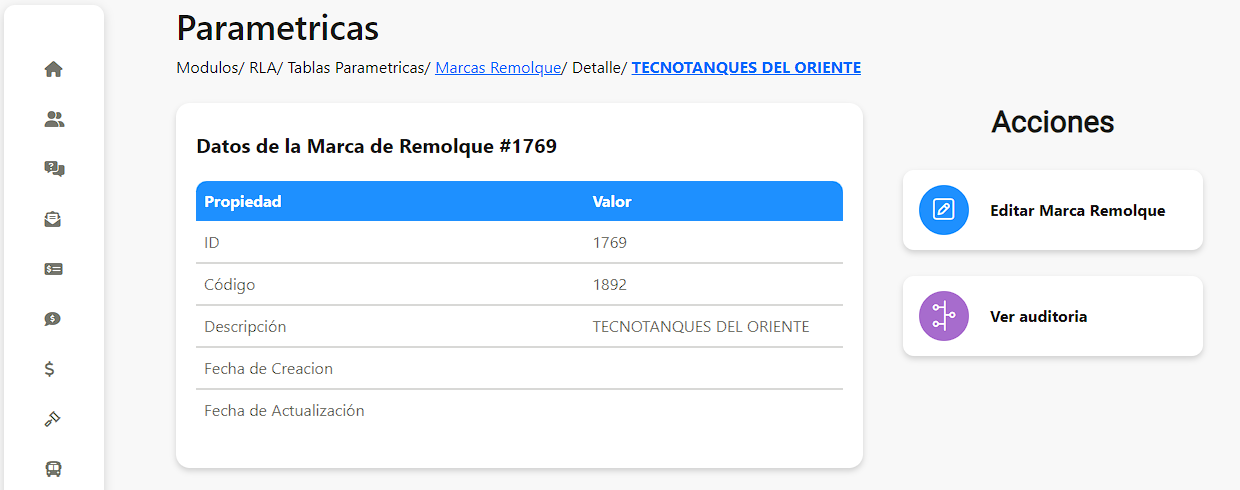
Se puede observar en detalle los datos de la marca, así como sus distintas acciones en la parte derecha de la pantalla.
Acciones de la Marca de Remolque
Dentro de los detalles de una marca se pueden observar acciones a la derecha de la pantalla. Las cuales son:
- Editar Marca Remolque:
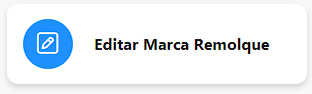
Lleva al usuario a la vista para editar y actualizar de la marca que se explicó con anterioridad.
- Ver auditoria:
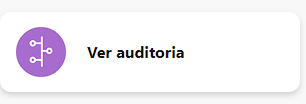
Muestra el proceso de auditoría para la marca.
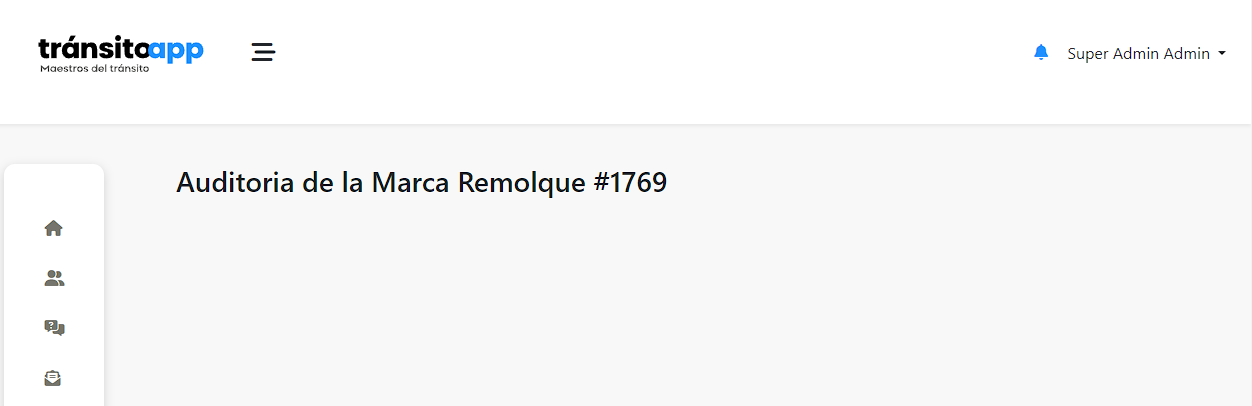
Crear Líneas de Remolque RUNT
Para crear una línea de remolque RUNT se debe acceder al módulo de Vehiculos Locales, el cual se encuentra ubicado en el menú de módulos, el usuario deberá de hacer clic en dicho módulo donde se desplegará un submenú, el usuario seleccionará Paramétricas y dará clic en Lineas de remolque RUNT.
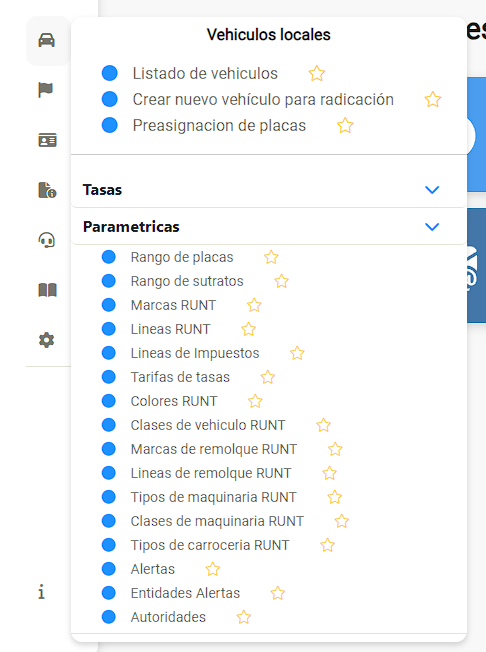
Esto muestra el listado de todas las líneas de remolque creadas, con los distintos tipos de campos relevantes del mismo. Seguidamente, el usuario hará clic en el icono Agregar ubicado en la parte superior de la lista.
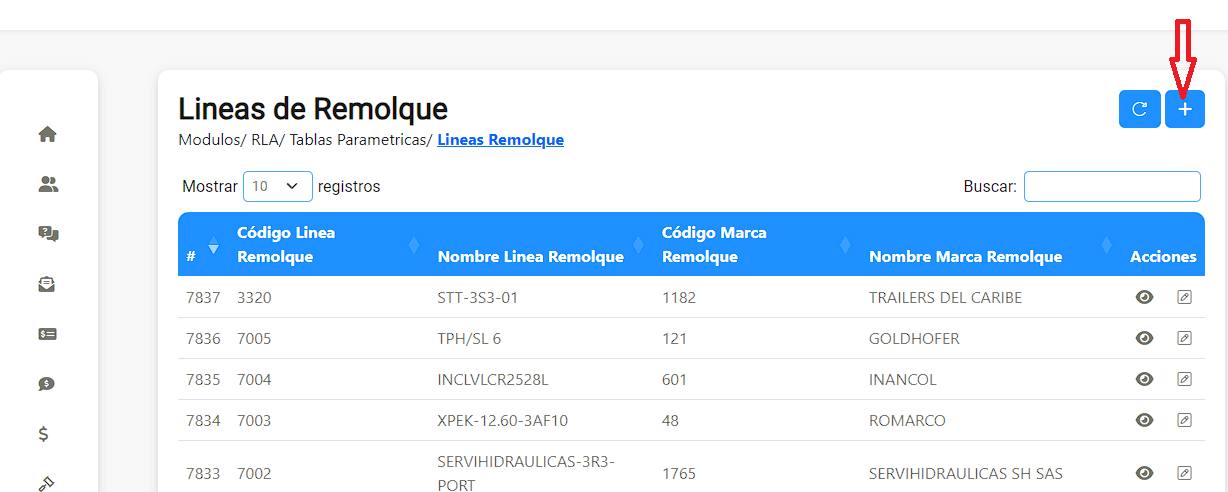
Aparecerá un formulario para la digitalización de los datos de la línea.
- El campo de Código Linea Remolque se llenará con un número de código de la línea.
- El campo Nombre Linea Remolque se digitará con el nombre de la línea.
- El campo de Marca Remolque se digitará con la marca del remolque.
Al finalizar la digitación del formulario, el usuario hará clic en el botón Guardar Linea Remolque.
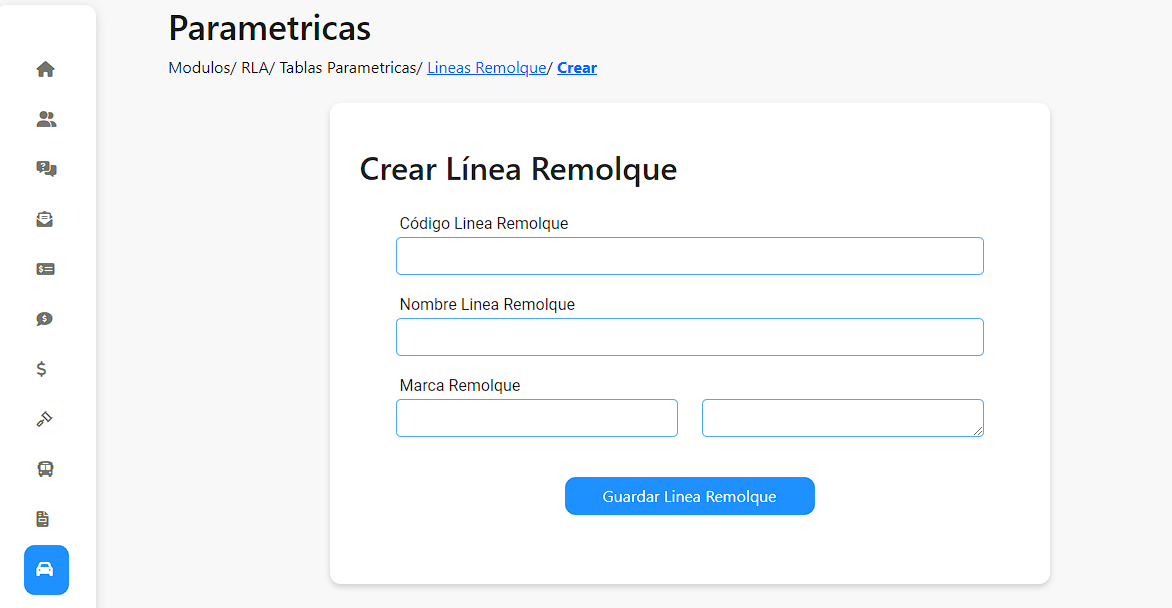
Una vez realizada esta acción se creará con éxito la línea.
Listado de Líneas de Remolque RUNT
El listado de líneas de Remolque RUNT se muestra al entrar a este apartado del módulo de Vehiculos Locales, este muestra todas las líneas creadas.
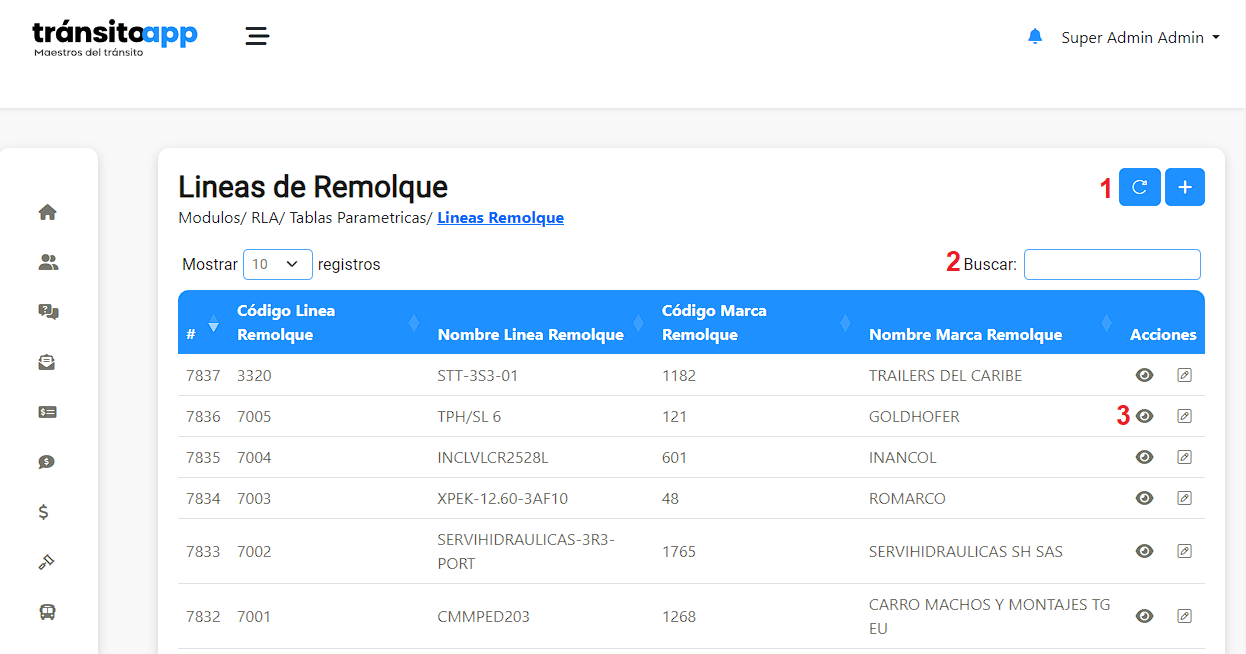
Donde:
- En la esquina superior derecha se ubican los botones con los iconos para actualizar la tabla y para agregar una línea.
- Sobre la tabla, se encuentra el campo de Buscar.
- Se muestran las acciones que se pueden realizar sobre la línea, las cuales son: Visualizar, que muestra el detalle de la línea y Editar, la cual al momento de dar clic se desplegará una vista para actualizar los datos de la línea.
Editar Línea Remolque
Para editar y actualizar una línea se selecciona el icono de editar, el cual desplegará el formulario para realizar los cambios y actualizarla.
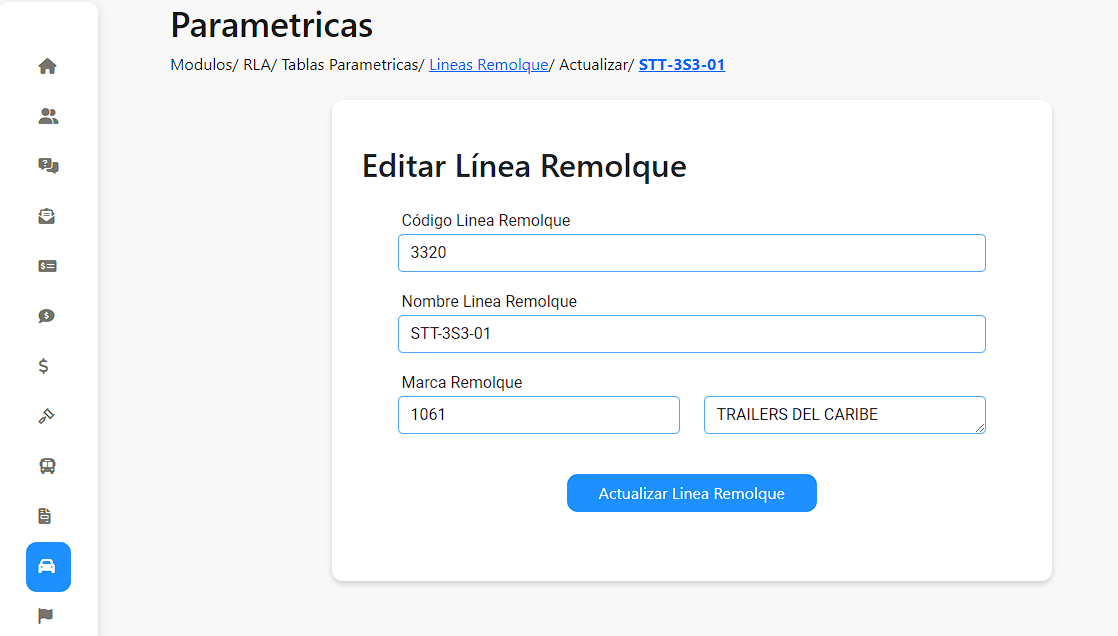
Una vez realizados los cambios se da clic en el botón Actualizar linea Remolque y la aplicación redirigirá al usuario a la vista de detalles con la actualización de la línea.
Detalles de la Línea de Remolque
Para entrar a ver en detalle los datos de una línea de remolque se puede dar clic en el icono Visualizar al lado del icono Editar, donde se despliega la vista en detalle.
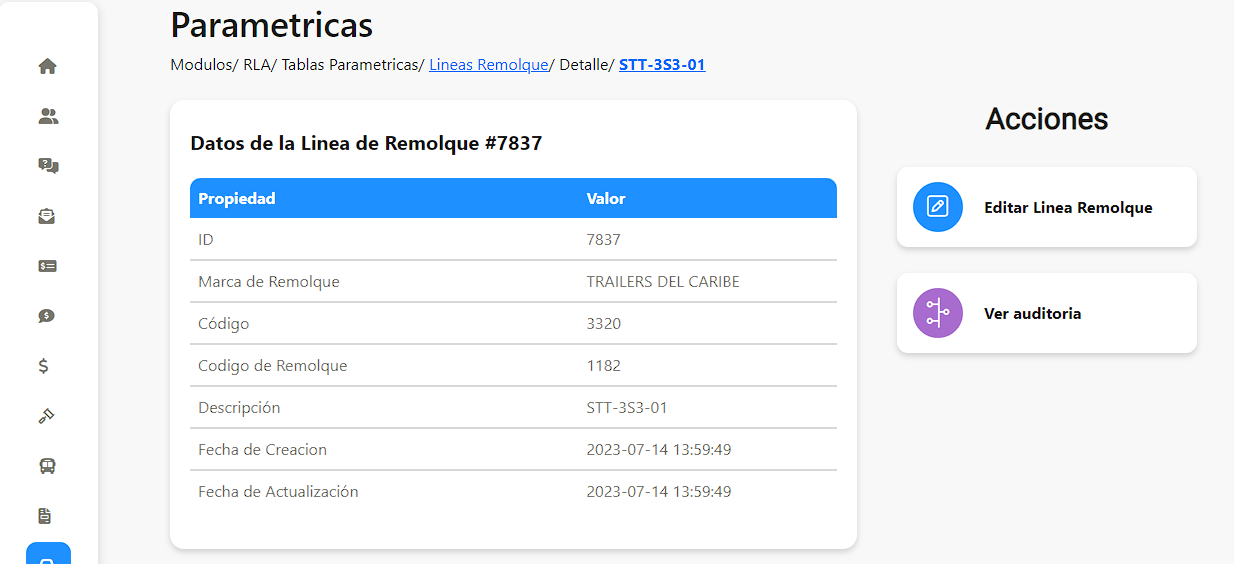
Se puede observar en detalle los datos de la linea, así como sus distintas acciones en la parte derecha de la pantalla.
Acciones de la Línea de Remolque
Dentro de los detalles de una línea se pueden observar acciones a la derecha de la pantalla. Las cuales son:
- Editar linea Remolque:
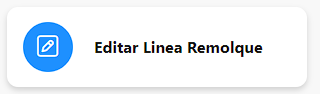
Lleva al usuario a la vista para editar y actualizar de la línea que se explicó con anterioridad.
- Ver auditoria:
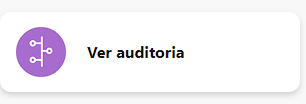
Muestra el proceso de auditoría para la línea de remolque.
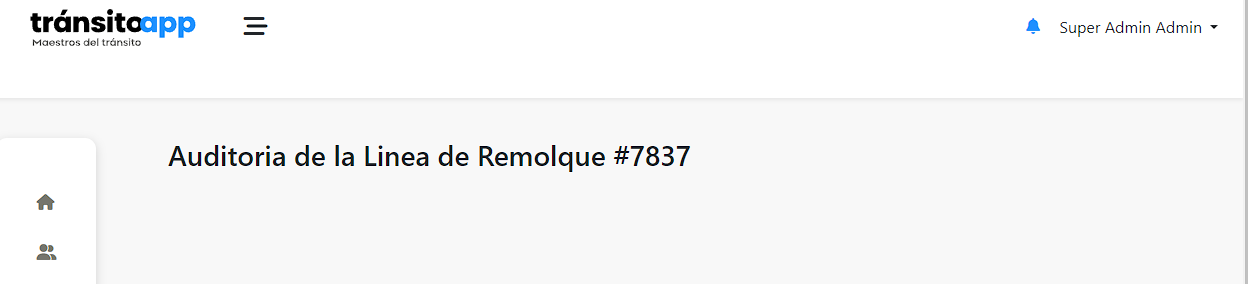
Crear Tipos de Maquinaria RUNT
Para crear un tipo de maquinaria RUNT se debe acceder al módulo de Vehiculos Locales, el cual se encuentra ubicado en el menú de módulos, el usuario deberá de hacer clic en dicho módulo donde se desplegará un submenú, el usuario seleccionará Paramétricas y dará clic en Tipos de maquinaria RUNT.
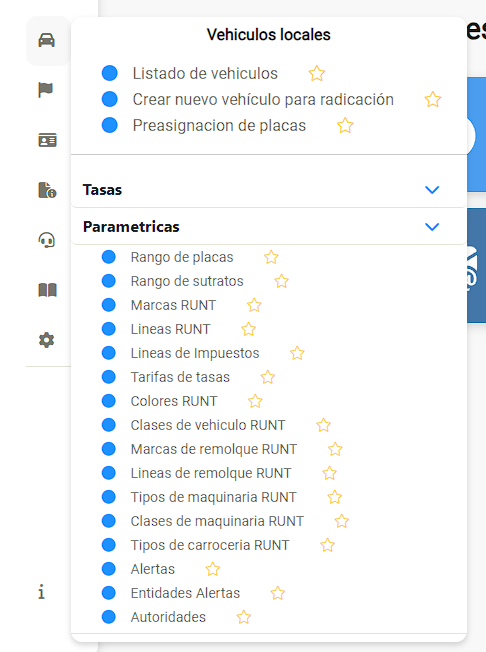
Esto muestra el listado de todos los tipos de maquinarias creadas, con los distintos tipos de campos relevantes del mismo. Seguidamente, el usuario hará clic en el icono Agregar ubicado en la parte superior de la lista.
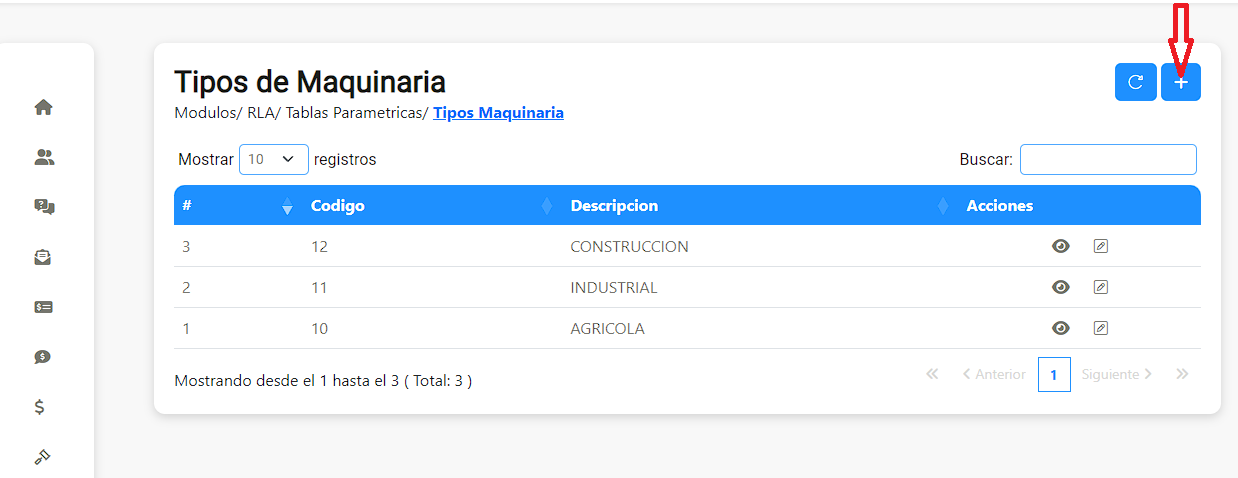
Aparecerá un formulario para la digitalización de los datos del tipo.
- El campo de Codigo Tipo Maquinaria se llenará con un número de código del tipo.
- El campo de Descripción Tipo Maquinaria se llenará con una descripción sobre el tipo de maquinaria.
Al finalizar la digitación del formulario, el usuario hará clic en el botón Guardar Tipo Maquinaria.
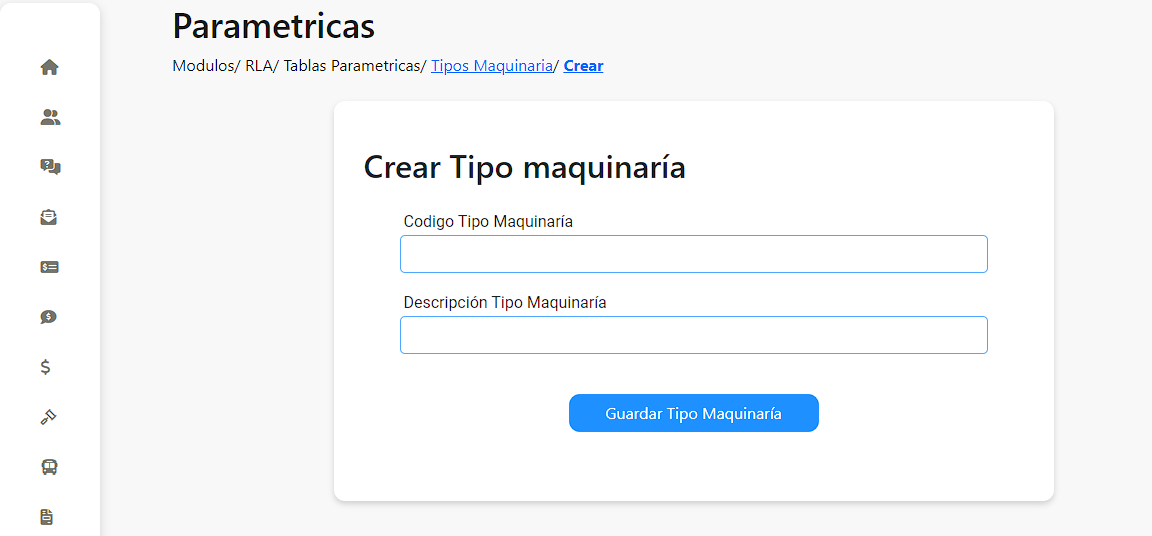
Una vez realizada esta acción se creará con éxito el tipo.
Listado de Tipos de Maquinaria RUNT
El listado de tipos de maquinaria RUNT se muestra al entrar a este apartado del módulo de Vehiculos Locales, este muestra todos los tipos de maquinaria creadas.
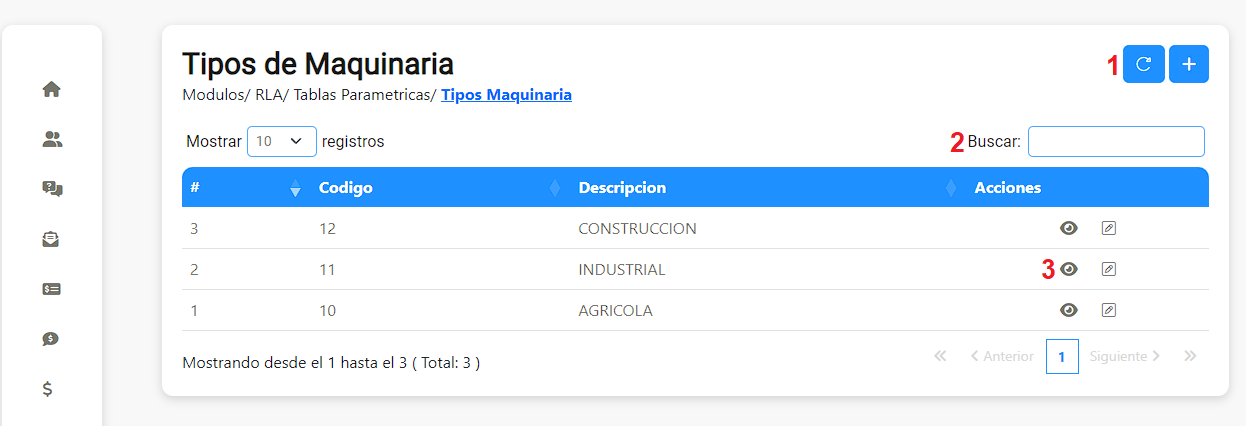
Donde:
- En la esquina superior derecha se ubican los botones con los iconos para actualizar la tabla y para agregar un tipo.
- Sobre la tabla, se encuentra el campo de Buscar.
- Se muestran las acciones que se pueden realizar sobre el tipo, las cuales son: Visualizar, que muestra el detalle del tipo y Editar, la cual al momento de dar clic se desplegará una vista para actualizar los datos del tipo.
Editar Tipo de Maquinaria
Para editar y actualizar un tipo de maquinaria se selecciona el icono de editar, el cual desplegará el formulario para realizar los cambios y actualizarla.
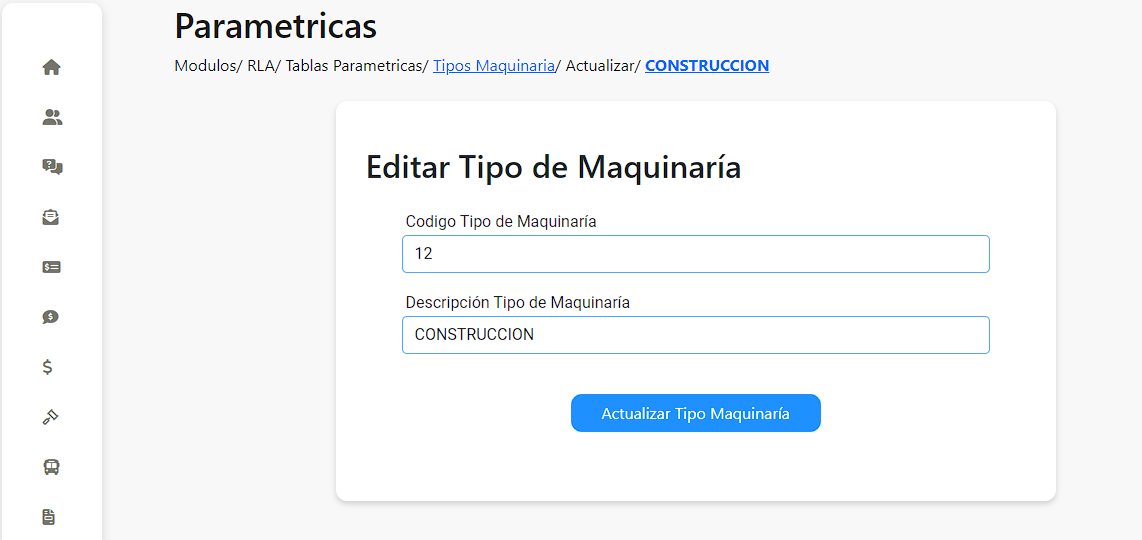
Una vez realizados los cambios se da clic en el botón Actualizar Tipo Maquinaria y la aplicación redirigirá al usuario a la vista de detalles con la actualización del tipo.
Detalles del Tipo de Maquinaria
Para entrar a ver en detalle los datos de un tipo se puede dar clic en el icono Visualizar al lado del icono Editar, donde se despliega la vista en detalle.
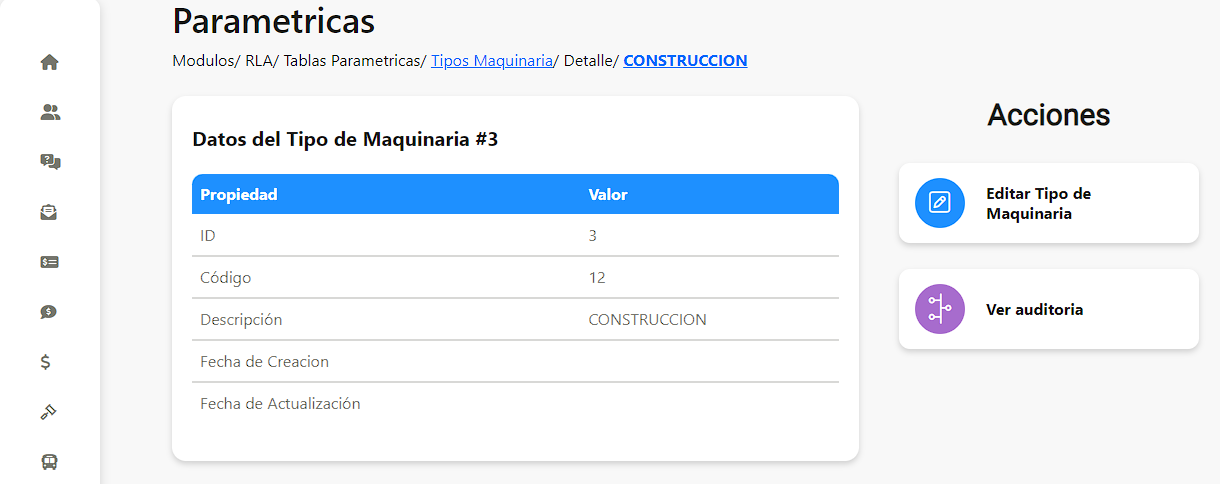
Se puede observar en detalle los datos del tipo de maquinaria, así como sus distintas acciones en la parte derecha de la pantalla.
Acciones del Tipo de Maquinaria
Dentro de los detalles de un tipo de maquinaria se pueden observar acciones a la derecha de la pantalla. Las cuales son:
- Editar Tipo de Maquinaria:

Lleva al usuario a la vista para editar y actualizar del tipo que se explicó con anterioridad.
- Ver auditoria:
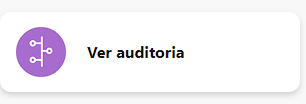
Muestra el proceso de auditoría para el tipo de maquinaria.
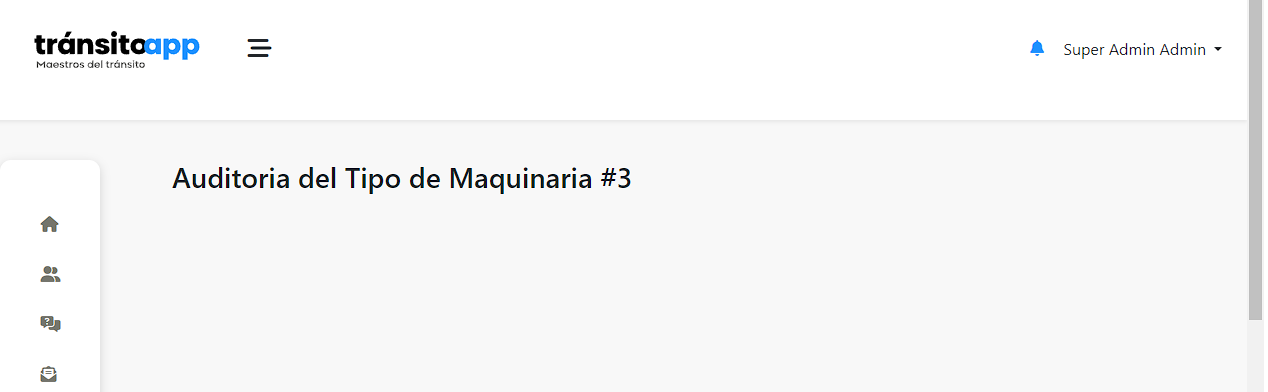
Crear Clases de Maquinaria RUNT
Para crear una clase de maquinaria RUNT se debe acceder al módulo de Vehiculos Locales, el cual se encuentra ubicado en el menú de módulos, el usuario deberá de hacer clic en dicho módulo donde se desplegará un submenú, el usuario seleccionará Paramétricas y dará clic en Clases de maquinaria RUNT.
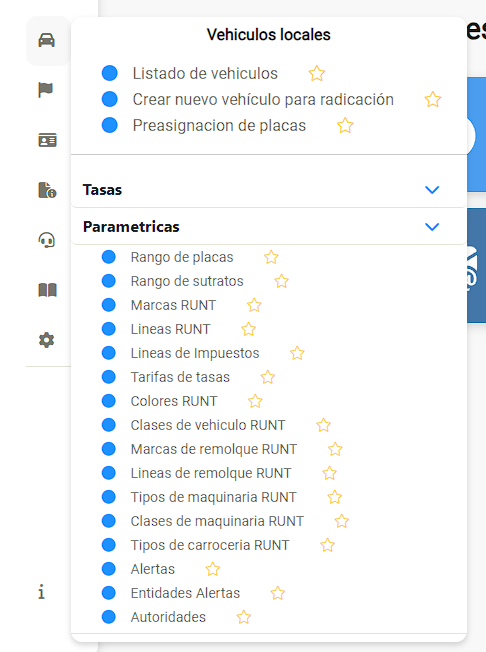
Esto muestra el listado de todas las clases de maquinarias creadas, con los distintos tipos de campos relevantes del mismo. Seguidamente, el usuario hará clic en el icono Agregar ubicado en la parte superior de la lista.
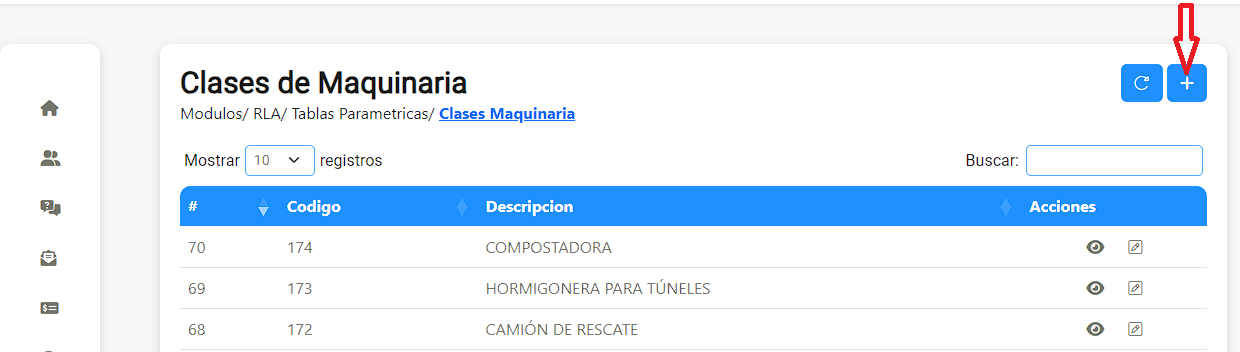
Aparecerá un formulario para la digitalización de los datos de la clase de maquinaria.
- El campo de Codigo Clase Maquinaria se llenará con un número de código de la clase de maquinaria.
- El campo de Descripción Clase Maquinaria se llenará con una descripción sobre la clase de maquinaria.
Al finalizar la digitación del formulario, el usuario hará clic en el botón Guardar Clase Maquinaria.
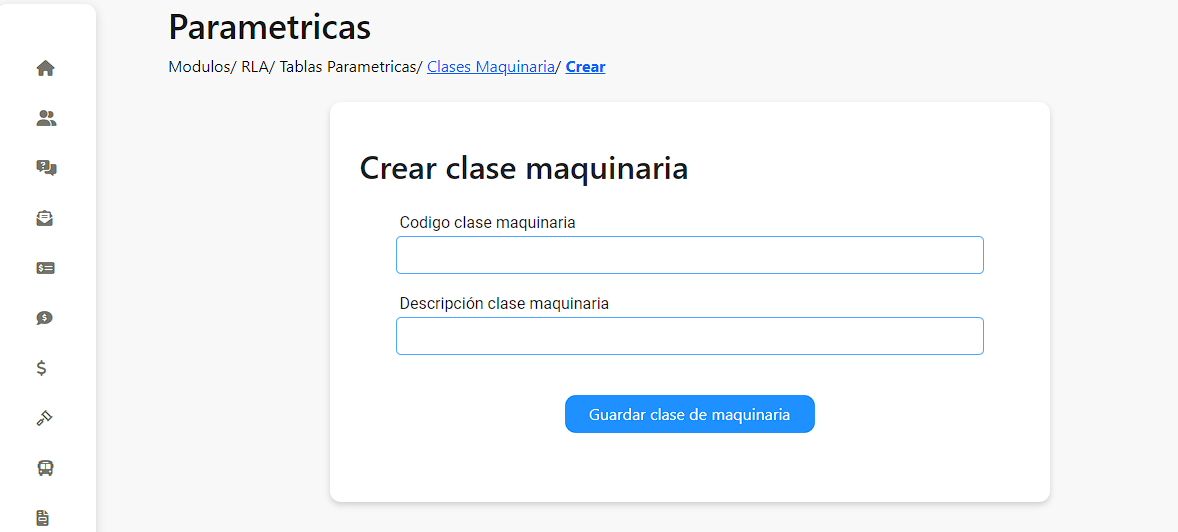
Una vez realizada esta acción se creará con éxito la clase.
Listado de Clases de Maquinaria RUNT
El listado de clases de maquinaria RUNT se muestra al entrar a este apartado del módulo de Vehiculos Locales, este muestra todos los tipos de maquinaria creadas.
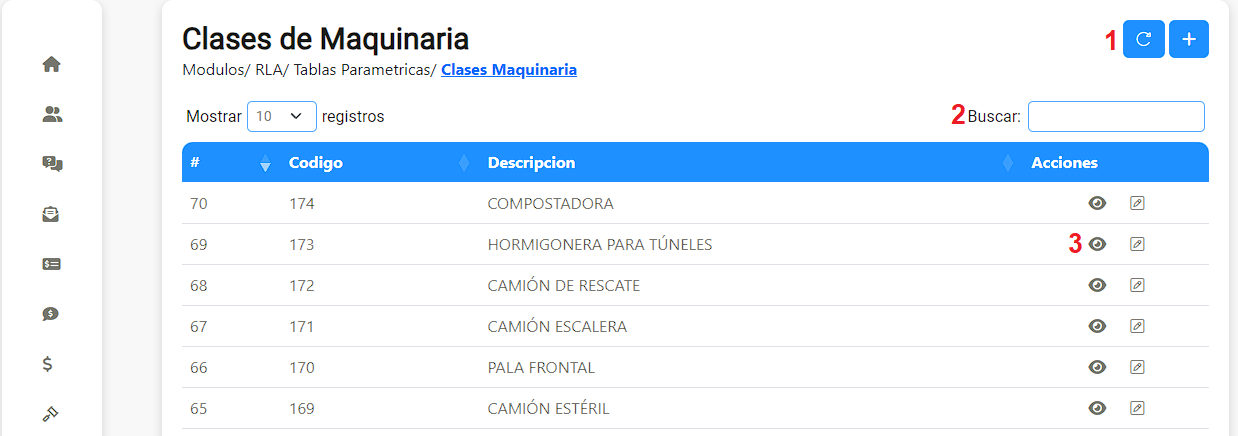
Donde:
- En la esquina superior derecha se ubican los botones con los iconos para actualizar la tabla y para agregar una clase.
- Sobre la tabla, se encuentra el campo de Buscar.
- Se muestran las acciones que se pueden realizar sobre la clase, las cuales son: Visualizar, que muestra el detalle de la clase y Editar, la cual al momento de dar clic se desplegará una vista para actualizar los datos de clase.
Editar Clase de Maquinaria
Para editar y actualizar una clase de maquinaria se selecciona el icono de editar, el cual desplegará el formulario para realizar los cambios y actualizarla.
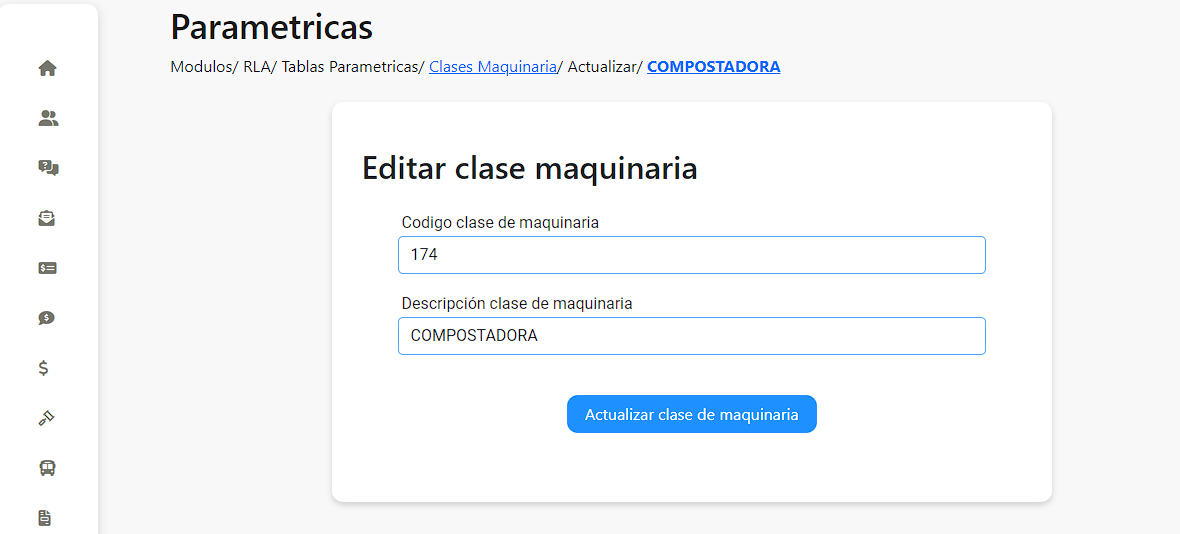
Una vez realizados los cambios se da clic en el botón Actualizar Clase Maquinaria y la aplicación redirigirá al usuario a la vista de detalles con la actualización de la clase.
Detalles de Clase de Maquinaria
Para entrar a ver en detalle los datos de una clase se puede dar clic en el icono Visualizar al lado del icono Editar, donde se despliega la vista en detalle.
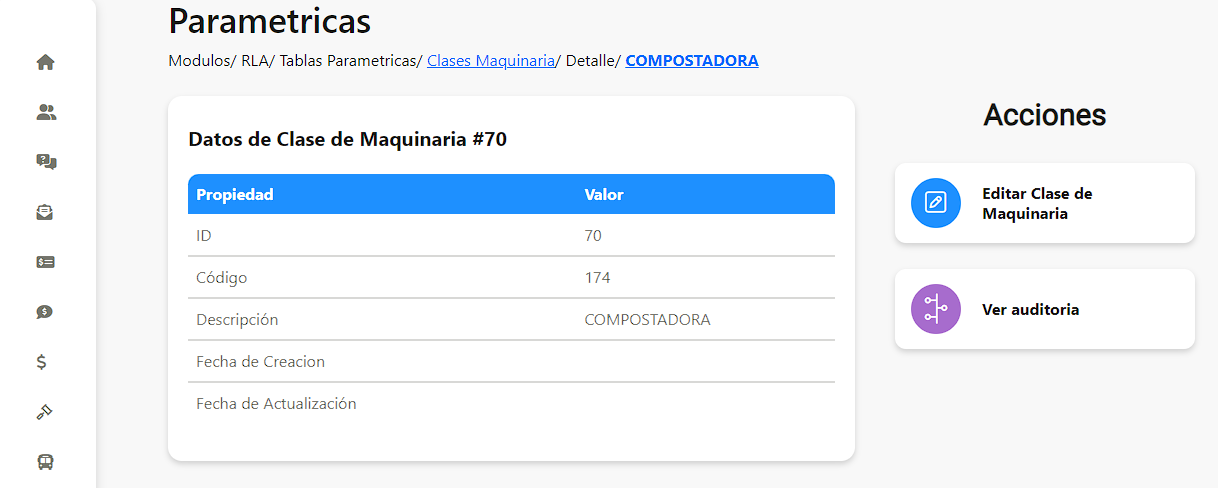
Se puede observar en detalle los datos de la clase de maquinaria, así como sus distintas acciones en la parte derecha de la pantalla.
Acciones de Clase de Maquinaria
Dentro de los detalles de una clase de maquinaria se pueden observar acciones a la derecha de la pantalla. Las cuales son:
- Editar Clase de Maquinaria:

Lleva al usuario a la vista para editar y actualizar de la clase que se explicó con anterioridad.
- Ver auditoria:
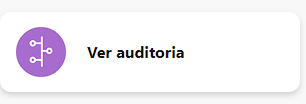
Muestra el proceso de auditoría para la clase de maquinaria.
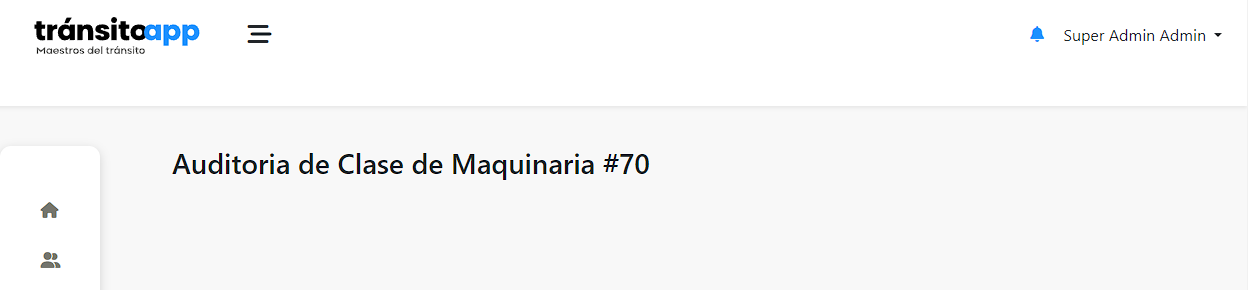
Crear Tipos de Carrocería RUNT
Para crear un tipo de carrocería RUNT se debe acceder al módulo de Vehiculos Locales, el cual se encuentra ubicado en el menú de módulos, el usuario deberá de hacer clic en dicho módulo donde se desplegará un submenú, el usuario seleccionará Paramétricas y dará clic en Tipos de carrocería RUNT.
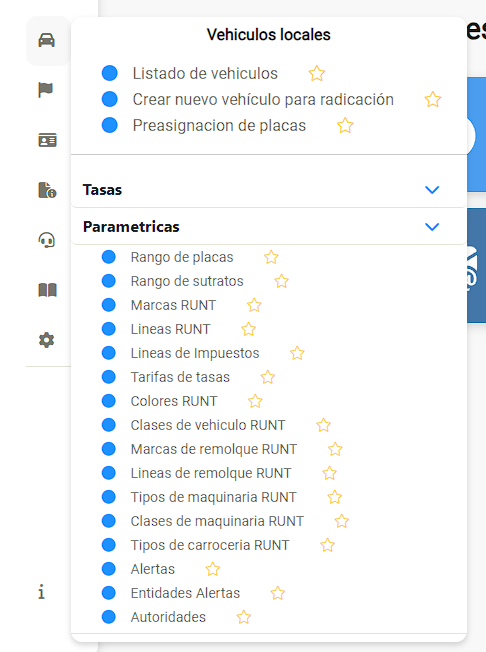
Esto muestra el listado de todos los tipos de carrocerías creadas, con los distintos tipos de campos relevantes del mismo. Seguidamente, el usuario hará clic en el icono Agregar ubicado en la parte superior de la lista.
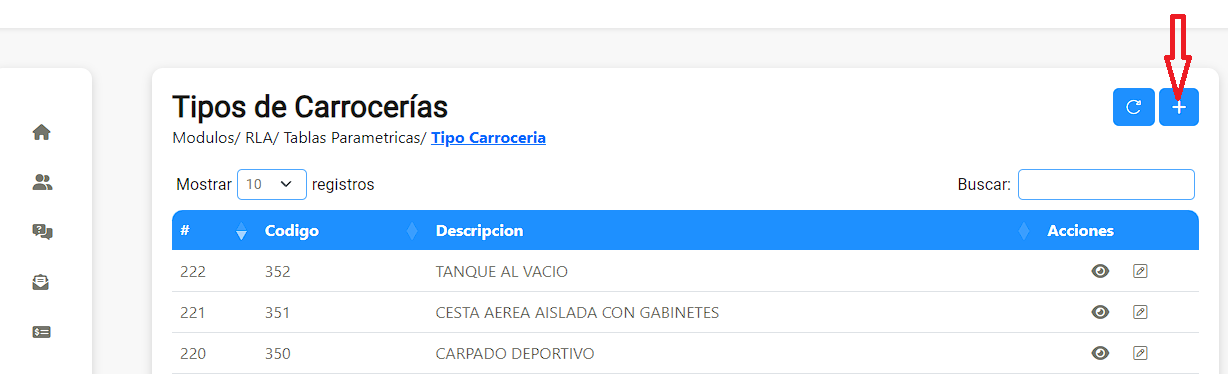
Aparecerá un formulario para la digitalización de los datos del tipo.
- El campo de Codigo Tipo Carrocería se llenará con un número de código del tipo.
- El campo de Descripción Tipo Carrocería se llenará con una descripción sobre el tipo de carrocería.
Al finalizar la digitación del formulario, el usuario hará clic en el botón Guardar Tipo de Carrocería.
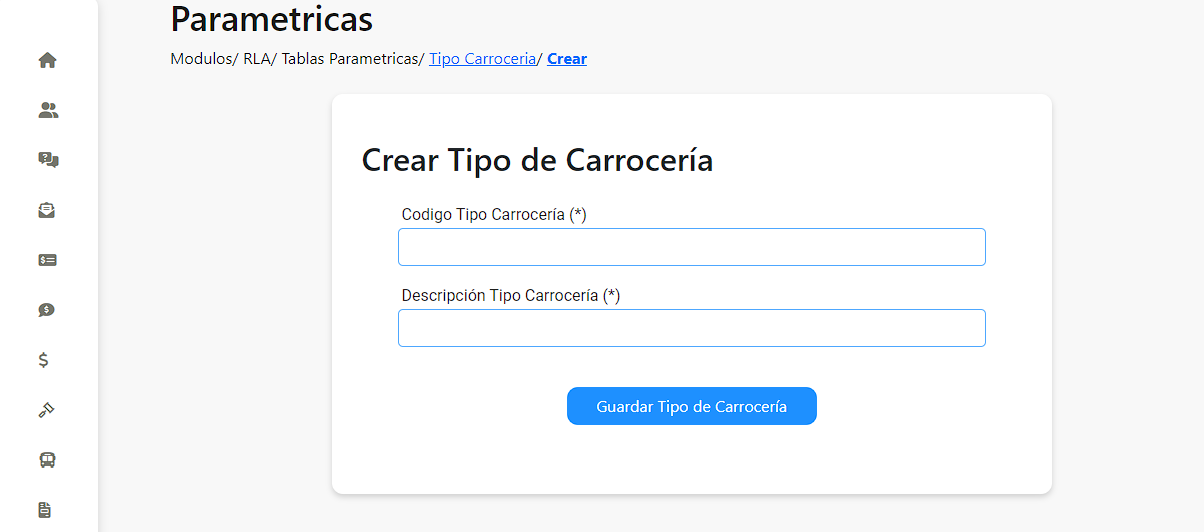
Una vez realizada esta acción se creará con éxito el tipo.
Listado de Tipos de Carrocería RUNT
El listado de tipos de carrocería RUNT se muestra al entrar a este apartado del módulo de Vehiculos Locales, este muestra todos los tipos de carrocería creadas.
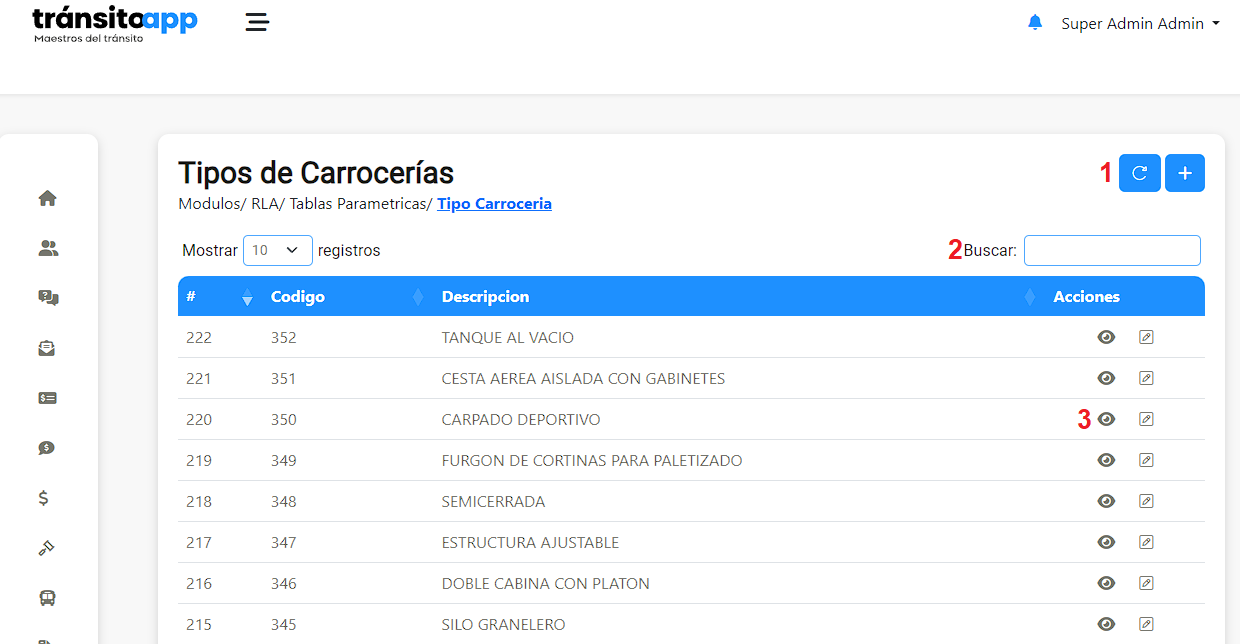
Donde:
- En la esquina superior derecha se ubican los botones con los iconos para actualizar la tabla y para agregar un tipo.
- Sobre la tabla, se encuentra el campo de Buscar.
- Se muestran las acciones que se pueden realizar sobre el tipo, las cuales son: Visualizar, que muestra el detalle del tipo y Editar, la cual al momento de dar clic se desplegará una vista para actualizar los datos del tipo.
Editar Tipo de Carrocería
Para editar y actualizar un tipo de carrocería se selecciona el icono de editar, el cual desplegará el formulario para realizar los cambios y actualizarla.
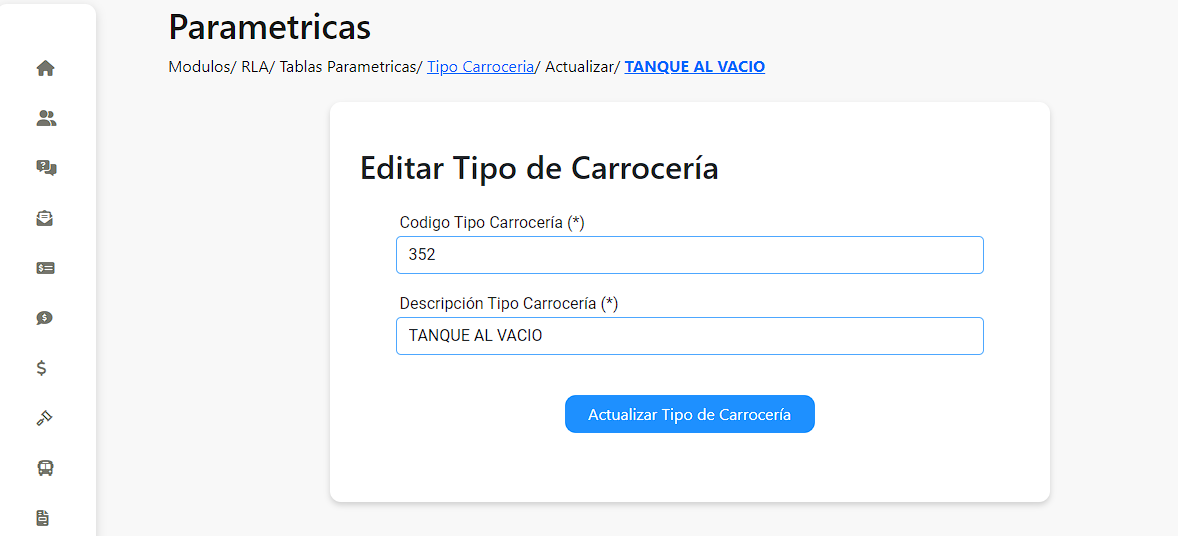
Una vez realizados los cambios se da clic en el botón Actualizar Tipo Carrocería y la aplicación redirigirá al usuario a la vista de detalles con la actualización del tipo.
Detalles del Tipo de Carrocería
Para entrar a ver en detalle los datos de un tipo se puede dar clic en el icono Visualizar al lado del icono Editar, donde se despliega la vista en detalle.
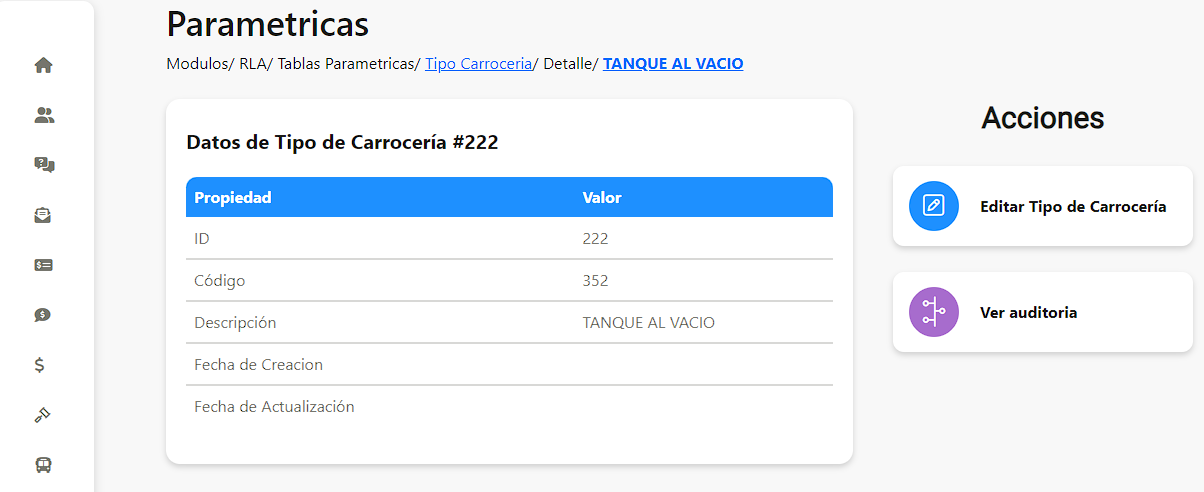
Se puede observar en detalle los datos del tipo de carrocería, así como sus distintas acciones en la parte derecha de la pantalla.
Acciones del Tipo de Carrocería
Dentro de los detalles de un tipo de carrocería se pueden observar acciones a la derecha de la pantalla. Las cuales son:
- Editar Tipo de Carrocería:
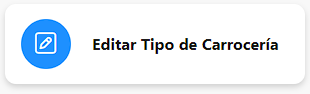
Lleva al usuario a la vista para editar y actualizar del tipo que se explicó con anterioridad.
- Ver auditoria:
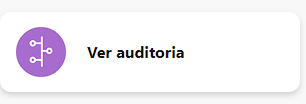
Muestra el proceso de auditoría para el tipo de maquinaria.
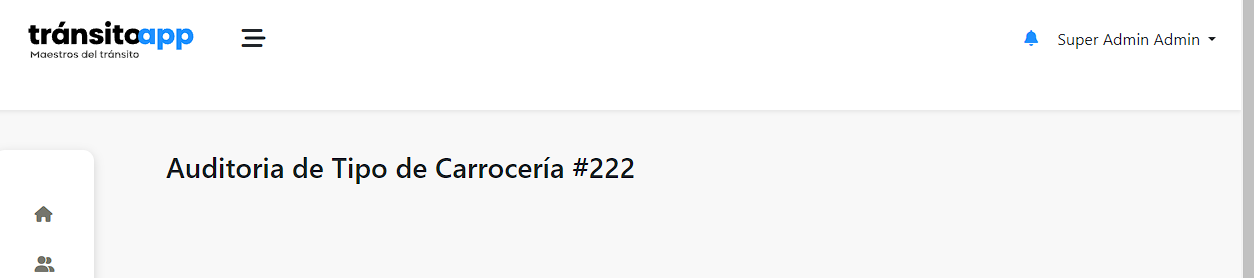
Crear Alerta
Para crear una alerta se debe acceder al módulo de Vehiculos Locales, el cual se encuentra ubicado en el menú de módulos, el usuario deberá de hacer clic en dicho módulo donde se desplegará un submenú, el usuario seleccionará Paramétricas y dará clic en Alertas.
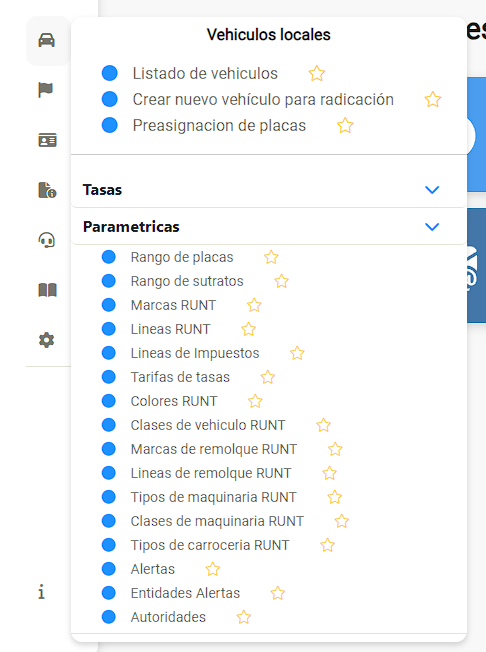
Esto muestra el listado de todas las alertas creadas, con los distintos tipos de campos relevantes del mismo. Seguidamente, el usuario hará clic en el icono Agregar ubicado en la parte superior de la lista.
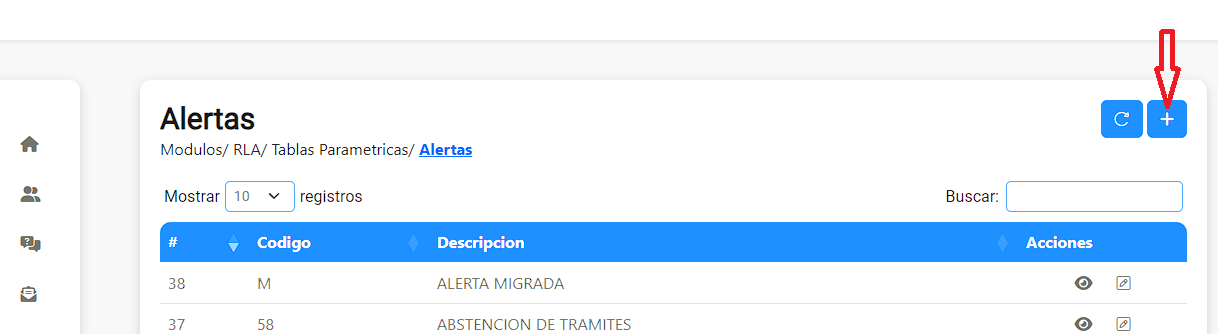
Aparecerá un formulario para la digitalización de los datos de la alerta.
- El campo de Codigo Alerta se llenará con un número de código de la alerta.
- El campo de Descripción Alerta se llenará con una descripción sobre la alerta.
Al finalizar la digitación del formulario, el usuario hará clic en el botón Crear Tipo Alerta Vehículo.
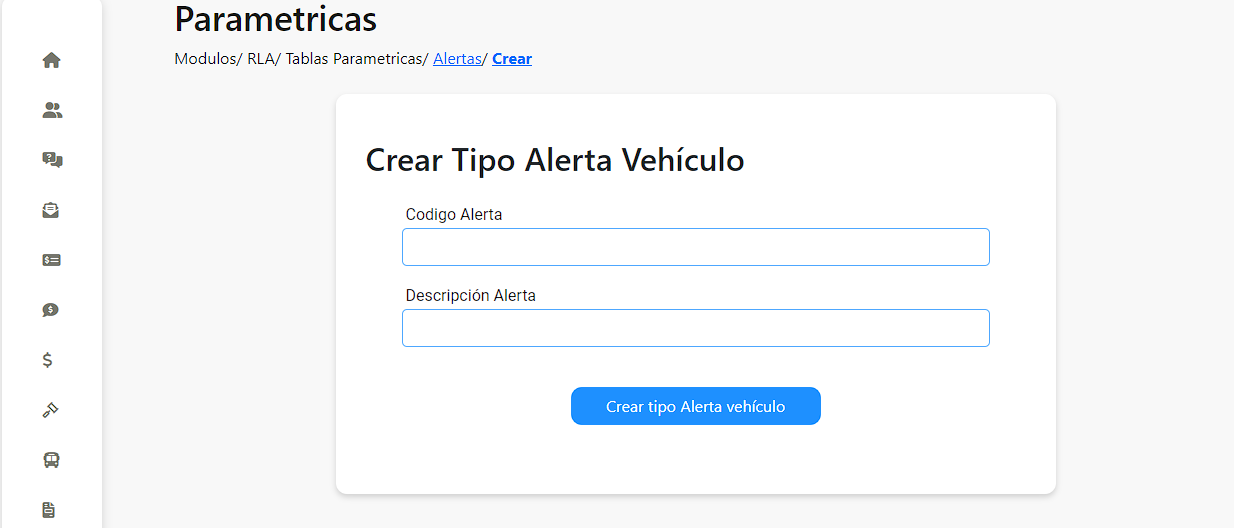
Una vez realizada esta acción se creará con éxito la alerta.
Listado de Alertas
El listado de alertas se muestra al entrar a este apartado del módulo de Vehiculos Locales, este muestra todos las alertas creadas.
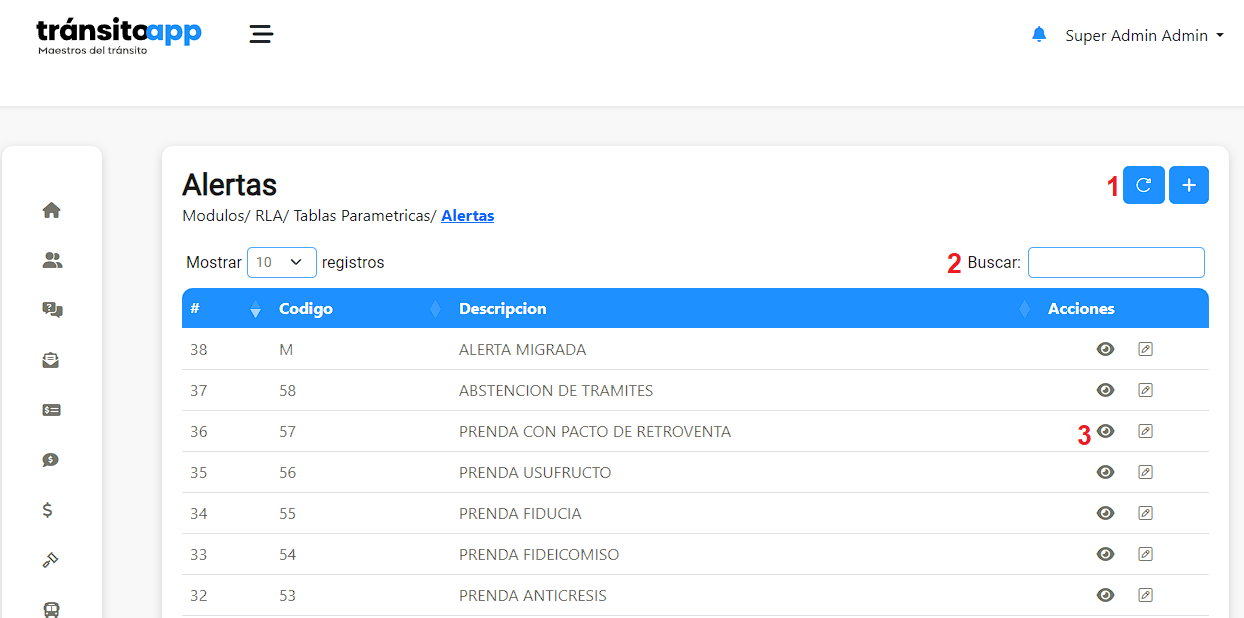
Donde:
- En la esquina superior derecha se ubican los botones con los iconos para actualizar la tabla y para agregar una alerta.
- Sobre la tabla, se encuentra el campo de Buscar.
- Se muestran las acciones que se pueden realizar sobre la alerta, las cuales son: Visualizar, que muestra el detalle de la alerta y Editar, la cual al momento de dar clic se desplegará una vista para actualizar los datos de la alerta.
Editar Alerta
Para editar y actualizar una alerta se selecciona el icono de editar, el cual desplegará el formulario para realizar los cambios y actualizarla.
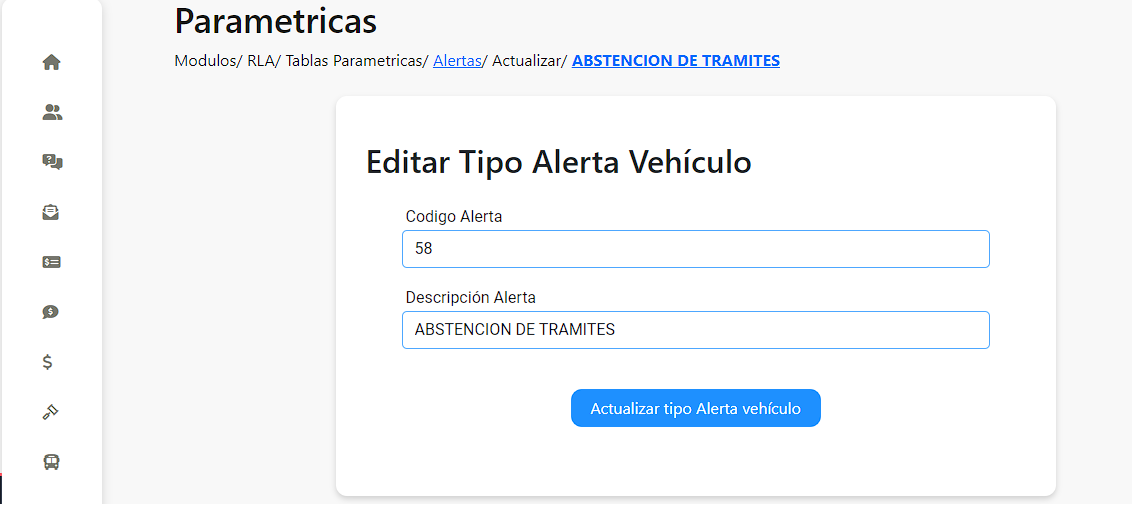
Una vez realizados los cambios se da clic en el botón Actualizar Tipo Alerta Vehículo y la aplicación redirigirá al usuario a la vista de detalles con la actualización de la alerta.
Detalles de la Alerta
Para entrar a ver en detalle los datos de una alerta se puede dar clic en el icono Visualizar al lado del icono Editar, donde se despliega la vista en detalle.
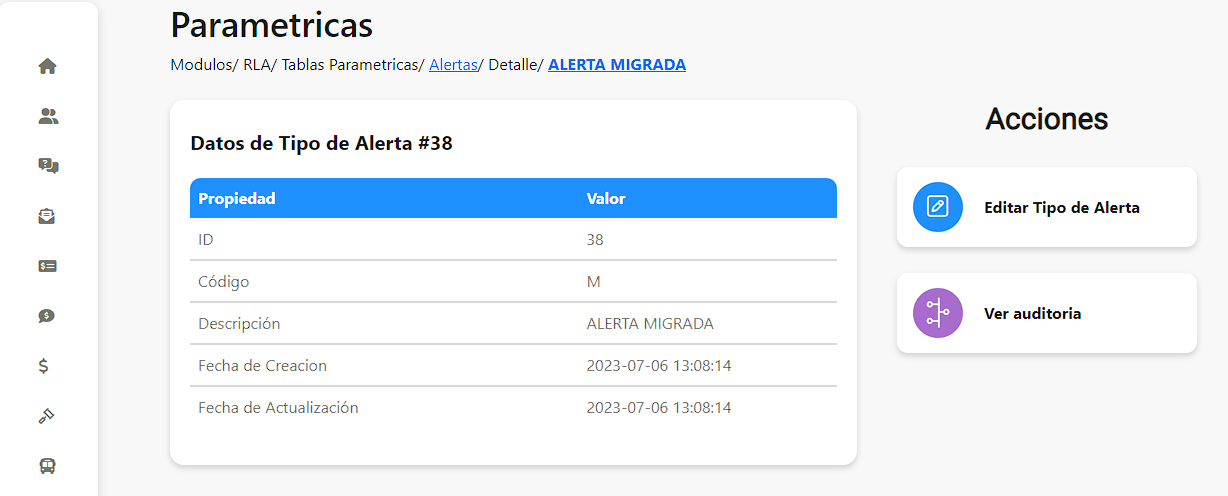
Se puede observar en detalle los datos de la alerta, así como sus distintas acciones en la parte derecha de la pantalla.
Acciones de la Alerta
Dentro de los detalles de una alerta se pueden observar acciones a la derecha de la pantalla. Las cuales son:
- Editar Tipo de Alerta:
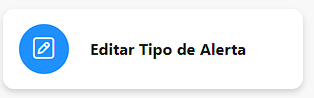
Lleva al usuario a la vista para editar y actualizar de la alerta que se explicó con anterioridad.
- Ver auditoria:
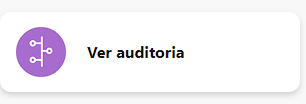
Muestra el proceso de auditoría para la alerta.
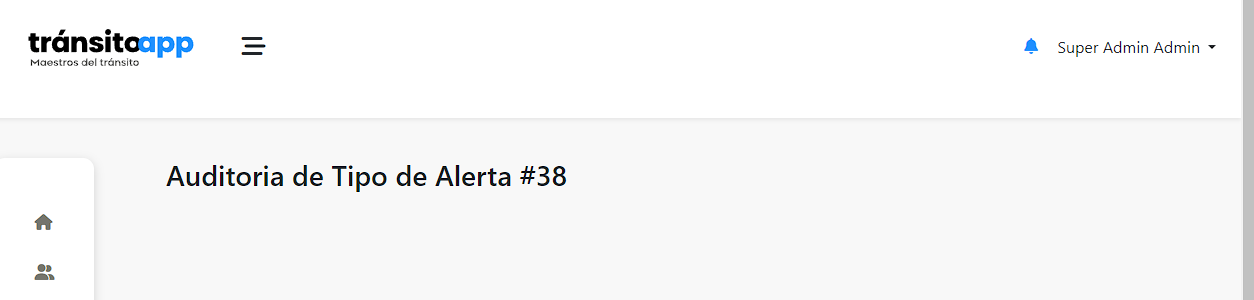
Crear Entidad de Alerta
Para crear una entidad de alerta se debe acceder al módulo de Vehiculos Locales, el cual se encuentra ubicado en el menú de módulos, el usuario deberá de hacer clic en dicho módulo donde se desplegará un submenú, el usuario seleccionará Paramétricas y dará clic en Entidades Alertas.
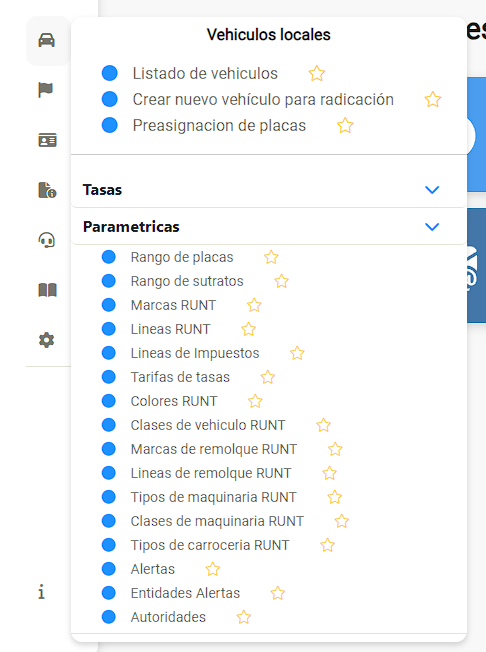
Esto muestra el listado de todas las entidades creadas, con los distintos tipos de campos relevantes del mismo. Seguidamente, el usuario hará clic en el icono Agregar ubicado en la parte superior de la lista.
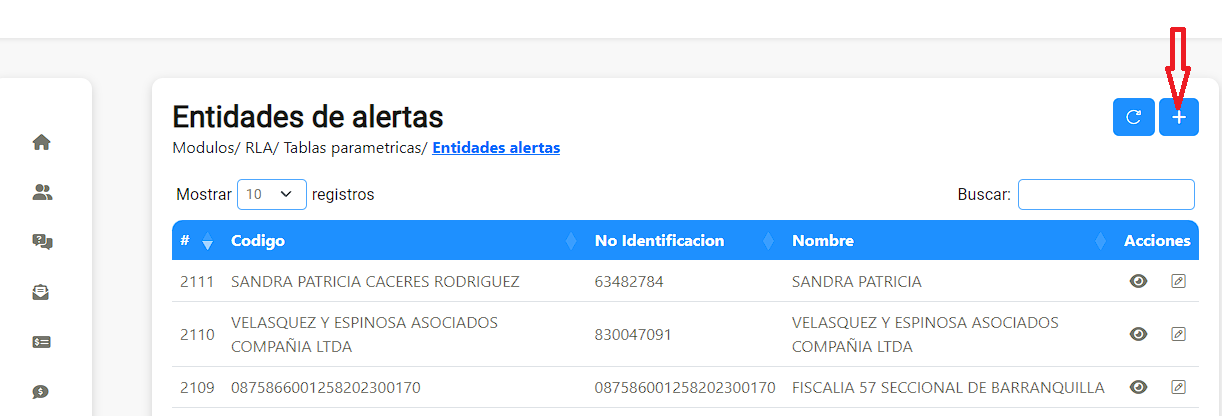
Aparecerá un formulario para la digitalización de los datos de la entidad.
- El campo de Tipo de documento se seleccione el tipo de documento de identidad de la persona.
- El campo de Identificación se llenará con el número de identificación de la persona responsable de la entidad, dicha persona debe estar registrada en TránsitoApp. En caso contrario, el usuario debe dirigirse al módulo de Personas y crear a la persona (puede encontrar un enlace llamado Registrar nueva persona en la parte inferior del formulario que lo llevará al formulario de creación de una persona).
- El campo de Código Entidad se llenará con el código designado para la entidad.
Al finalizar la digitación del formulario, el usuario hará clic en el botón Crear entidad Alerta.
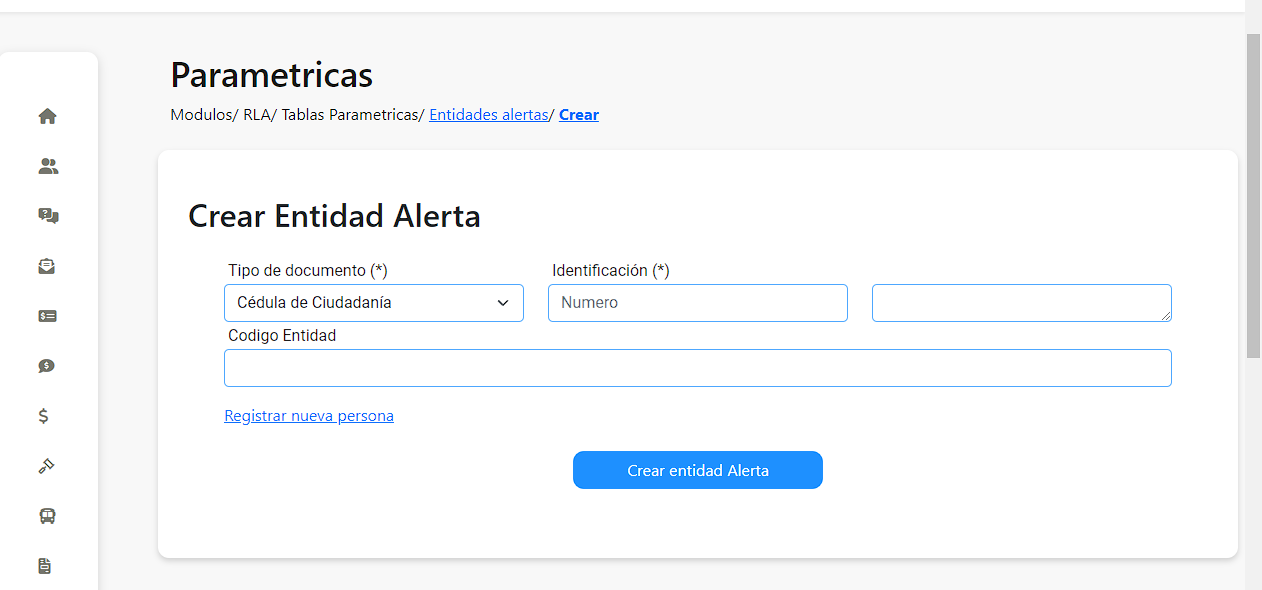
Una vez realizada esta acción se creará con éxito la entidad.
Listado de Entidades de Alertas
El listado de entidades de alertas se muestra al entrar a este apartado del módulo de Vehiculos Locales, este muestra todos las entidades creadas.
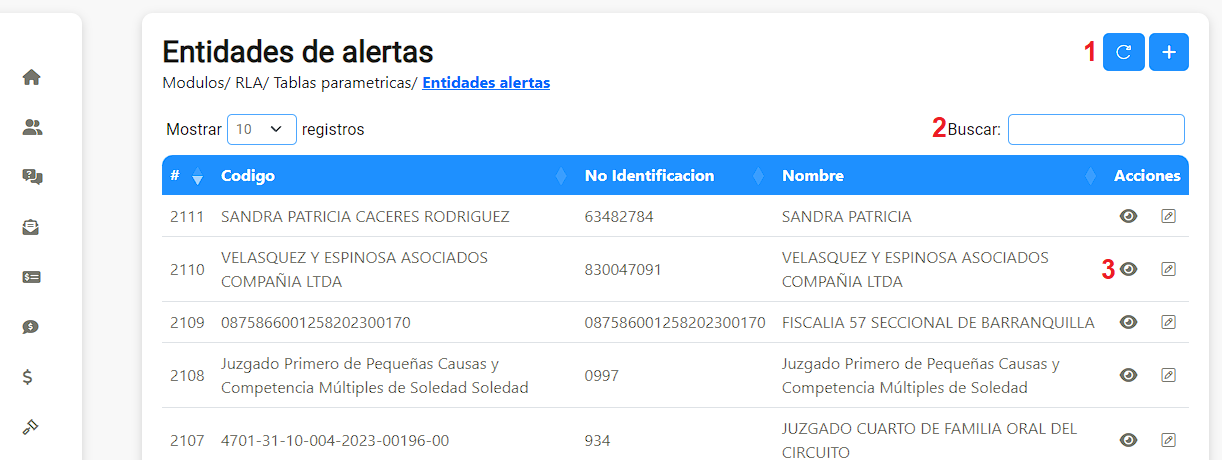
Donde:
- En la esquina superior derecha se ubican los botones con los iconos para actualizar la tabla y para agregar una entidad.
- Sobre la tabla, se encuentra el campo de Buscar.
- Se muestran las acciones que se pueden realizar sobre la entidad, las cuales son: Visualizar, que muestra el detalle de la entidad y Editar, la cual al momento de dar clic se desplegará una vista para actualizar los datos de la entidad.
Editar Entidad de Alerta
Para editar y actualizar una entidad se selecciona el icono de editar, el cual desplegará el formulario para realizar los cambios y actualizarla.
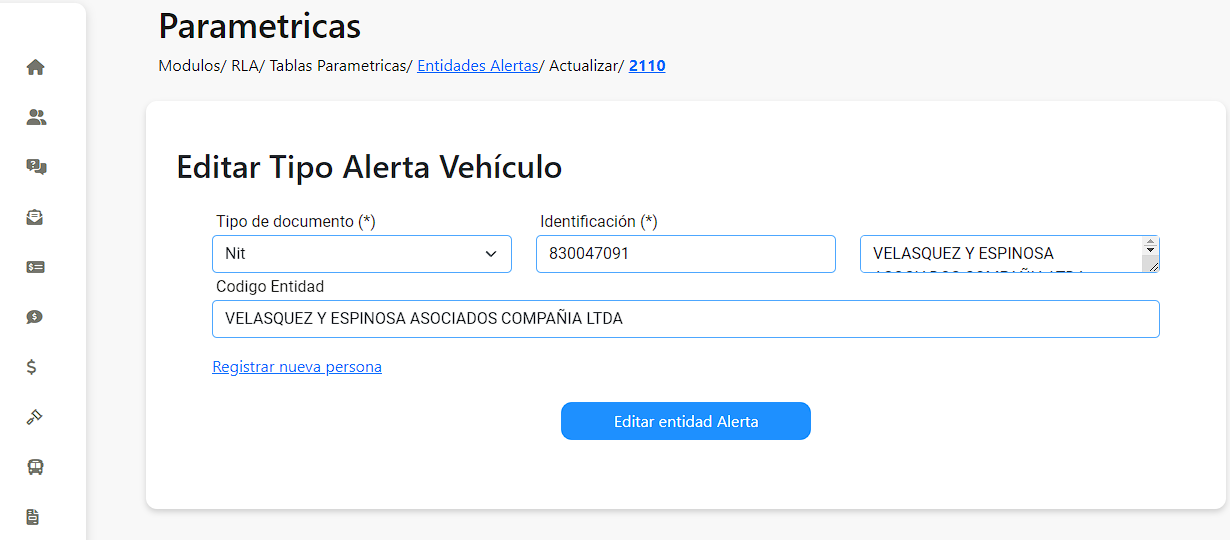
Una vez realizados los cambios se da clic en el botón Editar entidad Alerta y la aplicación redirigirá al usuario a la vista de detalles con la actualización de la entidad.
Detalles de la Entidad de Alerta
Para entrar a ver en detalle los datos de una entidad se puede dar clic en el icono Visualizar al lado del icono Editar, donde se despliega la vista en detalle.
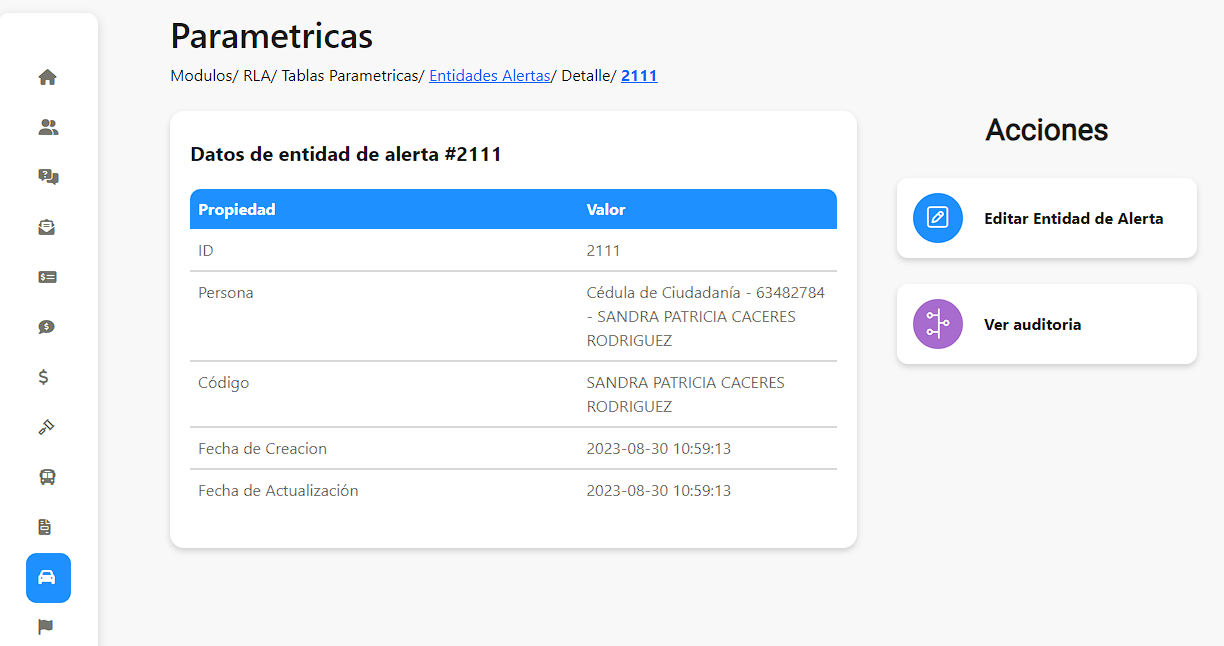
Se puede observar en detalle los datos de la alerta, así como sus distintas acciones en la parte derecha de la pantalla.
Acciones de la Entidad
Dentro de los detalles de una entidad se pueden observar acciones a la derecha de la pantalla. Las cuales son:
- Editar Entidad de Alerta:
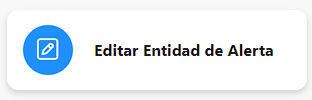
Lleva al usuario a la vista para editar y actualizar de la entidad que se explicó con anterioridad.
- Ver auditoria:
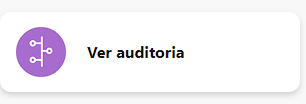
Muestra el proceso de auditoría para la entidad de alerta.
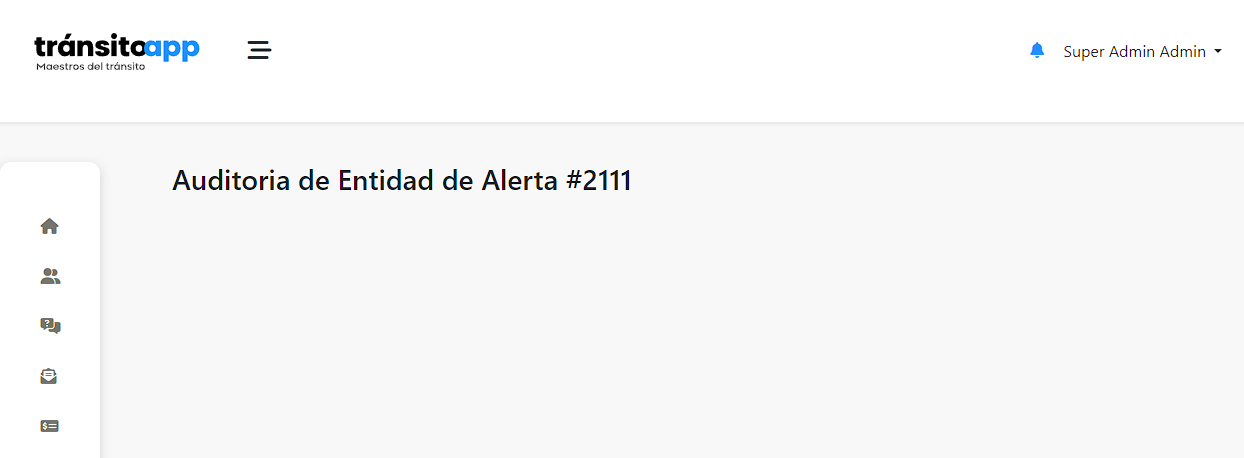
Crear Autoridad
Para crear una autoridad se debe acceder al módulo de Vehiculos Locales, el cual se encuentra ubicado en el menú de módulos, el usuario deberá de hacer clic en dicho módulo donde se desplegará un submenú, el usuario seleccionará Paramétricas y dará clic en Autoridades.
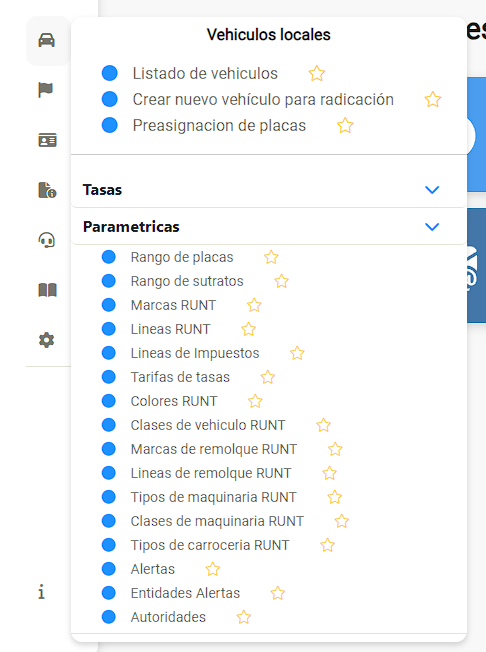
Esto muestra el listado de todas las autoridades creadas, con los distintos tipos de campos relevantes del mismo. Seguidamente, el usuario hará clic en el icono Agregar ubicado en la parte superior de la lista.
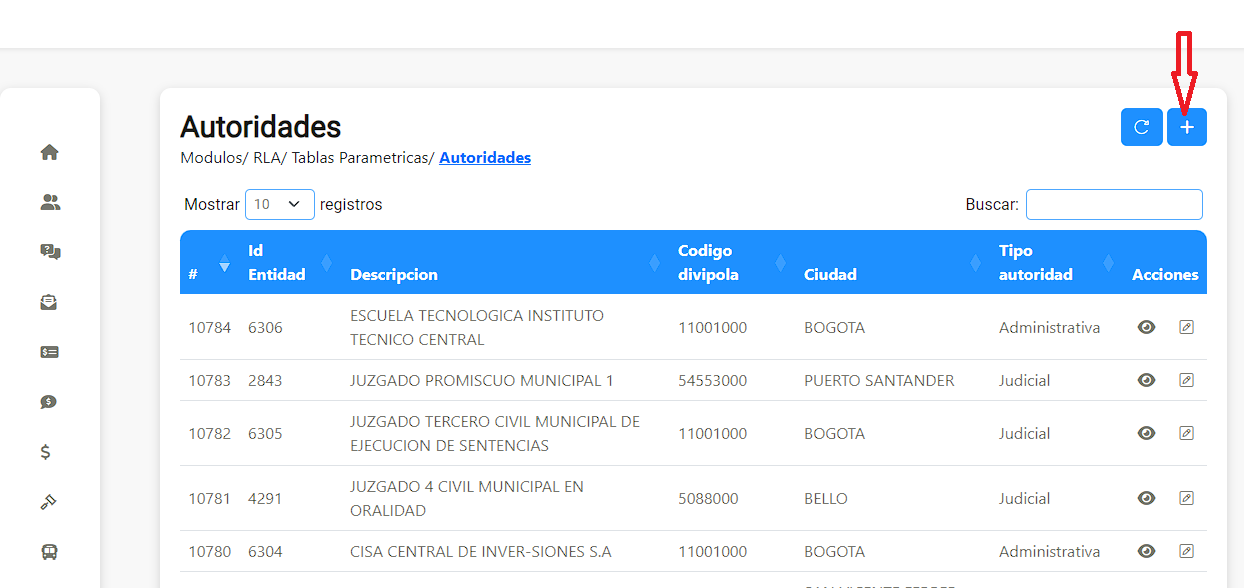
Aparecerá un formulario para la digitalización de los datos de la autoridad.
- El campo de Descripción se digitará con una descripción sobre la autoridad
- El campo de Codigo WS se llenará con el número de código de WS.
- El campo de Id Entidad se llenará con el número de identificación de la entidad.
- El campo de Codigo Divipola se llenará con el número de código de divipola para la autoridad.
- El campo de Ciudad se digitará el nombre de la ciudad.
- El campo de Tipo de Registro se seleccionará el tipo de autoridad.
Al finalizar la digitación del formulario, el usuario hará clic en el botón Crear Nueva Autoridad.

Una vez realizada esta acción se creará con éxito la autoridad.
Listado de Autoridades
El listado de autoridades se muestra al entrar a este apartado del módulo de Vehiculos Locales, este muestra todos las autoridades creadas.
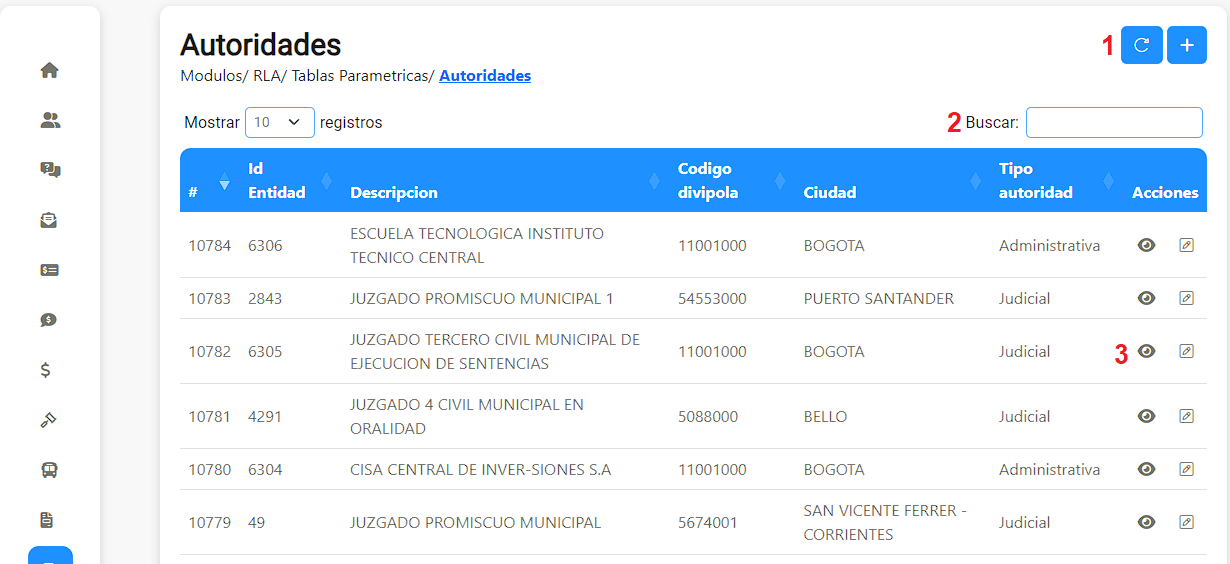
Donde:
- En la esquina superior derecha se ubican los botones con los iconos para actualizar la tabla y para agregar una autoridad.
- Sobre la tabla, se encuentra el campo de Buscar.
- Se muestran las acciones que se pueden realizar sobre la alerta, las cuales son: Visualizar, que muestra el detalle de la autoridad y Editar, la cual al momento de dar clic se desplegará una vista para actualizar los datos de la autoridad.
Editar Autoridad
Para editar y actualizar una autoridad se selecciona el icono de editar, el cual desplegará el formulario para realizar los cambios y actualizarla.
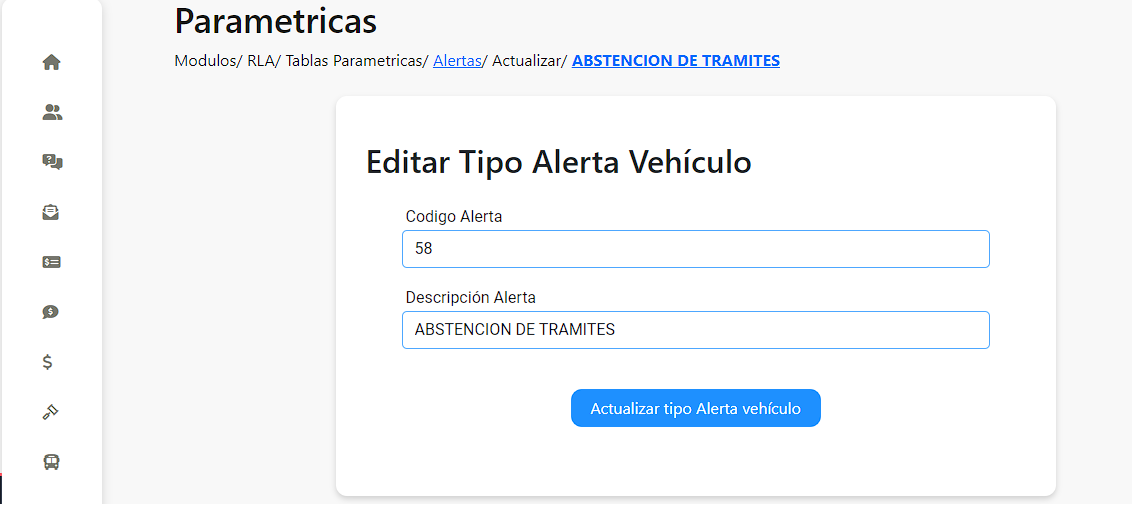
Una vez realizados los cambios se da clic en el botón Actualizar Autoridad y la aplicación redirigirá al usuario a la vista de detalles con la actualización de la autoridad.
Detalles de la Autoridad
Para entrar a ver en detalle los datos de una alutoridad se puede dar clic en el icono Visualizar al lado del icono Editar, donde se despliega la vista en detalle.
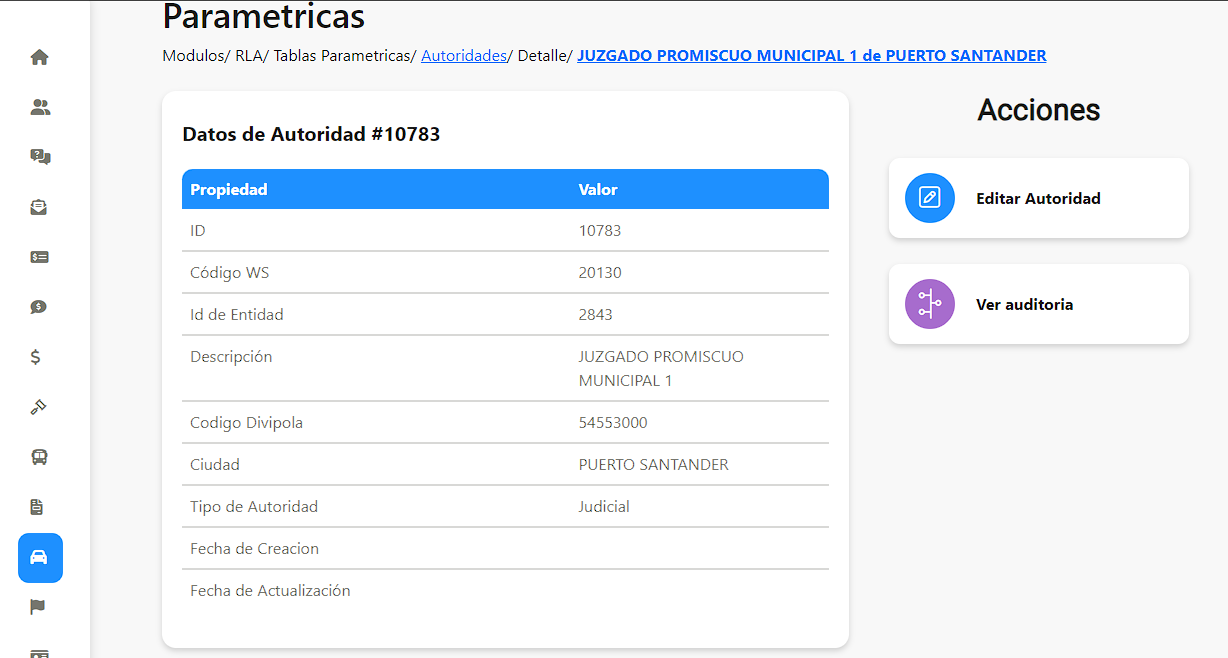
Se puede observar en detalle los datos de la autoridad, así como sus distintas acciones en la parte derecha de la pantalla.
Acciones de la Autoridad
Dentro de los detalles de una autoridad se pueden observar acciones a la derecha de la pantalla. Las cuales son:
- Editar Autoridad:
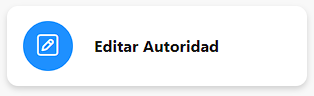
Lleva al usuario a la vista para editar y actualizar de la autoridad que se explicó con anterioridad.
- Ver auditoria:
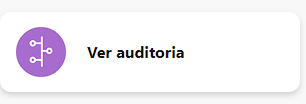
Muestra el proceso de auditoría para la autoridad.